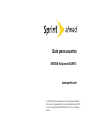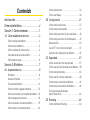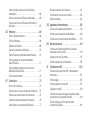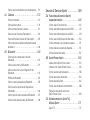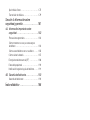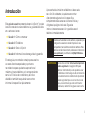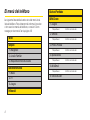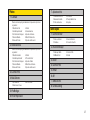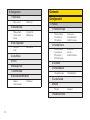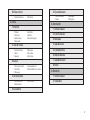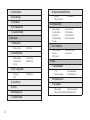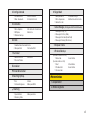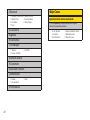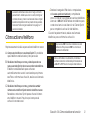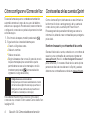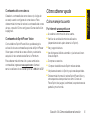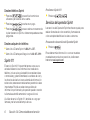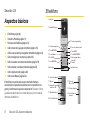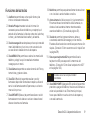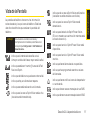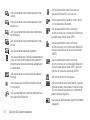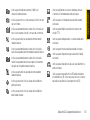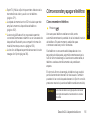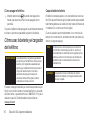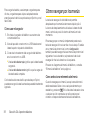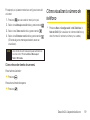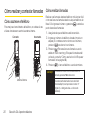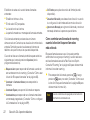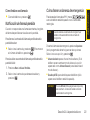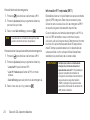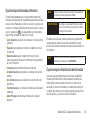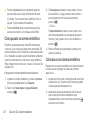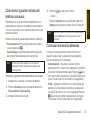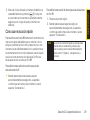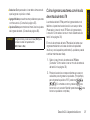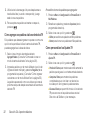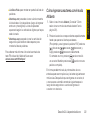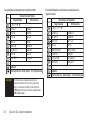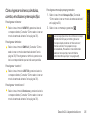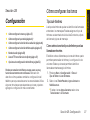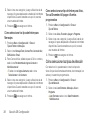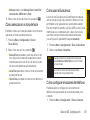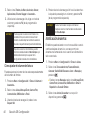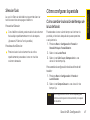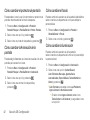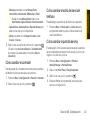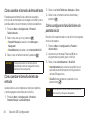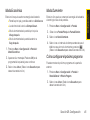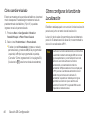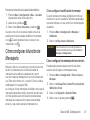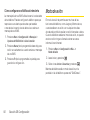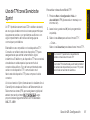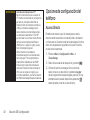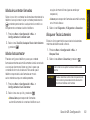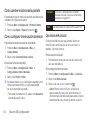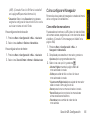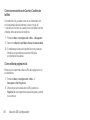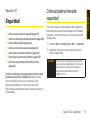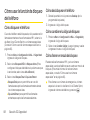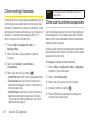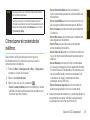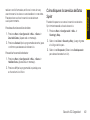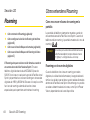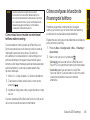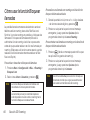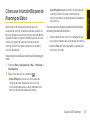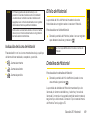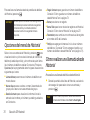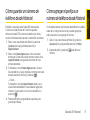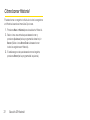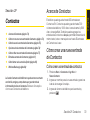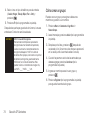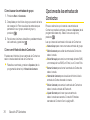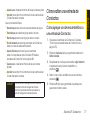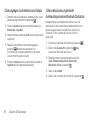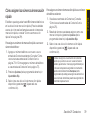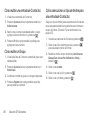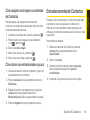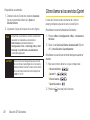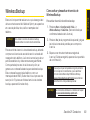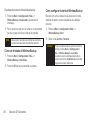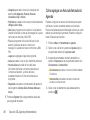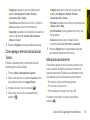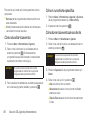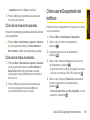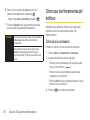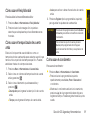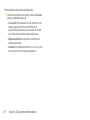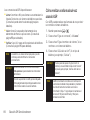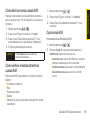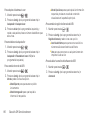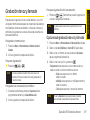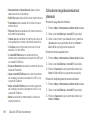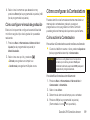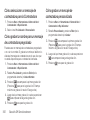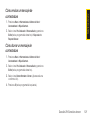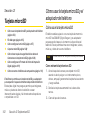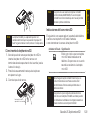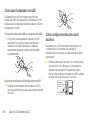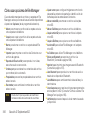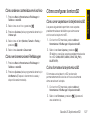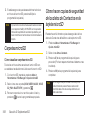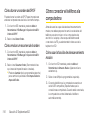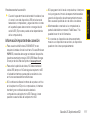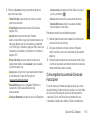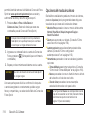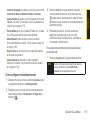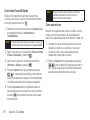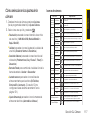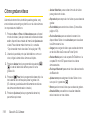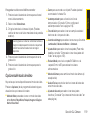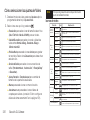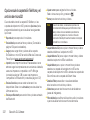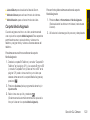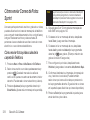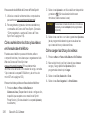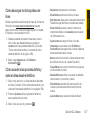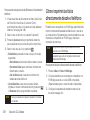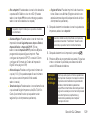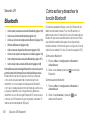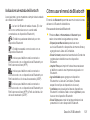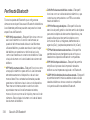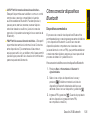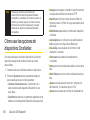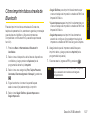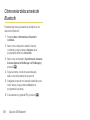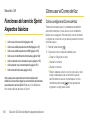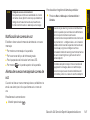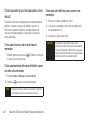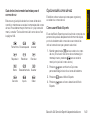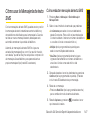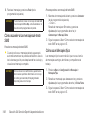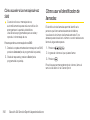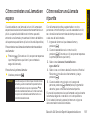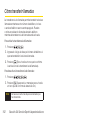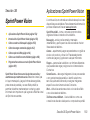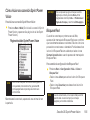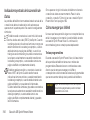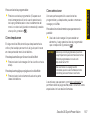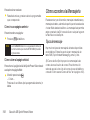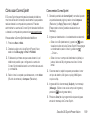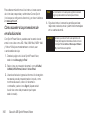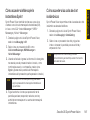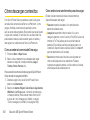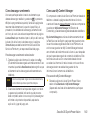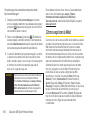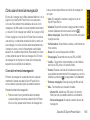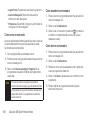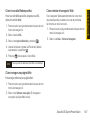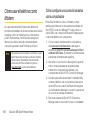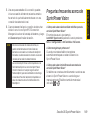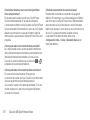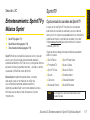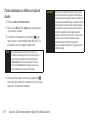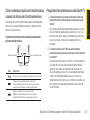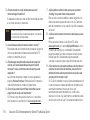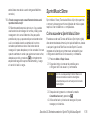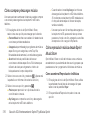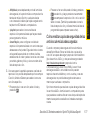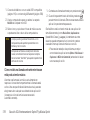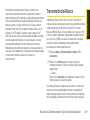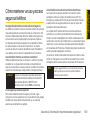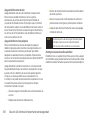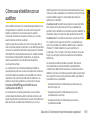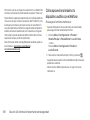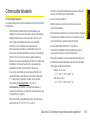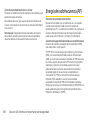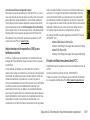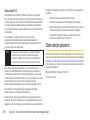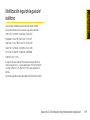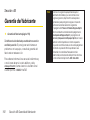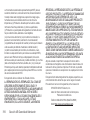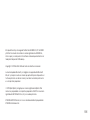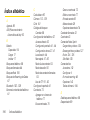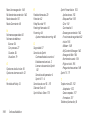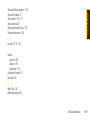Sanyo Katana Eclipse Sprint Guía del usuario
- Tipo
- Guía del usuario

Contenido
Introducción . . . . . . . . . . . . . . . . . . . . . . . . . . .i
El menú del teléfono . . . . . . . . . . . . . . . . . . .ii
Sección 1: Cómo comenzar . . . . . . . . . . . .1
1A. Cómo establecerel servicio . . . . . . . . . . . .2
Cómo configurarel teléfono . . . . . . . . . . . . . . . . . .2
Cómo activarel teléfono . . . . . . . . . . . . . . . . . . . . . .3
Cómo configurarel Correo de Voz . . . . . . . . . . . . .4
Contraseñas de las cuentas Sprint . . . . . . . . . . . . .4
Cómo obtenerayuda . . . . . . . . . . . . . . . . . . . . . . . .5
Sección 2: El teléfono . . . . . . . . . . . . . . . . . .7
2A. Aspectos básicos . . . . . . . . . . . . . . . . . . . . . .8
El teléfono . . . . . . . . . . . . . . . . . . . . . . . . . . . . . . . . .8
Vista de la Pantalla . . . . . . . . . . . . . . . . . . . . . . . . .11
Funciones del teléfono . . . . . . . . . . . . . . . . . . . . . .14
Cómo encendery apagar el teléfono . . . . . . . . . .15
Cómo usarla batería y el cargadordel teléfono
. .16
Cómo navegarporlos menús . . . . . . . . . . . . . . . .18
Cómo visualizar tu número de teléfono . . . . . . . .19
Cómo realizary contestar llamadas . . . . . . . . . . .20
Cómo ingresartexto . . . . . . . . . . . . . . . . . . . . . . . .30
Cómo usarMapas . . . . . . . . . . . . . . . . . . . . . . . . .36
2B. Configuración . . . . . . . . . . . . . . . . . . . . . . .37
Cómo configurarlos tonos . . . . . . . . . . . . . . . . . .37
Cómo configurarla pantalla . . . . . . . . . . . . . . . . .41
Cómo configurarla función de Localización . . . .46
Cómo configurarla función de Mensajería . . . . .47
Modo de avión . . . . . . . . . . . . . . . . . . . . . . . . . . . .50
Uso de TTYcon el Servicio de Sprint . . . . . . . . . .51
Opciones de configuración del teléfono . . . . . . .52
2C. Seguridad . . . . . . . . . . . . . . . . . . . . . . . . . . .57
Cómo accederal menú de seguridad . . . . . . . . .57
Cómo usarla función de bloqueo del teléfono . .58
Cómo restringirllamadas . . . . . . . . . . . . . . . . . . .60
Cómo usarlos números especiales . . . . . . . . . . .60
Cómo borrarel contenido del teléfono . . . . . . . .61
Cómo reiniciarel contenido del teléfono . . . . . . .62
Funciones de seguridad para
Sprint Power Vision . . . . . . . . . . . . . . . . . . . . . . . . .62
2D. Roaming . . . . . . . . . . . . . . . . . . . . . . . . . . . .64
Cómo entenderel Roaming . . . . . . . . . . . . . . . . .64

Cómo configurarla función de Roaming
del teléfono . . . . . . . . . . . . . . . . . . . . . . . . . . . . . . .65
Cómo usar la función Bloquear llamadas . . . . . .66
Cómo usarla función Bloqueo de Roaming
de Datos . . . . . . . . . . . . . . . . . . . . . . . . . . . . . . . . . .67
2E. Historial . . . . . . . . . . . . . . . . . . . . . . . . . . . . .68
Cómo visualizar Historial . . . . . . . . . . . . . . . . . . . .68
El hilo de Historial . . . . . . . . . . . . . . . . . . . . . . . . . .69
Detalles de Historial . . . . . . . . . . . . . . . . . . . . . . . .69
Opciones del menú de Historial . . . . . . . . . . . . . .70
Cómo realizaruna llamada desde Historial . . . .70
Cómo guardarun número de teléfono
desde Historial . . . . . . . . . . . . . . . . . . . . . . . . . . . .71
Cómo agregarel prefijo a un número de
teléfono desde Historial . . . . . . . . . . . . . . . . . . . . .71
Cómo borrarHistorial . . . . . . . . . . . . . . . . . . . . . . .72
2F. Contactos . . . . . . . . . . . . . . . . . . . . . . . . . . .73
Acerca de Contactos . . . . . . . . . . . . . . . . . . . . . . .73
Cómo crearuna nueva entrada de Contactos . .73
Cómo buscar las entradas de Contactos . . . . . .75
Opciones de las entradas de Contactos . . . . . . .76
Cómo editaruna entrada de Contactos . . . . . . . .77
Entradas secretas de Contactos . . . . . . . . . . . . . .81
Cómo llamar a los servicios Sprint . . . . . . . . . . . .82
Wireless Backup . . . . . . . . . . . . . . . . . . . . . . . . . . .83
2G. Agenda y Herramientas . . . . . . . . . . . . . . .85
Cómo usar la Agenda del teléfono . . . . . . . . . . . .85
Cómo usar el Despertadordel teléfono . . . . . . . .89
Cómo usar las Herramientas del teléfono . . . . . .90
2H. Servicios de voz . . . . . . . . . . . . . . . . . . . . . .93
Cómo usarel sistema de Reconocimiento
Automático de Voz (ASR) . . . . . . . . . . . . . . . . . . . .93
Grabación de vozy llamada . . . . . . . . . . . . . . . . .97
Cómo configurarla Contestadora . . . . . . . . . . . .99
2I. Tarjeta microSD . . . . . . . . . . . . . . . . . . . . .102
Cómo usarla tarjeta microSD y el adaptador
del teléfono . . . . . . . . . . . . . . . . . . . . . . . . . . . . . .102
File Manager . . . . . . . . . . . . . . . . . . . . . . . . . . . . .105
Cómo configurarla microSD . . . . . . . . . . . . . . .107
Carpetas microSD . . . . . . . . . . . . . . . . . . . . . . . .108
Cómo hacer copias de seguridad de los datos
de Contactos en la tarjeta microSD . . . . . . . . . .108
Cómo configurarel Formato de Orden
de Impresión Digital . . . . . . . . . . . . . . . . . . . . . . .109

Cómo conectarel teléfono a la computadora
. .110
2J. Cámara . . . . . . . . . . . . . . . . . . . . . . . . . . . .112
Cómo tomarfotos . . . . . . . . . . . . . . . . . . . . . . . . .112
Cómo grabar videos . . . . . . . . . . . . . . . . . . . . . .118
Cómo almacenarfotos y videos . . . . . . . . . . . . .121
Cómo enviarCorreo de Fotos Sprint . . . . . . . . .124
Cómo administrarCorreo de Fotos Sprint . . . . .125
Cómo imprimirlas fotos directamente desde
el teléfono . . . . . . . . . . . . . . . . . . . . . . . . . . . . . . .128
2K. Bluetooth . . . . . . . . . . . . . . . . . . . . . . . . . .130
Cómo activary desactivarla función
Bluetooth . . . . . . . . . . . . . . . . . . . . . . . . . . . . . . . .130
Cómo usar el menú de Bluetooth . . . . . . . . . . .131
Cómo usarel menú de configuración de
Bluetooth . . . . . . . . . . . . . . . . . . . . . . . . . . . . . . . .133
Perfiles de Bluetooth . . . . . . . . . . . . . . . . . . . . . .134
Cómo conectar dispositivos Bluetooth . . . . . . .135
Cómo usarlas opciones de dispositivos
Confiables . . . . . . . . . . . . . . . . . . . . . . . . . . . . . . .136
Cómo imprimirdatos a través de Bluetooth . . .137
Cómo enviardatos a través de Bluetooth . . . . .138
Sección 3: Servicio Sprint . . . . . . . . . . .139
3A. Funciones del servicio Sprint:
Aspectos básicos . . . . . . . . . . . . . . . . . . .140
Cómo usar el Correo de Voz . . . . . . . . . . . . . . . .140
Cómo usar la Mensajería de texto SMS . . . . . . .147
Cómo usarla Mensajería de voz SMS . . . . . . . .149
Cómo usarel identificadorde llamadas . . . . . .150
Cómo contestaruna Llamada en espera . . . . .151
Cómo realizaruna Llamada tripartita . . . . . . . . .151
Cómo transferir llamadas . . . . . . . . . . . . . . . . . .152
3B. Sprint PowerVision . . . . . . . . . . . . . . . . . .153
Aplicaciones Sprint Power Vision . . . . . . . . . . . .153
Introducción a Sprint PowerVision . . . . . . . . . . .154
Cómo accedera la Mensajería . . . . . . . . . . . . . .158
Cómo descargarcontenidos . . . . . . . . . . . . . . .162
Cómo explorarla Web . . . . . . . . . . . . . . . . . . . . .164
Cómo usar el teléfono como Módem . . . . . . . .168
Preguntas frecuentes acerca de
Sprint Power Vision . . . . . . . . . . . . . . . . . . . . . . .169
3C. Entretenamiento: Sprint TVy
Música Sprint . . . . . . . . . . . . . . . . . . . . . . .171
Sprint TV . . . . . . . . . . . . . . . . . . . . . . . . . . . . . . . .171

Sprint Music Store . . . . . . . . . . . . . . . . . . . . . . . .175
Transmisión de Música . . . . . . . . . . . . . . . . . . . .179
Sección 4: Información sobre
seguridad y garantía . . . . . . . . . . . . . . . .181
4A. Información importante sobre
seguridad . . . . . . . . . . . . . . . . . . . . . . . . . .182
Precauciones generales . . . . . . . . . . . . . . . . . . .182
Cómo mantenerun uso y acceso seguro
al teléfono . . . . . . . . . . . . . . . . . . . . . . . . . . . . . . .183
Cómo usarel teléfono con un audífono . . . . . .185
Cómo cuidarla batería . . . . . . . . . . . . . . . . . . . .187
Energía de radiofrecuencia (RF) . . . . . . . . . . . .188
Datos del propietario . . . . . . . . . . . . . . . . . . . . . .190
Notificación legal de la guía del teléfono . . . . . .191
4B. Garantía del fabricante . . . . . . . . . . . . . . .192
Garantía del fabricante . . . . . . . . . . . . . . . . . . . .193
Índice alfabético . . . . . . . . . . . . . . . . . . . .196


i
Introducción
Esta guía de usuario te presenta el servicio Sprint
®
y todas
las funciones de tu nuevo teléfono. La guía está dividida
en cuatro secciones:
l Sección 1: Cómo comenzar
l Sección 2: El teléfono
l Sección 3: Servicio Sprint
l Sección 4: Información sobre seguridad y garantía
En esta guía, encontrarás consejos para usarlos
accesos directos especiales y oportunos
recordatorios para ayudarte a aprovecharal
máximo el nuevo teléfono y el correspondiente
servicio. El índice de contenidos y el índice
alfabético también te ayudarán a encontrar
información específica rápidamente.
Aprovecharás al máximo el teléfono si lees cada
sección. No obstante, si quisieras encontrar
directamente alguna función específica,
simplemente busca esa sección en el índice y
dirígete a la página indicada. Sigue las
instrucciones en esa sección y podrás usarel
teléfono inmediatamente.
ADVERTENCIA
Consulta la sección
Información importante
sobre seguridad
en la página 182 para
obtener información que te ayudará a usar
el teléfono en forma segura. Se recomienda
leer atentamente la información importante
sobre seguridad que
se encuentra en esta
guía, caso contrario, puedes sufrir daños
materiales, daños físicos graves o la muerte.
Aviso
Debido a actualizaciones de software, es posible que
esta guía de usuario en versión impresa no sea
compatibles con la última versión del software. Para
obtener versión más reciente, visítanos en Internet en
www.sprint.com y suscríbete en My Sprint Wireless.

ii
El menú del teléfono
La siguiente lista detalla la estructura del menú de la
lista del teléfono. Para obtenermás información sobre
cómo usarlos menús del teléfono, consulta “Cómo
navegar por los menús” en la página 18.
5: Avisos Perdidos
6: Mis Cosas
1: Juegos
1: BajarNuevo 2: Mi Dir. de Contenido
2: Timbres
1: BajarNuevo 2: Mi Dir. de Contenido
3: Protec.Pantalla
1: BajarNuevo 2: Mi Dir. de Contenido
4: Aplicaciones
1: BajarNuevo 2: Mi Dir. de Contenido
5: IM & Email
1: BajarNuevo 2: Mi Dir. de Contenido
6: Tonos de Llam.
1: Web
2: Mapas
1: Navigation
2: Localiz. Familiar
3: Búsqueda en Vivo de Locales
3: Entretenimiento
1: Music
2: TV
3: Juegos
4: Historial

iii
7: Ajustes e Info.
1: Autoalmacen. en 2: Localizar
3: Barra de Estado 4: Tiemp.Slideshow
5: Info. de Cuenta 6: Ayuda
8: Mensajes
1: Correo de Voz
1: Llam. a Correo 2: Llamar:Altavoz
3: Detalles 4: Inicial. Indicador
2: Enviar Mensaje
1: Mensaje Texto 2: Correo Foto
3: SMS de Voz 4: Email
3: Texto
4: Correo Foto
5: Email
6: IM
7: SMS de Voz
8: Chat & Dating
7: Fotos
1: Cámara
Presiona la tecla programable derecha para las opciones
siguientes:
1. Modo de Foto 2. Zoom
3. Autotemporizador 4. Herramientas
5. Controles de Imagen 6. Ajustes Cámara
7. RevisarMedia 8. Modo Videocám.
9. Guía de Teclas 0. Ajustes deUsuario
2: Videocámara
Presiona la tecla programable derecha para las opciones
siguientes:
1. Modo de Video 2. Zoom
3. Autotemporizador 4. Tono de Color
5. Controles de Imagen 6. Ajustes Video
7. RevisarMedia 8. Modo de Cámara
9. Guía de Teclas 0. Ajustes deUsuario
3: Correo Foto
4: Mis Álbums
1: En Teléfono 2: En microSD
3: Álbums en Línea
5: PictBridge
6: Pedir Impresion.

iv
9: Contactos
0: Configuración
1: Pantalla
1: Pantalla Principal
1: Protec. Pantalla 2: Animación
3: Luzde Fondo 4: Letra deEntrada
5: PrimerPlano 6: Modo Durmiente
2: PantallaExterior
1: Protec. Pantalla 2. Animación
3: Luzde Fondo 4: Fondo
5: PrimerPlano 6: Modo Durmiente
7: Próxim.Program.
3: Contraste
4: Tamaño deLetra
1: Pantalla Principal 2: PantallaExterior
5: Luzde Teclado
6: Idioma
1: English 2: Español
7: Modo Económico
9: Configuración
1: Notificación
1: Msjs. e Icono 2: Sólo Icono
2: Recordat. Msjs.
1: Mensaje Texto 2: Correo Foto
3: Correo de Voz 4: SMS de Voz
5: Email
3: Núm. Responder
1: Ninguno 2: Mi Teléfono
3: Otro
4: Auto-Borrar
5: Firma
6: Mensajes Fijos
7: Aviso Borrador.
8: Opciones de SMS de Voz
1: Altavoz 2: Remitente
3: Aviso Conexión

v
6: Tipo deVibración
1: Llam. Entrantes 2: Mensajes
3: Aviso 4: Programa
3: Iluminación
1: Activar/Desact.
2: Llam. Entrantes
3: Mensajes
4: Agenda/Aviso
5: Llamada Activa
6: Reprod. Música
7: TecladoNuméric.
8: Demo
4: Bluetooth
1: Activar/Desact.
2: Visibilidad
8: Volver al Inicio
1: Automáticament 2: Tecla End
2: Tonos
1: Volumen
1:Timbre 2: Audífono
3: Auricular 4: Altavoz
5: Aplicaciones 6: Encend./Apagar
7: Avanzado...
2: Tipo de Timbre
1: Llam. Entrantes 2: Mensajes
3: Aviso 4: Encender
5: Apagar 6: Programa
3: Avisos
1:Tono cada minuto 2: Fuera deServicio
3: Conectar 4:
Señal Débil/Desconex. Llam.
5: Mensajes
4: Tonos de Tecla
1: Duración Tono 2: Vol. de Tono
3: Tipo de Tono
5: Guía de Voz

vi
8: Opciones de SMS de Voz
1: Altavoz 2: Remitente
3: Aviso Conexión
6: Entrada Texto
1: Auto-Capital 2: Auto-Espacio
3: Idioma de Entr. 4: Mis Palabras
5: Ajustes T9 6: Inicial Entrada
7: AgregarPalabra 8: Auto-Completar
9: Ayuda
7: Info. Telefónica
1: Núm. de Tel/ID 2: Glosario Iconos
3:Versión 4: Avanzado
5: Mi Cuenta
8: Más...
1: Accesibilidad
1:TTY 2: Letra deEntrada
3:Tamaño deLetra 4: Tipo deVibración
2: Modo de Avión
3: Navegador
1: Marcadores 2: BorrarCaché Web
3: BorrarCookies de Web 4: Edit. Pág. Inicial
3: Nombre Disp.
4: Info. de Disp.
5: Confiables
6: Prioridad de Voz
7: Carpet.Intrcamb
5: Mensajes
1: Notificación
1: Msjs. e Icono 2: Sólo Icono
2: Recordat. Msjs.
1: Mensaje Texto 2: Correo Foto
3: Correo de Voz 4: SMS de Voz
5: Email
3: Núm. Responder
1: Ninguno 2: Mi Teléfono
3: Otro
4: Auto-Borrar
5: Firma
6: Mensajes Fijos
7: Aviso Borrador.

vii
#: Seguridad
1: BloquearMi Tel. 2: Cambiar Código
3: Núm. Especiales 4: EditarLista de Contactos
5: Borrar/Inicializ.
:Teclas Navega. (Configuración Predeterminada)
1: Navegación Izq. (TV)
2: Navegación Dcha. (Web)
3: Navegación Arriba (EnviarTexto)
4: Navegación Abajo (Mis Cosas)
: Bloquear Tecla
:Wireless Backup
(Cuando no estés suscrito)
1: Subscribe 2: Learn More
(Cuando estés suscrito)
1: Alert 2: View Status
3: Troubleshoot 4: Learn More
5: Unsubscribe
*
: Herramientas
1: Despertador
2: Media Asignada
4: Config. Llamada
1: ContestarLlam. 2: Auto-Contestar
3: Marc. Abreviada 4: ContactoCoincid
5: Contactos
1: Núm. Rápidos 2:
MostrarSecreto/OcultarSecreto
3: Mi Tarjeta 4: Servicios
5: Wireless Backup
6: Datos
1: HabilitarDatos/Deshabilit. Datos
2: BloquearRed 3: ActualizarPerfil
7: Auricular
1: Botón Auricular 2: Audífono
3:Tono de Timbre
8: Localizar
9: Encenderal Avisar
0: Restringiry Bloq.
1:Voz 2: Datos
3: Cámara/Imágenes 4: BloquearMi Tel.
*
: Roaming
1: Ajustar Modo 2: BloquearLlam.
3: Roaming Datos

viii
#: Bajar Cosas
La opción del menú durante una llamada
Presiona Opciones (tecla programable derecha) para
mostrar las siguientes opciones:
1. Llam. Tripartita 2. Registrar/Detalle.Contacto
3. Contactos 4. Grab.Memo Llam
5: Info. Telefónica 6: Menú Principal
3: Bluetooth
1:
Emparejarcon Manos Libres
2: EnviarContacto
3: ImprimirFoto 4: Agr.aConfiables
5: Confiables 6: EnviarTarjeta
7: Más...
4: Calculadora
5: Agenda
6: Cuenta Atrás
7: File Manager
1:Teléfono 2: microSD
3: Opcion. microSD
8: Almacen. Masivo
9: Cronómetro
0: Actualizar Firmware
*
: Memo de Voz
1: Grabar 2: Lista
3: Contestadora
#:Reloj Mundial

Sección 1
Cómo comenzar

2 Sección 1A. Cómo establecer el servicio
Sección 1A
Cómo establecer el servicio
l
Cómo configurar el teléfono (página 2)
l
Cómo activar el teléfono (página 3)
l
Cómo configurar el Correo de Voz(página 4)
l
Contraseñas de las cuentas Sprint (página 4)
l
Cómo obtener ayuda (página 5)
La configuración del servicio de tu nuevo teléfono es rápida y
fácil. Esta sección te indica los pasos necesarios para
configurar, activary desbloquear el teléfono; configurar
el correo de voz; establecercontraseñas; y contactara
Sprint para obtenerayuda sobre el servicio Sprint.
Cómo configurar el teléfono
1. Instala la batería.
n
Presiona el pestillo de la tapa de la batería y quita
la batería detrás del teléfono.
n
Inserta la batería en la ranura detrás del teléfono,
asegurándote que los conectadores se alinean.
Presiona suavemente hacia abajo para asegurarla
batería.
n
Vuelve a poner la tapa de la batería y deslízala
hacia arriba hasta que escuchas un chasquido.
2. Presiona para activar el teléfono.
n
El teléfono activará, buscará por el servicio Sprint, y
entrará al modo de espera.
n
Si el teléfono no está activado, consulta “Cómo
activarel teléfono” en la página 3 para más
información.
3. Haz una primera llamada.
n
Utiliza el teclado para ingresar un número de
teléfono.
n
Presiona .

Cómo establecer
el servicio
Sección 1A. Cómo establecer el servicio 3
Cómo activar el teléfono
Hay tres escenarios básicos para activartu teléfono nuevo
:
A. Compraste el teléfono en una tienda Sprint. Es probable
que el teléfono esté activado y listo para usar.
B. Recibiste el teléfono por correo, y éste dispone de una
nueva cuenta de Sprint o de un nuevo número de teléfono.
El teléfono está diseñado para activarse
automáticamente cuando lo enciendes porprimera
vez. Para confirmar la activación, realiza una llamada
telefónica.
C. Recibiste el teléfono por correo, y pretendes cambiar
números de un teléfono Sprint anterior al teléfono nuevo.
Necesitas contactara Sprint para activar el número
en el teléfono nuevo. Hay dos opciones para la
activación en este caso:
n
Desde el navegador Web de tu computadora,
visita www.sprint.com/activate y completa las
instrucciones en la pantalla para activar el teléfono.
Llama al 1-888-211-4727 desde otro teléfono para
contactar al servicio de Atención al Cliente Sprint
para completar la activación del teléfono.
Cuando hayas terminado, realiza una llamada
telefónica para confirmarla activación.
Nota
Si tienes dificultad en la activación, contacta al
servicio de Atención al Cliente Sprint llamando al
1-888-211-4727 desde cualquier otro teléfono.
Consejo
No presiona END mientras el teléfono se está
activando. Por presionar
END se cancela el
proceso de activación.
Nota
La batería del teléfono debe tener carga suficiente
para activar tu teléfono, buscar un señal, configurar
el correo de voz, y hacer una llamada. Debes cargar
la batería completamente tan pronto como posible.
Consulta “Cómo cargar la batería”en la página 17
para más detalles.

4 Sección 1A. Cómo establecer el servicio
Cómo configurar el Correo de Voz
Todas las llamadas que no contestes se transferirán
automáticamente al correo de voz, aun si el teléfono
está en uso o apagado. Poresta razón, se recomienda
configurarel correo de voz y el saludo personal no bien
active el equipo.
1. En el modo de espera, mantén presionada .
2. Sigue las indicaciones del sistema para:
n
Creartu código de acceso.
n
Grabartu nombre.
n
Grabarun saludo.
n
Elegirsi deseas activaro no el Acceso de un solo
toque a mensajes (una característica que te
permite teneracceso a los mensajes con sólo
mantenerpresionada , sin necesidad de
ingresartu código de acceso).
Para obtenermás información sobre cómo usarel
correo de voz, consulta “Cómo usarel Correo de Voz”en
la página 140.
Contraseñas de las cuentas Sprint
Como cliente de Sprint, disfrutas de acceso ilimitado a
la información de tu cuenta personal, de tu cuenta de
correo de vozy de tu cuenta Sprint Power Vision
®
.
Para asegurarte de que nadie más tenga acceso a tu
información, deberás crear contraseñas para protegertu
privacidad.
Nombre de usuario y contraseña de la cuenta
Si eres el titularde la cuenta, contarás con un nombre de
usuario y una contraseña de cuenta para ingresaren
www
.sprint.com
. (Haz clic en Need to register for access?
para comenzar). Si no eres el titularde la cuenta (si otra
persona recibe la factura del servicio Sprint), puedes
obteneruna contraseña secundaria en
www
.sprint.com
.
Nota
Código de acceso al correo de voz
Si te preocupa el acceso no autorizado a tu cuenta
de correo de voz, Sprint te aconseja que actives el
código de acceso al correo de voz (no actives el
Acceso de un solo toque a mensajes).

Cómo establecer
el servicio
Sección 1A. Cómo establecer el servicio 5
Contraseña del correo de voz
Crearás tu contraseña de correo de voz(o código de
acceso) cuando configures el correo de voz. Para
obtenermás información sobre la contraseña del correo
de voz, consulta “Cómo configurar el Correo de Voz” en
la página 4.
Contraseña de Sprint Power Vision
Con tu teléfono Sprint PowerVision, podrás elegir la
activación de una contraseña opcional de Sprint Power
Vision para controlar el acceso a Vision y autorizar la
adquisición de contenidos de Servicio Premium.
Para obtenermás información o para cambiarlas
contraseñas, ingresa en
www
.sprint.com
o llama al
servicio de Atención al Cliente Sprint al 1-888-211-4727.
Cómo obtener ayuda
Cómo manejar tu cuenta
Por Internet: www.sprint.com
v
Accedera la información de la cuenta.
v
Verificar la cantidad de minutos utilizados
(dependiendo de tu plan de servicio Sprint).
v
Ver y pagar tu factura.
v
Inscribirte en el débito automático y la facturación en
línea de Sprint.
v
Compraraccesorios.
v
Comprarlos teléfonos de Sprint más recientes.
v
Ver planes de servicio Sprint y opciones disponibles.
v
Obtenermás información sobre Sprint PowerVision y
otros espectaculares productos como Correo de
Fotos Sprint, los juegos, los timbres, los protectores de
pantalla y mucho más.

6 Sección 1A. Cómo establecer el servicio
Desde el teléfono Sprint
v
Presiona para verificarlos minutos
utilizados y el balance de tu cuenta.
v
Presiona para hacer un pago.
v
Presiona para acceder a un resumen de
tu plan de servicio Sprint u obtenerrespuestas a otras
preguntas.
Desde cualquier otro teléfono
v
Atención al Cliente Sprint: 1-888-211-4727.
v
Atención al Cliente para Negocios: 1-800-927-2199.
Sprint 411
El servicio Sprint 411 te permite teneracceso a una
variedad de servicios e información a través de tu
teléfono, incluso a las guías telefónicas residenciales,
comerciales y gubernamentales; la cartelera de cine y
los horarios de las funciones; además de información
sobre rutas; reservas en restaurantes y eventos locales
importantes. Podrás acceder a tres pedidos de
información porllamada y el operador puede conectar
tu llamada automáticamente sin cargo adicional.
Al utilizarel servicio Sprint 411, tendrás un cargo por
llamada y se facturará el tiempo de uso.
Para llamar a Sprint 411:
©
Presiona .
Servicios del operador Sprint
Los servicios del OperadorSprint te ofrecen ayuda para
realizar llamadas de cobro revertido y llamadas de
cobro a tarjetas telefónicas locales o a terceros.
Para acceder a los servicios del Operador Sprint:
©
Presiona .
Para obtenermás información o conocernuestras
novedades en productos y servicios, visítanos en
Internet en www.sprint.com.

Sección 2
El teléfono

Sección 2A
Aspectos básicos
l El teléfono (página 8)
l Vista de la Pantalla (página 11)
l Funciones del teléfono (página 14)
l Cómo encender y apagar el teléfono (página 15)
l
Cómo usar la batería y el cargador del teléfono (página
16
)
l Cómo navegar por los menús (página 18)
l Cómo visualizar tu número de teléfono (página 19)
l Cómo realizar y contestar llamadas (página 20)
l Cómo ingresar texto (página 30)
l Cómo usar Mapas (página 36)
El teléfono incluye funciones que te ahorrarán tiempo y
aumentarán tu capacidad de permanecer conectado con la
gente y la información que crees importante. Esta sección te
guiará a través de las funciones básicas y funciones de
llamada del teléfono.
El teléfono
14. Conector del auricular
22. Tecla de volumen
19. Pantalla Exterior
23. Tecla lateral de
cámara
3. Tecla de navegación
6. Tecla TALK
15. Teclas programables
4. Tecla MENU/OK
2. Pantalla Principal
17. Altavoz
1. Audífono
12. Tecla END/POWER
13. Tecla BACK
16. Lente de cámara
18. Indicador
luminoso LED
11. Ranura para tarjeta
microSD
20. Teclas Exteriores
5. Tecla Cámara
7. Tecla SPEAKER
8. Micrófono
10. Teclado
9. Antena interna
21. Conector
Micro-USB
8 Sección 2A. Aspectos básicos

Funciones de las teclas
1. Audífono te permite escuchar quién llama y las
instrucciones automatizadas.
2. Pantalla Principal muestra toda la información
necesaria para utilizarel teléfono, por ejemplo, el
estado de la llamada, la lista de contactos, la fecha y
la hora, y la intensidad de la señal y la batería.
3. Tecla de navegación se desplaza por las opciones del
menú del teléfono y funciona como una tecla de
acceso directo desde el modo de espera.
4. Tecla MENU/OK te permite acceder a los menús del
teléfono y elegirla opción resaltada mientras
navegas por un menú.
5. Tecla Cámara te permite acceder al menú de Fotos y
tomarfotos y grabarvideos.
6. Tecla TALK (Hablar) te permite realizary recibir
llamadas, responder llamadas en espera, utilizarel
servicio de llamadas entre 3 personas, o activarla
marcación porvoz.
7. Tecla SPEAKER (Altavoz) te permite realizaro recibir
llamadas en modo altavoz o activar o desactivar el
altavoz durante una llamada.
8. Micrófono permite que quienes llaman te escuchen
con claridad cuando hables con ellos.
9. Antena interna facilita la recepción y la transmisión.
Para maximizarel rendimiento de la llamada, no
obstaculices la antena interna mientras estás
usando el teléfono. (Consulta la página 20).
10. Teclado te permite ingresarnúmeros, letras y
caracteres, además de navegar por los menús.
Puedes utilizarlas teclas numéricas para marcación
rápida. (Consulta “Cómo usarmarcación rápida”en
la página 29).
11. Ranura para tarjeta microSD te permite utilizarla
tarjeta microSD para expandir la memoria del
teléfono. (Consulta “Cómo Usarla tarjeta microSD”
en la página 102).
12. Tecla END/POWER (Apagado/Encendido) te permite
prendero apagar el teléfono, finalizar una llamada o
volvera la pantalla inicial. En el menú principal,
hace que el teléfono vuelva al modo de espera y
cancela la entrada.
Nota
El teléfono viene con la tarjeta microSD
preinstalada.
Sección 2A. Aspectos básicos 9
Aspectos básicos

13. Tecla BACK (Atrás) elimina caracteres de la pantalla
en el modo de entrada de texto. Cuando te
encuentres en un menú, presiona la tecla BACK
para volver al menú anterior. También esta tecla te
permite volvera la pantalla anterioren la sesión de
Sprint PowerVision.
14. Conector del auricular te permite conectara un
audífono opcional para tenerconversaciones más
cómodas, con manos libres.
¡ADVERTENCIA! Si colocas un accesorio en el
inadecuado conectordel audífono probablemente
dañes el teléfono.
15. Teclas programables te permite elegir acciones
referentes a las teclas programables o elementos
del menú correspondientes a la línea inferior
izquierda y la derecha de la pantalla principal.
16. Lente de cámara, como parte de la cámara
incorporada, te permite sacarfotos y grabarvideos.
17. Altavoz te permite escuchar diferentes timbres y
tonos. Puedes silenciarel timbre cuando recibes
llamadas entrantes presionando o cualquiera
de las teclas laterales. También puedes escucharla
vozde quien llama en modo altavoz.
18. Indicador luminoso LED te muestra de inmediato el
estado de conexión y la carga de la batería del teléfono.
19. Pantalla Exterior te permite monitorearel estado del
teléfono y verquién está llamando sin abrir el
teléfono.
20. Teclas Exteriores te permite acceder al Music Store
(Tienda de Música) y la música almacenada en la
tarjeta microSD, además de navegarpor la música
mientras se está reproduciendo una canción.
(Consulta la página 173).
21. Conector Micro-USB te permite conectar un cable
del cargador (incluido) o cable de datos USB
compatibles. ¡ADVERTENCIA! Si colocas un
accesorio en el conectorinadecuado
probablemente dañes el teléfono.
22. Tecla de volumen te permite ajustar el volumen de
timbre en la pantalla inicial (con el teléfono abierto)
o el volumen de voz durante una llamada. La tecla
de volumen también puede utilizarse para
desplazarse hacia arriba o hacia abajo durante la
navegación a través de las distintas opciones del
menú.
23. Tecla lateral de cámara te permite acceder al modo
de cámara y tomarfotos y grabarvideos.
10 Sección 2A. Aspectos básicos

Vista de la Pantalla
La pantalla del teléfono ofrece mucha información
sobre el estado y las opciones del teléfono. Esta lista
describe los símbolos que verás en la pantalla del
teléfono:
indica que la intensidad de señal actual.
A mayorcantidad de líneas, mayorserá la señal.
indica que estás en “roaming”fuera de la Red
Nacional Sprint.
indica que el teléfono no puede encontrarseñal.
indica que hay una llamada en espera.
indica que se está realizando una llamada.
indica que el acceso a Sprint Vision está activo
(los datos están transferidos).
indica que el acceso a Sprint Vision está inactivo
(los datos no están enviados o recibidos).
indica que el acceso a Sprint Vision está
desactivado.
indica que el estado de Sprint Power Vision.
(El icono muestra una animación mientras está
activado el servicio).
indica que el servicio Sprint Power Vision está
disponible.
indica que el servicio Sprint Power Vision está
inactivo.
indica que tienes llamadas de vozperdidas.
indica que has programado eventos o avisos
de llamadas.
indica que tienes notificaciones de despertador
o cuenta atrás.
indica que tienes nuevos mensajes de vozSMS.
indica que tienes nuevos mensajes de texto SMS.
Consejo
Para visualizar una lista de los iconos y
descripciones de tu teléfono, selecciona en el
menú principal
Configuración > Info.Telefónica
>
Glosario Iconos
.
Sección 2A. Aspectos básicos 11
Aspectos básicos

indica que tienes nuevos mensajes de correo
de foto.
indica que tienes nuevos mensajes de correo
electrónico.
indica que tienes más de dos tipos diferentes
de mensajes.
indica que tienes nuevos mensajes de correo
de voz.
indica que tienes mensajes urgentes.
indica que tienes dos o más tipos diferentes de
notificaciones de llamadas perdidas, eventos
programados, avisos de llamadas, despertador
o cuenta atrás
.
indica que tienes un nuevo aviso de wireless
backup.
indica que la función Bluetooth está activada
(icono negro).
indica que el teléfono puede serdetectado por
otro dispositivo Bluetooth.
indica que el teléfono está conectado al
dispositivo Bluetooth (icono oscuro).
indica que el teléfono se está comunicando
con un dispositivo Bluetooth.
indica que el teléfono está conectado
a/comunicando con un dispositivo Bluetooth
porperfil para manos libres (HFP).
indica que el teléfono está conectado
a/comunicando con un dispositivo Bluetooth
porperfil de distribución de audio avanzado
(A2DP).
indica que el teléfono está conectado
a/comunicando con un dispositivo Bluetooth
porperfil para manos libres (HFP) y perfil de
distribución de audio avanzado (A2DP).
indica el acceso a un sitio seguro.
indica el nivel de carga de la batería. Cuantas
más barras veas, mayorserá el nivel de carga.
(El icono muestra una animación mientras la
batería se está cargando).
indica que la batería se está cargando en estado
“Apagado”.
12 Sección 2A. Aspectos básicos

indica que el nivel de volumen (1 al 8)con
vibración está activada.
indica que un tono corto suena al nivel 1 en vez
de un timbre.
indica que además de la vibración activada, un
tono corto suena al nivel 1 en vez de un timbre.
indica que todos los ajustes de timbre están
desactivados.
indica que además de la vibración activada,
todos los ajustes de timbre están desactivados.
indica que además de la vibración activada,
todos los ajustes de tonos excepto el volumen
de aplicación están desactivados.
indica que todos los ajustes de tonos están
desactivados.
indica que la función Localizarde tu teléfono
está activada.
indica que la función Localizarde tu teléfono
está desactivada.
indica que tienes un nuevo mensaje de voz
cuando la Contestadora está activada.
indica que la contestadora automática está
activada.
indica que el teléfono está funcionando en
modo TTY.
indica que el despertadoro cuenta atrás está
activado.
indica que el modo de altavoz está activado.
indica que el dispositivo para automóvil está
activado.
indica que el dispositivo de auricularalámbrico
está activado.
indica que una tarjeta microSD está instalada
en el teléfono. (El icono se pone oscuro cuando
se está accediendo a la tarjeta microSD).
Sección 2A. Aspectos básicos 13
Aspectos básicos

Funciones del teléfono
El KATANA
®
Eclipse de SANYO es liviano, fácil de usar,
confiable y además te ofrece muchas funciones y
opciones de servicio. La siguiente lista presenta una
breve descripción de esas funciones y el número de
página donde puedes encontrarmás información:
v
La capacidad de banda doble te permite realizary
recibirllamadas mientras estés dentro de la Red
Nacional Sprint y funcionaren roaming en otras redes
digitales de 1900 y 800 MHz donde Sprint ofrece
servicios de roaming (página 64).
v
Sprint PowerVision ofrece acceso a Internet móvil en
modo digital (página 153).
v
El correo Sprint (página 159), la Mensajería de texto
SMS (página 147) y la Mensajería de voz SMS
(página 149) ofrecen capacidades de mensajería
rápidas y convenientes.
v
Pueden descargarse juegos, timbres, protectores de
pantallas, y otras aplicaciones para hacer tu teléfono
tan personal como tí mismo (página 162). Se podrán
aplicarcargos adicionales.
v
La lista de contactos te permite guardarhasta 500
entradas y hasta siete números de teléfono por
entrada (página 73).
v
La agenda incorporada te ofrece varias funciones de
administración de información personal, para
ayudarte a organizar tu estilo de vida tan ocupado
(página 85).
v
La función de localización puede utilizarse con
servicios disponibles basados en localización
(página 46).
v
La función de entrada de texto T9 te permite escribir
mensajes rápidamente con sólo presionar una tecla
porletra (página 31).
v
La marcación rápida te permite marcar números de
teléfono con la pulsación de una o dos teclas
(página 29).
v
La cámara incorporada te permite sacar fotos
digitales a todo color, y grabarvideos, verlas
fotografías y videos en la pantalla del teléfono y
enviarlas inmediatamente a familiares o amigos a
través del servicio de Correo de Fotos Sprint
(página 112).
v
El File Managerte permite manejarmúltiples archivos
en el teléfono y la tarjeta microSD (página 105).
v
La función PictBridge te permite conectare imprimir
en cualquierimpresora compatible con PictBridge
(página 128).
14 Sección 2A. Aspectos básicos

v
Sprint TV y Música Sprint te permiten disfrutar de la
transmisión de video y audio con tu teléfono
(página 171).
v
La tarjeta de memoria microSD incluida te permite
ampliarla memoria disponible del teléfono
(página 102).
v
La tecnología Bluetooth incorporada te permite
conectarte de manera inalámbrica con una serie de
dispositivos Bluetooth para compartir información
más fácilmente que nunca (página 130).
v
La función de Mapas te permite lanzarservicios de
navegación Sprint (página 36).
Cómo encender y apagar el teléfono
Cómo encender el teléfono
©
Presiona .
Una vezque el teléfono esté encendido, entra
automáticamente en la pantalla inicial: el estado inactivo
del teléfono. En este momento, estás listo para
comenzara realizary recibirllamadas.
Si el teléfono no encuentra señal después de cinco
segundos de búsqueda, automáticamente se activa la
función Ahorro de energía. Cuando encuentra señal, el
teléfono vuelve automáticamente a la pantalla en
espera.
En el modo Ahorro de energía, el teléfono busca señal
periódicamente sin intervención del usuario. También
puedes iniciaruna búsqueda de servicio Sprint con sólo
presionar una tecla (cuando el teléfono está encendido).
Consejo
La función Ahorro de energía ayuda a conservar
la energía de la batería cuando estás en un área
sin señal.
Sección 2A. Aspectos básicos 15
Aspectos básicos

Cómo apagar el teléfono
©
Mantén presionada durante dos segundos
hasta que veas la animación de apagado en la
pantalla.
Cuando el teléfono está apagado, la pantalla permanece
en blanco (a menos que estés cargando la batería).
Cómo usar la batería y el cargador
del teléfono
Puedes conseguirbaterías y accesorios aprobados por
Sprint o porel fabricante en las tiendas Sprint o a través
del fabricante; o puedes llamaral 1-866-343-1114 para
realizartu pedido. También están disponibles en
www.sprint.com.
Capacidad de la batería
El teléfono viene equipado con una batería de iones de
litio. Esto te permite recargarla batería antes de que esté
totalmente gastada. La batería brinda hasta 4.6 horas de
conversación continua en modo digital.
Cuando quedan aproximadamente cinco minutos de
tiempo de conversación, el teléfono emite una alerta de
sonido y luego se apaga.
Consejo
Asegúrate de mirar el indicador de nivel de
batería del teléfono y de cargar la batería antes
de que se agote.
Nota
Configurar la luz de fondo para que permanezca
encendida mucho tiempo, buscar un servicio, el
modo vibración, la utilización del navegador y otras
factores pueden reducir el tiempo de duración de
la batería, tanto en conversaciones como en la
pantalla inicial.
ADVERTENCIA
Usa sólo baterías y cargadores aprobados
por Sprint o por el fabricante. Si no usas las
baterías y los cargadores aprobados por
Sprint o por el fabricante tal vez aumente el
riesgo de calentamiento, incendio o
explosión del equipo, lo cual puede
ocasionar daños físicos graves, daños
materiales o incluso la muerte.
16 Sección 2A. Aspectos básicos

Cómo instalar la batería
1. Inserta la batería en la ranura detrás del teléfono,
asegurándote que los conectadores se alinean (1).
Presiona suavemente hacia abajo hasta que se
encaje en su lugar(2).
2. Vuelve a ponerla tapa de la batería y deslízala hacia
arriba hasta que escuches un chasquido (3).
Cómo quitar la batería
1. Asegúrate de que el equipo esté apagado así no
pierdes ningún mensaje o número de teléfono
almacenado.
2. Presiona el pestillo de la batería (1) y desliza la
tapa de la batería hacia abajo para quitarla (2).
3. Levanta la batería hacia arriba y quítala del
teléfono (3).
Cómo cargar la batería
Carga la batería con la mayorbrevedad posible así
puedes comenzara usarel teléfono.
Es importante que controles la carga de la batería. Si el
nivel de la batería está muy bajo, el teléfono se apaga
automáticamente y perderás cualquierinformación con
la que estabas trabajando. Para controlarrápidamente
el nivel de la batería, mira el indicador de carga de la
batería ubicado en el ángulo superiorderecho de la
pantalla del teléfono. Si la carga de la batería está muy
baja, el icono de la batería ( ) aparece y el teléfono
suena un tono de advertencia.
3
2
1
ADVERTENCIA
No toques una batería de iones de litio
dañada o con pérdida ya que puede
provocar quemaduras.
3
2
1
Sección 2A. Aspectos básicos 17
Aspectos básicos

Para cargar la batería, usa siempre cargadores para
oficina, cargadores para viajes o adaptadores de
energía para el vehículo aprobados porSprint o porel
fabricante.
Cómo usar el cargador
1. Enchufa el cargadordel teléfono a una toma de
corriente eléctrica.
2. Abra la tapa del conectormicro-USB situado en el
lateral superior izquierdo del teléfono.
3. Conecta el otro extremo del cargadordel teléfono
en el conectormicro-USB.
n
Una luz de indicador roja significa que la batería está
cargando.
n
Una luz de indicador verde significa que la carga de
la batería está completa.
Con baterías de iones de litio aprobadas porSprint,
puedes recargarla batería antes de que esté totalmente
agotada.
Cómo navegar por los menús
La tecla de navegación del teléfono te permite
desplazarte porlos menús de manera rápida y fácil.
La barra de desplazamiento ubicada a la derecha del
menú controla tu posición dentro del menú en todo
momento.
Para navegar porun menú, simplemente presiona la
tecla de navegación hacia arriba o hacia abajo. Si estás
en un menú de primernivel, como Configuración,
también puedes navegar hacia el menú de primer nivel
siguiente o hacia el anterior, al presionarla tecla de
navegación hacia la derecha o la izquierda.
Para verun diagrama del menú del teléfono, consulta
“El menú del teléfono”en la página ii.
Cómo seleccionar elementos del menú
Cuando navegas por el menú, las opciones del menú
están resaltadas. Selecciona cualquierelemento por
resaltarlo y presionar . En la lista vista lista,selecciona
cualquieropción numerada con sólo presionar el
número correspondiente en el teclado del teléfono.
18 Sección 2A. Aspectos básicos

Porejemplo, si quieres mostrar las configuraciones del
volumen:
1. Presiona para acceder al menú principal.
2. Selecciona Mensajes resaltándola y presionando .
3. Selecciona Texto resaltándola y presionando .
4. Selecciona Entrantes resaltándola y presionando .
(Si tienes algunos mensajes de texto, esos se
visulalizan).
Cómo retroceder dentro de un menú
Para ir al menú anterior:
©
Presiona .
Para volver al modo de espera:
©
Presiona .
Cómo visualizar tu número de
teléfono
©
Presiona Menu > Configuración > Info.Telefónica >
Núm. de Tel/ID
. (Se visualizan tu número telefónico y
otra información sobre tu número y tu cuenta).
Nota
A los efectos de este manual, los pasos anteriores se
resumen como “Presiona
Menu
> Mensajes >
Texto > Entrantes
.
Sección 2A. Aspectos básicos 19
Aspectos básicos

Cómo realizar y contestar llamadas
Cómo sostener el teléfono
Para mejorar el rendimiento del teléfono, no obstaculices
el área donde se encuentra la antena interna.
Cómo realizar llamadas
Realizaruna llamada desde el teléfono móvil es tan fácil
como realizaruna llamada desde cualquierteléfono de
línea. Sólo ingresa el número y presiona , y estarás a
punto de realizarllamadas.
1. Asegúrate de que el teléfono esté encendido.
2. Ingresa un número de teléfono desde el modo en
espera.(Si cometes un error al marcarel número,
presiona para borrarlos números.
3. Presiona . (Para realizaruna llamada cuando
estés en modo roaming y Bloquearllamadas esté
activada, consulta “Cómo usarla función Bloquear
llamadas”en la página 66).
4. Presiona o cierra el teléfono cuando termines.
Consejo
Para volver a marcar el número de la última
llamada, presiona TALK dos veces.
Cuando realices llamadas fuera de la Red
Nacional Sprint, siempre debes marcar 11
dígitos (1 + código de área + número de
teléfono).
Correcto Incorrecto
Antena interna
20 Sección 2A. Aspectos básicos

También puedes realizar llamadas desde el teléfono por
marcando los números de marcación rápida desde tus
Contactos (página 29) y usando los listados de tu
Historial (página 68).
Opciones de marcación
Cuando ingresas números en la pantalla inicial, verás
una variedad de las opciones de marcación al presionar
Opciones (tecla programable derecha).
Para iniciaruna opción, resáltala y presiona .
v
Marc. Abreviada para realizarla llamada usando la
función de marcación abreviada. (Consulta “Cómo
usar la marcación abreviada”en la página 27).
v
Registrar para guardar el número de teléfono en tus
Contactos. (Consulta “Cómo guardarun número de
teléfono”en la página 26).
v
Pausa Completa para insertaruna pausa larga.
(Consulta “Cómo marcary guardarnúmeros de
teléfono con pausas”en la página 27).
v
Pausa de 2 Seg. para insertaruna pausa de dos
segundos. (Consulta “Cómo marcary guardar
números de teléfono con pausas”en la página 27).
Cómo contestar llamadas telefónicas
1. Asegúrate de que el teléfono esté encendido. (Si el
teléfono está apagado, las llamadas entrantes van
al correo de voz).
2. Presiona para contestaruna llamada entrante.
(Dependiendo de la configuración, también puedes
contestarllamadas entrantes porpresionar
cualquiertecla numérica. Consulta “Modo de
contestarllamadas”en la página 53).
Para contestar una llamada entrante con el teléfono
cerrado:
1. Asegúrate de que el teléfono esté encendido. (Si el
teléfono está apagado, las llamadas entrantes van
al correo de voz).
2. Cuando el teléfono timbra o vibra, mantén
presionado la tecla de volumen ubicada en el lateral
izquierda del teléfono. (La llamada se responde en
modo altavoz).
– O bien –
Abre el teléfono para utilizarel audífono.
Sección 2A. Aspectos básicos 21
Aspectos básicos

El teléfono te avisa así cuando tienes llamadas
entrantes:
v
El teléfono timbra o vibra.
v
El indicadorLED parpadea.
v
La luz de fondo se ilumina.
v
La pantalla muestra un mensaje de llamada entrante.
Si la llamada entrante proviene de un número
almacenado en Contactos, se visualiza el nombre de la
entrada. También puede visualizarse el número de
teléfono de quien llama, si es que está disponible.
Cuando recibas una llamada, también aparecerán las
siguientes opciones al presionarOpciones (tecla
programable derecha).
v
Bloquear Llam. para responder la llamada cuando te
encuentres en modo roaming. (Consulta “Cómo usar
la función Bloquearllamadas”en la página 66).
v
Contestar o Contestar:Altavoz para responderla
llamada.
v
Contestar:Espera para ponerla llamada en espera.
v
Contestadora para responderuna llamada mediante
un mensaje pregrabado. (Consulta “Cómo configurar
la Contestadora”en la página 99).
v
Sin Timbre para quitarel sonido del timbre (si está
disponible).
v
Desactivar Vibración para desactivarvibración cuando
tu configuración de timbre está en modo vibración.
v
Ignorar con Mensaje para ignorar la llamada y enviar un
mensaje de texto a la persona que te llama.
Cómo contestar una llamada de roaming
cuando la función bloquear llamadas
está activada
Bloquearllamadas es una opción que te permite
administrarlos cargos porroaming cuando realices o
recibas llamadas fuera de la Red Nacional Sprint.
Consulta “Roaming”en la página 64 para obtenermás
información sobre roaming.
©
Para responder la llamada, presiona , y luego
presiona para proceder. (Consulta “Cómo usar
la función Bloquearllamadas”en la página 66 para
obtenermás información).
Nota
Cuando el teléfono esté apagado, las llamadas irán
directamente al correo de voz.
22 Sección 2A. Aspectos básicos

Cómo finalizar una llamada
©
Cierra el teléfono o presiona .
Notificación de llamada perdida
Cuando no respondes una llamada entrante, el registro
de llamadas perdidas se visualiza en la pantalla.
Para llamar a la entrada de la llamada perdida desde la
pantalla de aviso:
©
Selecciona la entrada y presiona . (Para marcar
el número de teléfono, presiona ).
Para visualizar una entrada de llamada perdida desde la
pantalla inicial:
1. Presiona Menu > Avisos Perdidos.
2. Selecciona la entrada que deseas visualizary
presiona .
Cómo llamar a números de emergencia
Puedes realizarllamadas al 911 (marca
),
aun si el teléfono está bloqueado o si tu cuenta está
restringida.
Durante la llamada de emergencia, presiona
Opciones
(tecla
programable
derecha) para verlas opciones.
Selecciona una opción y presiona .
v
AltavozActivado para activarel modo altavoz. (Si el
teléfono se encuentra en modo altavoz, la opción
aparecerá como Altavoz Desactiv. para desactivarel
modo altavoz).
v
Desbloq. Mi Tel. para desbloquearel teléfono (sólo
aparece si el teléfono está bloqueado).
Consejo
Presiona Mi Teléf (tecla programable izquierda)
para mostrar tu número de teléfono durante
una llamada de emergencia.
Nota
Cuando realizas una llamada de emergencia, el
teléfono entra automáticamente al modo de
emergencia.
Sección 2A. Aspectos básicos 23
Aspectos básicos

Para salir del modo de emergencia:
1. Presiona para finalizaruna llamada al 911.
2. Presiona Opciones (tecla programable derecha)
para ver las opciones.
3. Selecciona Salir de Emerg. y presiona .
Para seleccionar las opciones del modo de emergencia:
1. Presiona para finalizaruna llamada al 911.
2. Presiona Opciones (tecla programable derecha).
n
Llamar al 911 para llamar al 911.
n
Llam. 911:Altavoz para llamaral 911 en modo
altavoz.
n
Salir de Emerg. para salir del modo de emergencia.
3. Selecciona una opción y presiona .
Información 911 mejorada (E911)
Este teléfono tiene un chip de Sistema de posicionamiento
global (GPS) integrado. Este chip es necesario para
utilizarlos servicios de ubicación de emergencia E911
en aquellos lugares donde estén disponibles.
Cuando realizas una llamada de emergencia al 911, la
función GPS del teléfono busca información para
calculartu ubicación aproximada. Determinare informar
tu ubicación aproximada puede llevar 30 segundos o
más. El tiempo que tarde esta función dependerá de
varias variables, como la disponibilidad de señales
satelitales y la posibilidad de accedera ellas.
IMPORTANTE
Siempreque realices una llamada de
emergencia, informa tu ubicación al
operadordel servicio 911. Es posible que
algunos receptores de llamadas de
emergencia, conocidos como Puntos de
respuesta para la seguridad pública
(PSAP), no tengan el equipo necesario
para recibir información de ubicación de
GPS desde el teléfono.
Nota
Cuando estás en el modo de emergencia, sólo
puedes salir desde el menú de opciones.
24 Sección 2A. Aspectos básicos

Opciones para llamadas entrantes
Si presionas Opciones (tecla programable derecha)
durante una llamada, en la pantalla aparecerá una lista
de funciones. Para seleccionaruna opción, presiona el
numérico correspondiente en el teclado o selecciona la
opción y presiona . Las siguientes opciones están
disponibles a través del menú Opciones:
v
Llam. Tripar tita para abriruna llamada con los dos otros
partidos.
v
Registrar para registrarel número de teléfono en tus
Contactos.
v
Detalle.Contacto para mostrarinformación de la
persona que te llama si el nombre ya está guardada
en los Contactos.
v
Contactos para mostrartu lista de Contactos.
v
Grab.Memo Llam para grabarla conversación del otro
partido.
v
Info. Telefónica para accederal menú de información
telefónica.
v
Transferir Audio para cambiar la llamada al dispositivo
deseado.
v
Menú Principal para mostrarel menú principal del
teléfono.
Durante una llamada, presiona la tecla programable
izquierda para silenciarel altavoz del teléfono para
privacidad. Vuelve a presionarla para anularel silencio
del teléfono.
Opciones para finalización de llamadas
Una vezque hayas terminado la llamada, el teléfono
mostrará el Historial Reciente. Desde la pantalla del
Historial Reciente, puedes verla fecha y hora de la
llamada, el número de teléfono (si está disponible), el
nombre de entrada (si el número ya está guardado en
los Contactos), y la duración de la llamada.
Nota
Puedes activar o desactivar el altavoz durante una
llamada al presionar la tecla
SPEAKER.
ADVERTENCIA
No coloques el altavoz cerca de tu oído
mientras lo utilizas ya que podrías dañar
tu capacidad auditiva.
Nota
Durante una llamada, puedes volver a la pantalla de
llamadas entrantes al presionar
TALK.
Sección 2A. Aspectos básicos 25
Aspectos básicos

©
Presiona Opciones (tecla programable derecha)
para mostrar las opciones del Historial Reciente.
(Consulta “Opciones del menú de Historial”en la
página 70 para obtenermás detalles)
©
Presiona Env. Msj. (tecla programable izquierda)
para enviar un texto o un mensaje de Voz SMS.
Cómo guardar un número de teléfono
El teléfono puede almacenarhasta 500 entradas de
contactos. Los contactos pueden almacenarhasta 700
números telefónicos. El nombre de cada entrada puede
incluirhasta 64 caracteres. Automáticamente, el teléfono
clasifica las entradas de contactos en orden alfabético.
(Para obtenermás información, consulta “Contactos”en
la página 73).
Para guardar un número desde el modo de espera:
1. Ingresa un número de teléfono y presiona Opciones
(tecla programable derecha) > Registrar.
2. Selecciona Nuevo Ingreso o Ingreso Existente y
presiona .
3. Si Nuevo Ingreso fue seleccionado, selecciona un
tipo de teléfono, y luego usa el teclado numérico
para ingresar el nombre de nueva entrada y
presiona .
– O bien –
Si Ingreso Existente fue seleccionado, selecciona
una entrada existente a la que deseas guardarel
número, y luego selecciona un tipo de teléfono y
presiona .
4. Presiona Fin (tecla programable izquierda) para
guardarla entrada.
Cómo buscar un número de teléfono
Puedes buscarnúmeros de teléfono en las entradas de
Contactos que contengan una serie de números
específicos.
1. Ingresa los últimos tres o más dígitos del número en
la pantalla inicial. (Cuantos más números ingreses,
la búsqueda será más específica).
2. Aparecerán todas las entradas en los Contactos
que contienen el número de teléfono que
ingresaste. Selecciona una entrada y presiona
para marcarel número.
26 Sección 2A. Aspectos básicos

Cómo marcar y guardar números de
teléfono con pausas
Puedes marcaro guardarnúmeros de teléfonos con
pausas para su utilización en sistemas automatizados
como el correo de vozo los números de facturación de
tarjetas de crédito.
Existen dos tipos de pausas disponibles en el teléfono:
v
Pausa Completa envía la siguiente serie de números
cuando presionas
.
v
Pausa de 2 Seg. automáticamente envía la siguiente
serie de números después de dos segundos.
Para marcar o guardar números de teléfono con pausas:
1. Ingresa todo o parte de un número de teléfono.
2. Presiona Opciones (tecla programable derecha) >
Pausa Completa o Pausa de 2 Seg.
3. Ingresa números adicionales.
4. Presiona para marcarel número.
– O bien –
Presiona Opciones (tecla programable derecha)>
Registrar
para guardarel número en tus Contactos.
Cómo usar la marcación abreviada
La marcación abreviada es similara la marcación
rápida. Puedes utilizarcualquiera de las siguientes
funciones de marcación abreviada.
v
ContactoCoincid – Recupera cualquiernúmero
guardado en los contactos al ingresarsólo los últimos
dígitos del número entre tres y seis. Presiona para
marcarel número recuperado. (Consulta “Para activar
la función de contacto coincidente”en la página 54).
v
Prefijo – Agrega los primeros cinco o seis dígitos (por
ejemplo, el código de área y prefijo) a cualquiera de
los dígitos de cuatro o cinco que ingresaste. Presiona
para marcar el número de resultados. (Consulta
“Para activar la función de prefijo”en la página 54).
Nota
Cuando marques un número con una pausa larga,
presiona
TALK para enviar la siguiente serie de
números.
Nota
Puedes tener varias pausas en un número de
teléfono y también combinar pausas largas y de
dos segundos.
Sección 2A. Aspectos básicos 27
Aspectos básicos

Para realizar una llamada mediante la marcación
abreviada de Contacto Coincidente:
1. Ingresa los últimos dígitos (entre tres y seis) del
número de teléfono de un contacto.
2. Presiona para marcarel número aparecido.
(Si en tu lista de Contactos hay más de un número
que coincida, se muestra la lista de marcación
abreviada. Selecciona el nombre al que deseas
llamarde la lista, y luego presiona para realizar
una llamada).
Para realizar una llamada con la función marcación
abreviada de Prefijo:
1. Ingresa los últimos cuatro o cinco dígitos del
número al cual quieres llamar.
2. Presiona .
Cómo marcar desde la lista de contactos
1. Presiona Menu > Contactos.
2. Selecciona la entrada a la cual quieres llamary
presiona para marcar el número de teléfono
predeterminado de esa entrada.
– O bien –
Para marcar otro número de esa entrada,
selecciona el nombre y presiona , y luego
selecciona el número al cual quieres llamar y
presiona .
Marcación del código más (+)
Cuando realizas llamadas internacionales, puedes usar
la marcación del código más para ingresar
automáticamente el código de acceso internacional de
tu ubicación (porejemplo, 011 para llamadas
internacionales desde los Estados Unidos). Esta función
se encuentra sujeta a disponibilidad de red.
1. Mantén presionada hasta que aparezca un “+”
en la pantalla del teléfono.
28 Sección 2A. Aspectos básicos

2. Marca el código del país y el número de teléfono al
que estés llamando y presiona . (El código de
acceso internacional se marca automáticamente,
seguido porel código del país y el número de
teléfono).
Cómo usar marcación rápida
Puedes almacenarhasta 98 números en la memoria de
marcación rápida del teléfono para contactar con los
amigos y la familia tan fácil como presionaruno o dos
botones a la vez. Mediante esta función, podrás marcar
tus números favoritos con sólo presionaruna tecla para
las ubicaciones de marcación rápida de 2 a 9 o dos
teclas para las ubicaciones de 10 a 99.
Para utilizar la marcación de un solo toque para las
ubicaciones de 2 a 9:
©
Mantén presionada la tecla adecuada por
aproximadamente dos segundos. La pantalla
confirma que se ha marcado el número cuando
aparece “Conectando...”.
Para utilizar la marcación de dos toques a las ubicaciones
de 10 a 99:
1. Presiona el primero dígito.
2. Mantén presionada el segundo dígito por
aproximadamente dos segundos. La pantalla
confirma que se ha marcado el número cuando
aparece “Conectando...”.
Nota
La función de marcación rápida no está disponible
cuando estás en modo roaming. Siempre que
estés en roaming fuera de la Red Nacional Sprint,
debes marcar 11 dígitos (1 + código de área +
número).
Sección 2A. Aspectos básicos 29
Aspectos básicos

Cómo ingresar texto
Cómo seleccionar un modo de entrada
de texto
El teléfono ofrece métodos convenientes para ingresar
palabras, letras, números y símbolos en el teléfono
cuando se te indique que ingreses texto (porejemplo,
cuando agregas una entrada a Contactos o cuando
utilizas el Correo Sprint y la Mensajería de texto SMS).
1. Desde una pantalla donde puedes ingresartexto,
presiona
Modo Texto. (tecla programable derecha)
para cambiarel modo de entrada de texto.
2. Selecciona una de las siguientes opciones:
n
T9 Texto para introducir texto utilizando un sistema
de predicción de entrada de texto que reduce el
número de pulsaciones de teclas requerido
mientras estás ingresando una palabra. (Consulta
la página 31).
n
Alfabeto para ingresar caracteres mediante el
modo Alfabeto. (Consulta la página 33).
n
SÍMBOLO para ingresar símbolos. (Consulta la
página 35).
n
CARETOS para ingresar dibujos sonrientes.
(Consulta la página 35).
n
Emoticonos para ingresar “emoticonos”. (Consulta
la página 35).
n
Atajos de Web para ingresar atajos de Web (por
ejemplo, www., http://, o .com).
n
Mensajes Fijos para ingresarmensajes fijos.
(Consulta la página 35).
n
Msjs.Recientes para ingresar mensajes de uso
reciente.
n
Lista de Pegar para pegartexto copiado o cortado.
n
De Programa para extraerlos eventos programados
que has agregado a tu agenda. (Consulta la
página 85).
n
De Tareas para extraer los elementos de tareas que
has agregado a tu agenda como tareas.
n
NÚMERO para ingresar números.
n
Fimra para ingresar tu firma. (Consulta la
página 48).
n
Selec. Idioma para seleccionarel idioma (Inglés o
Español).
n
Borrar Todo para borrartodo el texto.
30 Sección 2A. Aspectos básicos

n
Seleccion.Text. para seleccionartexto almacenado
que luego se copiará o cortará.
n
AgregarPalabra para almacenarpalabras que usas
con frecuencia. (Consulta la página 32).
n
OpcionesTexto para mostrarel menú de los ajustes
de ingreso de texto. (Consulta la página 36).
Cómo ingresar caracteres con el modo
de entrada de texto T9
La entrada de texto T9 te permite ingresartexto en el
teléfono al presionarlas teclas sólo una vezpor letra.
(Para seleccionarel modo T9 Texto al ingresar texto,
consulta “Cómo seleccionarun modo de entrada de
texto”en la página 30).
El modo de entrada de texto T9 analiza las letras que
ingresas mediante una base de datos de palabras
intuitiva y crea la palabra pertinente. (La palabra puede
cambiarmientras escribes).
1. Selecciona el modo de entrada de T9 Texto.
(Consulta “Cómo seleccionarun modo de entrada
de texto”en la página 30).
2. Presiona las teclas correspondientes una vez por
cada letra para ingresaruna palabra. (Por ejemplo,
para ingresar la palabra “Bill”, presiona
. (Si cometes un error, presiona para
borrarsólo un caracter. Mantén presionada para
borraruna palabra completa).
Consejo
Al ingresar texto, presiona la tecla
*
(Shift)
para
cambiar el estilo de capitalización:
(
ABC > abc > Abc
)
.
Sección 2A. Aspectos básicos 31
Aspectos básicos

3. Utiliza la tecla de navegación para desplazarse a
través de la lista (cuando corresponde), y luego
selecciona una palabra.
4. Para aceptaruna palabra e insertarun espacio,
presiona .
Cómo agregaruna palabra a la base de datos T9
Si la palabra que deseas ingresar no aparece como una
opción en la pantalla al utilizarla entrada de texto T9,
puedes agregarla a la base de datos.
1. Selecciona el modo de entrada de texto
AgregarPalabra. (Consulta “Cómo seleccionar un
modo de entrada de texto” en la página 30).
2. Ingresa la palabra con el modo Alfabeto (opción de
ingreso de texto múltiple) y presiona Registrar (tecla
programable izquierda). (Consulta “Cómo ingresar
caracteres con el modo Alfabeto”en la página 33).
La palabra aparecerá como una de las opciones la
próxima vez que te desplaces a través de la entrada
de texto T9.
Para editar o borrar las palabras que agregaste:
1. Presiona Menu > Configuración > Entrada Texto >
Mis Palabras.
2. Resalta una palabra y presiona Opciones (tecla
programable derecha).
3. Selecciona una opción y presiona .
n
Editar para editaruna palabra en Mis palabras.
n
Borrar para borrar una palabra en Mis palabras.
Cómo personalizar los Ajustes T9
1. Presiona Menu > Configuración > Entrada Texto >
Ajustes T9.
2. Selecciona una opción y presiona .
n
Predicción Texto para mostrar automáticamente la
palabra que sigue a la corriente entrada de texto.
n
Completar Texto para mostrarlas palabras
completadas que coinciden con las teclas
tocadas porti sin ingresarla palabra entera.
n
Escanear Texto para permitirintroducción de texto
T9 para reconocer las palabras buscando el
Directorio del Teléfono y los mensajes.
32 Sección 2A. Aspectos básicos

n
List.Selec.Palab. para mostraren pantalla la lista de
palabras.
n
Mostr.desp.entr. para seleccionarcuándo muestra
la lista de elección de palabras (luego de ingresar
entre uno y tres dígitos). La lista de palabras
aparecerá según la cantidad de dígitos que hayas
seleccionado.
n
Mostr.desp.espr para seleccionar la cantidad de
segundos que el teléfono debe esperarpara
mostrarla lista de palabras.
Para obtenermás información sobre la entrada de
texto T9, visita el sitio Web de Nuance en
www.nuance.com/t9/textinput/.
Cómo ingresar caracteres con el modo
Alfabeto
1. Selecciona el modo Alfabeto. (Consulta “Cómo
seleccionarun modo de entrada de texto”en la
página 30).
2. Presiona las teclas correspondientes repetidamente
hasta que aparezca la letra que deseas.
(Porejemplo, para ingresar la palabra “Bill”presiona
dos veces, tres veces, tres veces, y
luego presiona tres veces nuevamente.
Si cometes un error, presiona para borrar sólo
un caracter. Mantén presionada para borraruna
palabra completa).
En forma predeterminada, la primera letra de una
entrada aparece en mayúscula y las letras siguientes en
minúsculas. Después de que se ingresa un caracter, el
cursoravanza automáticamente al siguiente espacio
luego de dos segundos o cuando se ingresa un
caractercon otra tecla.
Sección 2A. Aspectos básicos 33
Aspectos básicos

Los caracteres se desplazan en el siguiente orden: En el modo Español, los caracteres se desplazan en el
siguiente orden:
Secuencia en español
Mayúsculas
Tecla
. ,@1 ¿ ? ¡ ! * # /
A Á B C 2
D E É F 3
G H I Í 4
J K L 5
M N Ñ O Ó 6
P Q R S 7
T U Ú Ü V 8
W X Y Z 9
a á b c 2
d e é f 3
g h i í 4
j k l 5
m n ñ o ó 6
p q r s 7
t u ú ü v 8
w x y z 9
0
Espacio
Una mayúscula Bloq Mayús Sin mayúsculas
Minúsculas
Consejo
El comienzo de una palabra luego de un
espacio cambia de minúscula a mayúscula
según el modo de cambio. Presiona la tecla
* (Shift) para cambiar el estilo de capitalización
(
ABC > Abc > abc).
Secuencia en inglés
Mayúsculas
Tecla
. , @ 1 ? !
*
# /
A B C 2
D E F 3
G H I 4
J K L 5
M N O 6
P Q R S 7
T U V 8
W X Y Z 9
a b c 2
d e f 3
g h i 4
j k l 5
m n o 6
p q r s 7
t u v 8
w x y z 9
0
Espacio
Una mayúscula Bloq Mayús Sin mayúsculas
Minúsculas
34 Sección 2A. Aspectos básicos

Cómo ingresar números, símbolos,
caretos, emoticones y mensajes fijos
Para ingresar números:
©
Selecciona el modo NÚMERO y presiona la tecla
correspondiente. (Consulta “Cómo seleccionarun
modo de entrada de texto” en la página 30).
Para ingresar símbolos:
©
Selecciona el modo SÍMBOLO. (Consulta “Cómo
seleccionarun modo de entrada de texto” en la
página 30). Para ingresarun símbolo, presiona la
tecla correspondiente que se indica en pantalla.
Para ingresar “caretos”:
©
Selecciona el modo CARETOS y presiona la tecla
correspondiente. (Consulta “Cómo seleccionarun
modo de entrada de texto” en la página 30).
Para ingresar “emoticonos”:
©
Selecciona el modo Emoticonos y presiona la tecla
correspondiente. (Consulta “Cómo seleccionarun
modo de entrada de texto” en la página 30).
Para ingresar mensajes preprogramados:
1. Selecciona el modo Mensajes Fijos. (Consulta
“Cómo seleccionarun modo de entrada de texto”
en la página 30).
2. Selecciona un mensaje y presiona .
Nota
Los mensajes fijos hacen de escribir los mensajes
de texto más fácil por permitirte ingresar los
mensajes rápida, tal como de “Nos vemos en”,
“¡Vamos a comer!”o tu propio mensaje
personalizado. (Para obtener más información
sobre los mensajes fijos, consulta “Cómo
administrar Mensajes fijos” en la página 48).
Sección 2A. Aspectos básicos 35
Aspectos básicos

Cómo configurar las opciones de entrada
de texto
1. Presiona Menu > Configuración > Entrada Texto.
2. Selecciona una opción y presiona .
n
Auto-Capital para activaro desactivarla función de
ingreso de mayúsculas automática.
n
Auto-Espacio para activaro desactivarel
autoespaciado después de las palabras T9 que
ingreses.
n
Idioma de Entr. para seleccionar el idioma (Inglés o
Español).
n
Mis Palabras para agregar o editar una palabra en la
base de datos T9 (consulta la página 32).
n
Ajustes T9 para personalizarlos ajustes T9 (consulta
la página
32
).
n
Inicial Entrada para seleccionarel modo T9 Texto,
Alfabeto o MantenerModo como el modo inicial
de entrada.
n
AgregarPalabra para guardarlas palabras que usas
con frecuencia (consulta la página 32).
n
Auto-Completar para mostrarautomáticamente las
palabras que pueden seguira la entrada de texto
actual.
n
Ayuda para verla página de instrucciones T9.
Cómo usar Mapas
Cómo activar Mapas
Puedes accedera la función de Mapas desde el menú
principal de tu teléfono,en cualquierlugarque sea la red
de Sprint.
1. Presiona Menu > Mapas.
2. Selecciona una opción y presiona .
n
Navigation para proporcionarlas direcciones
audibles y visibles para conducircon mapas a
todo coloren movimiento.
n
Localiz. Familiar para localizartus niños u otros
miembros de tu familia desde tu teléfono o desde
una computadora.
n
Búsqueda en Vivo de Locales para buscar trabajos en
tu área usando Live Search.
36 Sección 2A. Aspectos básicos

Sección 2B
Configuración
l Cómo configurar los tonos (página 37)
l Cómo configurar la pantalla (página 41)
l Cómo configurar la función de Localización (página 46)
l Cómo configurar la función de Mensajería (página 47)
l Modo de avión (página 50)
l Uso de TTYcon el Servicio de Sprint (página 51)
l Opciones de configuración del teléfono (página 52)
Puedes personalizar tu teléfono para que suene, se vea y
funcione exactamente como lo deseas. Esta sección
describe cómo puedes cambiarla configuración del
teléfono para que se adecuen a tus necesidades. Utiliza
algunos minutos para revisarestas opciones y ajustar o
agregarla configuración más conveniente.
Cómo configurar los tonos
Tipos de timbres
Los tipos de timbre te ayudan a identificarlas llamadas
entrantes o los mensajes. Puedes asignarun tipo de
timbre a cada entrada individual de Contactos, a tipos
de llamada y tipos de mensaje.
Cómo seleccionarlos tipos de timbre para las
llamadas entrantes
El teléfono ofrece diferentes opciones de timbre que te
permiten personalizartu timbre y la configuración de
volumen. Estas opciones te permiten identificar
llamadas entrantes según el timbre.
1. Presiona Menu > Configuración > Tonos >
Tipo de Timbre > Llam. Entrantes.
2. Selecciona TimbrePredeter., Ingres.Contacto o
NúmDesconoc.
n
Si seleccionas Ingres.Contacto, selecciona
TodosContact o Un Contacto.
Sección 2B. Configuración 37
Configuración

3. Selecciona una categoría, y luego utiliza la tecla de
navegación para desplazarte a través de los timbres
disponibles. Cuando resaltes una opción, sonará
una muestra del timbre.
4. Presiona para asignar un timbre.
Cómo seleccionar los tipos de timbre para
Mensajes
1. Presiona Menu > Configuración > Tonos >
Tipo de Timbre > Mensajes
.
2. Selecciona Mensaje Texto, Correo Foto, Correo de Voz,
SMS de Vozo Email.
3. Para Correo de Voz, sáltate al paso 4. De lo contrario,
selecciona
Predeterminado, Ingres.Contacto o
NúmDesconocid.
n
Si seleccionas Ingres.Contacto, selecciona
TodosContact o Un Contacto.
4. Selecciona una categoría, y luego utiliza la tecla de
navegación para desplazarte a través de los timbres
disponibles. Cuando resaltes una opción, sonará
una muestra del timbre.
5. Presiona para asignar un timbre.
Cómo seleccionarun tipo de timbre para Aviso,
Tono al Encender/al Apagaro Eventos
programados
1. Presiona Menu > Configuración > Tonos >
Tipo de Timbre.
2. Selecciona Aviso, Encender, Apagar o Programa.
3. Selecciona una categoría, y luego utiliza la tecla de
navegación para desplazarte a través de los timbres
disponibles. Cuando resaltes una opción, sonará
una muestra del timbre.
4. Presiona para asignar un timbre.
Cómo seleccionar los tipos de vibración
Con esta función, puedes seleccionarlos tipos de
vibración para las llamadas entrantes, los mensajes, los
avisos y los eventos programados.
1. Presiona Menu > Configuración > Tonos >
Tipo deVibración
.
2. Selecciona Llam. Entrantes, Mensajes, Aviso o
Programa.
n
Llam. Entrantes: selecciona Vibra.Predeterm o
NúmDesconoc.
38 Sección 2B. Configuración

n
Mensajes: selecciona Mensaje Texto, Correo Foto,
Correo de Voz, SMS de Voz o Email.
3. Selecciona un tipo de vibración y presiona .
Cómo seleccionar un tono de tecla
El teléfono ofrece opciones para seleccionarlos tonos
que se escucharán al presionar teclas.
1. Presiona Menu > Configuración > Tonos >
Tonos de Tecla.
2. Selecciona una opción y presiona .
n
Duración Tono para seleccionaruna duración de
tono. (Las duraciones más largas de tono sean
mejores para reconocer el tono al marcarcorreo
de vozu otros sistemas automatizados).
n
Vol. de Tono para seleccionarun nivel del volumen
al presionarteclas.
n
Tipo de Tono para seleccionar el sonido emitido al
pulsarlas teclas.
Cómo usar la Guía de voz
La función de Guía de vozactiva ambas funciones de
indicación de vozy eco al pulsar tecla. Esta función te
permite escucharguías de vozcuando estás usando
Reconocimiento Automático de Voz(ASR), la función de
memos de voz, contestadora, etc. y escuchar una voz
que menciona los números al presionar el teclado.
(La configuración predeterminada es Desactivar).
1. Presiona Menu > Configuración > Tonos > Guía de Voz.
2. Selecciona Activar o Desactivar.
Cómo configurar el volumen del teléfono
Puedes ajustarla configuración del volumen del
teléfono para que se adecue a tus necesidades y a tu
contexto.
1. Presiona Menu > Configuración > Tonos > Volumen.
Nota
Cuando el volumen de timbre esté configurado
como
Silenciar o Vibrar Todo, no se escucharán
las guías de voz.
La función de tonos de tecla está disponible
cuando estás en la pantalla inicial.
Sección 2B. Configuración 39
Configuración

2. Selecciona Timbre, Audífono, Auricular, Altavoz,
Aplicaciones, Encend./Apagar o Avanzado....
3. Utiliza la tecla de navegación, elige un nivel de
volumen y presiona Fin (tecla programable
izquierda).
Cómo ajustar el volumen de Avisos
Puedes ajustarel volumen de los avisos separadamente
del volumen del timbre.
1. Presiona Menu > Configuración > Tonos > Volumen >
Avanzado....
2. Selecciona Avisos, Mensaje Texto, Correo Foto,
Correo de Voz, SMS de Voz o Email.
3. Usando la tecla de navegación, selecciona
Separar Vol.
4. Presiona la tecla de navegación hacia la derecha o
la izquierda para elegirun volumen y presiona Fin
(tecla programable izquierda).
Notificación de alertas
El teléfono puede avisarte con un tono audible cuando
cambias de área de servicio, una vezpor minuto
durante una llamada de voz o cuando una llamada ha
sido conectada.
1. Presiona Menu > Configuración > Tonos > Avisos.
2. Selecciona Tono cada minuto, Fuera deServicio,
Conectar, Señal Débil/Desconex. Llam. o Mensajes y
presiona .
n
Si seleccionas Mensajes, selecciona Mensaje Texto,
Correo Foto, Correo de Voz, SMS de Voz o Email >
Repetición o Duración Timbre.
3. Selecciona Activar, Desactivar o una opción
disponible y presiona .
Consejo
Puedes hacer vibrar siempre el timbre en
cualquier volumen marcando la casilla al lado
de
Vibra Siempre.
Consejo
Puedes ajustar el volumen del timbre en la
pantalla inicial (o el volumen del auricular
durante una llamada) con la tecla de volumen
situada en la parte lateral izquierda del teléfono.
Al ajustar el volumen del teléfono, puedes
marcar la casilla al lado de
Vibra Siempre y el
teléfono vibrará siempre a pesar de tu
configuración del volumen del teléfono.
40 Sección 2B. Configuración

Silenciar Todo
La opción Silenciardel teléfono te permite silenciar
todos los sonidos sin apagarel teléfono.
Para activar Silenciar:
©
Con el teléfono abierto, presiona la tecla de volumen
hacia abajo repetidamente en modo de espera.
(Aparecerá “Silenciar”en la pantalla).
Para desactivar Silenciar:
©
Presiona la tecla de volumen hacia arriba
repetidamente para seleccionarun nivel de
volumen deseado.
Cómo configurar la pantalla
Cómo cambiar la duración del tiempo de
la luzde fondo
Puedes seleccionarcuánto tiempo se iluminan la
pantalla y el teclado después de que se presione
cualquiertecla.
1. Presiona
Menu > Configuración > Pantalla >
Pantalla Principal
o PantallaExterior.
2. Selecciona Luzde Fondo.
3. Selecciona Sólo Oscuro, Siempre Activ. o una
duración de tiempo fija.
Para cambiar la configuración de la luzde fondo del
teclado:
1. Presiona
Menu
> Configuración > Pantalla >
Luz de Teclado
.
2. Selecciona Siempre Desact. o una duración de
tiempo fija.
Nota
Las configuraciones de luz de fondo prolongada
afectan a los tiempos de conversación y de espera
de la batería.
Sección 2B. Configuración 41
Configuración

Cómo cambiar el protector de pantalla
Puedes seleccionarla opción de mostrarun protectorde
pantalla mientras está en el modo de espera.
1. Presiona Menu > Configuración > Pantalla >
Pantalla Principal o PantallaExterior > Protec. Pantalla.
2. Selecciona una opción y presiona .
3. Selecciona un protectorde pantalla y presiona .
Cómo cambiar la Animación de la
pantalla
Puedes elegirdiferentes opciones de visualización de la
pantalla para varias funciones.
1. Presiona Menu > Configuración > Pantalla >
Pantalla Principal o PantallaExterior > Animación.
2. Selecciona una opción y presiona .
3. Selecciona una animación de pantalla y
presiona .
Cómo cambiar el fondo
Puedes cambiarla apariencia de la pantalla del teléfono
seleccionando un esquema de colorpara reflejar tu
personalidad.
1. Presiona Menu > Configuración > Pantalla >
PantallaExterior > Fondo.
2. Selecciona un fondo y presiona .
Cómo cambiar la iluminación
Puedes cambiarla apariencia de la pantalla
seleccionando un esquema de iluminación para reflejar
tu personalidad.
1. Presiona Menu > Configuración > Iluminación.
2. Selecciona una opción (Activar/Desact.,
Llam. Entrantes, Mensajes, Agenda/Aviso,
Llamada Activa, Reprod. Música, TecladoNuméric. o
Demo) y presiona .
n
Llam. Entrantes para seleccionarLuzPredeterm.,
Ingres.Contacto o Num.Desconocid.
v
Si seleccionas Ingres.Contacto, selecciona
TodosContact o Un Contacto, y luego selecciona
una opción.
42 Sección 2B. Configuración

n
Mensajes para seleccionarMensaje Texto,
Correo Foto, Correo de Voz, SMS de Voz o Email.
v
Si seleccionas Mensaje Texto, selecciona
Texto Predeter., Ingres.Contacto
o
Num.Desconocid
.
n
Agenda/Aviso, Llamada Activa o Reprod. Música para
seleccionaruna opción disponible.
n
Demo para seleccionar Reprod. Continua, 1vez,
3veces o 5 veces.
3. Selecciona un patrón de iluminación y presiona .
(Si seleccionaste Activar/Desact. o TecladoNuméric.
en el paso 2, puedes seleccionarsólo Activar o
Desactivar).
Cómo cambiar el contraste
Puedes ajustarel contraste (luminosidad) de la pantalla
del teléfono para que se adecue a tu entorno.
1. Presiona Menu > Configuración > Pantalla > Contraste.
2. Selecciona una opción y presiona .
Cómo cambiar el estilo de menú del
teléfono
Puedes elegirla apariencia del menú en la pantalla.
©
Presiona Menu > Vista Cuadríc. o Vista Lista (tecla
programable derecha) para cambiarel estilo de
menú del teléfono.
Cómo cambiar la pantalla de reloj
Puedes elegircómo quieres que se visualice la pantalla
de reloj del teléfono entre en modo analógico, en modo
digital o con la fecha y la hora.
1. Presiona Menu > Configuración > Pantalla >
Pantalla Principal
o PantallaExterior.
2. Selecciona Primer Plano > Reloj/Calendario.
3. Selecciona una opción y presiona .
4. Presiona OK (tecla programable izquierda) para
aplicarla configuración.
Sección 2B. Configuración 43
Configuración

Cómo cambiar el tamaño de letra del texto
Puedes ajustarel tamaño de la letra de la pantalla
principal al vermensajes o al navegar por la Web y de la
pantalla exterioral vernombres y números de teléfono.
1. Presiona Menu > Configuración > Pantalla >
Tamaño deLetra.
2. Selecciona una opción y presiona .
n
Pantalla Principal para seleccionarMensajes o
Navegador.
n
PantallaExterior para seleccionarNombre/Núm.Tel.
3. Selecciona un tamaño de letra y presiona .
Cómo cambiar el tamaño de letra de
entrada
Ajusta la letra cuando ingresas un texto (porejemplo,
cuando agregas una entrada de contacto).
1. Presiona Menu > Configuración > Pantalla >
Pantalla Principal > Letra deEntrada.
2. Selecciona Núm.Telefónicos, Mensajes u Otros.
3. Selecciona un tamaño de letra de entrada y
presiona .
Cómo configurar la función Volver a la
pantalla inicial
Esta función te permite seleccionarla forma de regreso
al modo de espera.
1. Presiona Menu > Configuración > Pantalla >
Volver al Inicio
.
2. Aparecerá un mensaje. Presiona OK (tecla
programable izquierda) para continuar.
3. Selecciona Automáticament o Tecla End.
n
Automáticament para volvera la pantalla inicial
automáticamente sin presionarninguna tecla
durante 30 segundos.
n
Tecla End para regresara la pantalla inicial
presionando .
Nota
La configuración Tecla End afecta a los tiempos de
conversación y de espera de la batería.
Consejo
Puedes previsualizar un tamaño de letra
presionando la tecla de navegación hacia la
derecha o hacia la izquierda.
44 Sección 2B. Configuración

Modo Económico
Esta función ayuda a ahorrar energía de la batería:
n
Pantalla principal y pantalla exteriora Sólo Oscuro.
n
Luzde fondo de la tecla a Siempre Desact.
n
Modo durmiente de la pantalla principal a
30seg. después.
n
Modo durmiente de la pantalla exteriora
5seg. después.
1. Presiona Menu > Configuración > Pantalla >
Modo Económico.
2. Aparecerá un mensaje. Presiona OK (tecla
programable izquierda) para continuar.
3. Selecciona Activar. (Selecciona Desactivar para
desactivaresta función).
Modo Durmiente
Esta función ayuda a conservar la energía de la batería
al restringirel uso de la pantalla.
1. Presiona Menu > Configuración > Pantalla.
2. Selecciona Pantalla Principal o PantallaExterior.
3. Selecciona Modo Durmiente.
4. Selecciona un intervalo de tiempo antes de que el
teléfono vaya al modo durmiente y presiona .
(Selecciona Desactivar para desactivar esta función).
Cómo configurar el próximo programa
Puedes mostrarel próximo programa en la pantalla
exterior.
1. Presiona Menu > Configuración > Pantalla >
PantallaExterior > Próxim.Program
.
2. Selecciona Activar. (Selecciona Desactivar para
desactivaresta función).
Sección 2B. Configuración 45
Configuración

Cómo cambiar el saludo
El texto se muestra en la pantalla del teléfono durante el
modo de espera. Puedes elegirmantener el saludo
predeterminado del teléfono (“Sprint”) o puedes
ingresar un saludo personalizado.
1. Presiona Menu > Configuración > Pantalla >
Pantalla Principal > Primer Plano > Saludo.
2. Selecciona Predeterminad. o Personalizado.
n
Si seleccionas Personalizado, ingresa un saludo
personalizado y presiona OK (tecla programable
izquierda) > Fin (tecla programable izquierda).
(Consulta “Cómo ingresartexto”en la página 30).
(Usa la tecla para borrarel saludo existente).
Cómo configurar la función de
Localización
El teléfono está equipado con una función de localización
para tu uso junto con servicios de localización.
La función de localización permite que la red detecte tu
posición. Si desactivas la localización, no se mostrará tu
ubicación a nadie salvo al 911.
Nota
Si activas la función de localización, la red detectará
tu ubicación mediante tecnología GPS, con lo cual
algunas aplicaciones y servicios Sprint sean más
fáciles de usar. Si desactivas la función de
Localización, se desactivará la función de
localización GPS para todos los fines excepto para
el 911 pero no se ocultará la ubicación de la red
telefónica que funciona en tu llamada. Tu
localización no podrá ser utilizada por ninguna
aplicación o servicio sin que lo solicites o lo
autorices. El servicio 911 mejorado GPS no está
disponible en todas las áreas.
46 Sección 2B. Configuración

Para activar la función de Localización del teléfono:
1. Presiona Menu > Configuración > Más... > Localizar.
(Aparecerá el aviso de localización).
2. Lee el aviso y presiona .
3. Selecciona Activar o Desactivar y presiona .
Cuando la función de localización esté activada, la
pantalla del modo en espera del teléfono mostrará el
icono
.
Cuando se desactive la localización, se
mostrará el icono .
Cómo configurar la función de
Mensajería
Estaren contacto con tus amigos y tu familia nunca fue
tan fácil. A través de las funciones avanzadas de
mensajería de tu teléfono, puedes enviary recibir
muchas clases de mensajes sin haceruna llamada de
voz. (Para más información, consulta “Cómo acceder a
la Mensajería”en la página 158 ).
La configuración de mensajería del teléfono hace que el
mensaje de texto sea más fácil al permitirque decidas
cómo te gustaría que te notifiquen si recibes nuevos
mensajes, que crees una firma para cada mensaje
enviado y que crees tus propios mensajes fijos.
Cómo configurar la notificación de mensaje
Cuando recibes un mensaje, el teléfono te notifica al
mostrarun icono en la pantalla. También puedes elegir
que se te notifique con una notificación de mensaje en
la pantalla.
1. Presiona Menu > Configuración > Mensajes >
Notificación.
2. Selecciona Msjs. e Icono o Sólo Icono.
Cómo configurar los mensajes de recordatorio
Puedes elegirque se te avise poremitir una alerta
audible cuando llegan los mensajes nuevos.
1. Presiona Menu > Configuración > Tonos > Avisos >
Mensajes
.
2. Selecciona Mensaje Texto, Correo Foto, Correo de Voz,
SMS de Voz o Email.
3. Selecciona Repetición o Duración Timbre.
4. Selecciona un ajuste y presiona .
Consejo
Para acceder al menú de la configuración de
mensajes, también puedes presionar
Menu >
Mensajes > Configuración
.
Sección 2B. Configuración 47
Configuración

Cómo configurar los Mensajes de
Texto SMS
Cómo configurar un número de retrollamada
Con esta función, puedes notificara tus receptores de tu
número de retrollamada con el mensaje de texto.
1. Presiona Menu > Configuración > Mensajes >
Núm. Responder.
2.
Selecciona Ninguno, Mi Teléfono u Otro y presiona .
(Si seleccionas
Otro, ingresa un número de
retrollamada y presiona ).
Cómo borrar los mensajes viejos
Con esta función, los mensajes se borran automáticamente
empezando con el más viejo si la carpeta de “Entrantes”
para mensajes de voz SMS se encuentra llena. (La
configuración predeterminada es Activar).
1. Presiona MENU > Configuración > Mensajes >
Auto-Borrar.
2. Selecciona Activar o Desactivar y presiona .
Cómo agregaruna firma personalizada
Puedes agregaruna firma personalizada a cada
mensaje que envíes.
1. Presiona Menu > Configuración > Mensajes > Firma.
2. Presiona , y luego selecciona Activar. (Si no
deseas incluiruna firma en los mensajes salientes,
selecciona Desactivar).
3. Ingresa una firma y presiona OK (tecla programable
izquierda). (Consulta “Cómo ingresartexto”en la
página 30).
Cómo administrar Mensajes Fijos
El teléfono está cargado con 20 mensajes fijos, para
ayudarte a enviar mensajes de texto de manera más
fácil. Estos mensajes, como “¿Dónde está?”, “¡Vamos a
comer!”y “Nos vemos en”pueden ser personalizados o
borrados según tu conveniencia, o agrega tus propios
mensajes a la lista.
Para editar o borrar un mensaje fijo:
1. Presiona Menu > Configuración > Mensajes >
Mensajes Fijos
. (Aparecerá la lista de mensajes fijos).
2. Para editaro borrarun mensaje, selecciónalo y
presiona Opciones (tecla programable derecha).
48 Sección 2B. Configuración

3. Selecciona Editar y edita el mensaje (consulta
“Cómo ingresarTexto”en la página 30), y luego
presiona .
– O bien –
Selecciona Borrar > Sí (tecla programable izquierda)
para borrar el mensaje. (También puedes
restablecertodos los mensajes seleccionando
Inicial.Todos Msjs > Sí [tecla programable izquierda]).
Para cambiar el idioma de los mensajes fijos:
1. Presiona Menu > Configuración > Mensajes >
Mensajes Fijos.
2. Presiona Opciones (tecla programable derecha) >
Selec. Idioma.
3. Selecciona Inglés o Español.
Cómo configurar el Aviso Borrador
Con esta función, cuando intentas enviarun mensaje de
texto SMS, se te avisará que hay mensajes sin enviaren
la carpeta de Borradores.
1. Presiona Menu > Configuración > Mensajes >
Aviso Borrador
.
2. Selecciona Activar o Desactivar.
Mensajes de Voz SMS
Cómo configurarel altavoz
Se puede activaro desactivarel altavozpara la
mensajería de vozSMS. (Como opción predeterminada,
el altavoz está ajustado en Activar ).
1. Presiona Menu > Configuración > Mensajes >
Opciones de SMS de Voz > Altavoz.
2. Selecciona Activar o Desactivar.
Cómo configurarel nombre de la persona que
envía el mensaje
Esta función permite que personas que reciben tus
mensajes de vozSMS puedan identificarte.
1. Presiona Menu > Configuración > Mensajes >
Opciones de SMS de Voz > Remitente.
2. Ingresa el nombre y presiona OK (tecla programable
izquierda).
Sección 2B. Configuración 49
Configuración

Cómo configuraruna Notificación de alerta
La mensajería de vozSMS utiliza los servicios de datos
de tu teléfono. Puedes configurartu teléfono para que
reproduzca una alerta que te avise que te estás
conectado a los servicios de datos al accedera un
mensaje de vozSMS.
1. Presiona Menu > Configuración > Mensajes >
Opciones de SMS de Voz > Aviso Conexión.
2. Presiona Marcar (tecla programable derecha) para
recibiruna advertencia cuando envies un mensaje
de vozSMS.
3. Presiona Fin (tecla programable izquierda) para
guardarla configuración.
Modo de avión
El modo de avión te permite usarmuchas de las
funciones del teléfono, como Juegos y Memo de voz,
cuando estás en un avión o en cualquierotra área
donde está prohibido realizar o recibir llamadas o datos.
Cuando el teléfono está en el modo de avión, no puede
enviaro recibirninguna llamada o tener acceso a
información en Internet.
1. Presiona Menu > Configuración > Más... >
Modo de Avión.
2. Lee el aviso y presiona .
3. Selecciona Activar o Desactivar y presiona .
Mientras el teléfono está en modo de avión, en la
pantalla incial del teléfono aparecerá “Teléf.Desac”.
50 Sección 2B. Configuración

Uso de TTYcon el Servicio de
Sprint
Un TTY(también denominado TDD o teléfono de texto)
es un equipo de telecomunicaciones que permite que
las personas sordas o con problemas auditivos o con
algún impedimento del habla o del lenguaje, se
comuniquen porteléfono.
Este teléfono es compatible con los dispositivos TTY.
Consulta con el fabricante de tu dispositivoTTYpara
asegurarte de que admite la transmisión digital
inalámbrica. El teléfono y el dispositivoTTYse conectará
a través de un cable especial que se enchufa al
conectordel audífono. Si no te han suministrado este
cable con el dispositivoTTY, comunícate con el
fabricante del dispositivoTTYpara comprarel cable
conector.
Al iniciarel servicio Sprint, llama al servicio de Atención al
Cliente Sprint a través del Servicio de Retransmisión de
Telecomunicaciones (TRS, por sus siglas en inglés) del
estado marcando primero . Luego
proporciónale el siguiente número al TRS del estado:
866-727-4889.
Para activar o desactivar el Modo TTY:
1. Presiona Menu > Configuración > Más... >
Accesibilidad> TTY. (Aparecerá un mensaje con
información).
2. Lee el aviso y presiona OK (tecla programable
izquierda).
3. Selecciona Activar para activar el modo TTY.
– O bien –
Selecciona Desactivar para desactivar el modo TTY.
Nota
En el modo TTY, aparecerá en la pantalla del
teléfono el icono de acceso de TTY.
Si el modo TTYestá activado, puede fallar la calidad
del audio de los dispositivos que no son TTY y están
conectados al conector del audífono.
Sección 2B. Configuración 51
Configuración

Opciones de configuración del
teléfono
Acceso Directo
El teléfono te ofrece la opción de asignaraccesos
directos de teclas a las funciones favoritas o utilizadas
con frecuencia. Al presionar la tecla de navegación en la
dirección asignada en la pantalla inicial, se iniciará tu
acceso directo personal.
1. Presiona Menu > Configuración > Más... >
Teclas Navega.
2.
Selecciona una tecla de navegación y presiona .
3. Utilizando la tecla de navegación o el teclado,
selecciona un acceso directo y presiona Asignar
(tecla programable izquierda) para guardar. (Si hay
elementos adicionales disponibles, presiona
antes de seleccionarel acceso directo).
ADVERTENCIA
Llamadas de emergencia al 911
Sprint recomienda que los usuarios de
TTY realicen las llamadas de emergencia
por otra vía, incluidos el Servicio de
Retransmisión de Telecomunicaciones
(TRS), los celulares analógicos y las
comunicaciones desde teléfonos fijos.
Las llamadas inalámbricas TTY al 911
pueden fallar si se reciben desde Puntos
de Respuesta de Seguridad Pública
(PSAP, por sus siglas en inglés), lo que
hace ininteligibles algunas
comunicaciones. El problema
encontrado parece estar relacionado
con el equipo TTY o las aplicaciones
informáticas utilizadas por los PASP.
Este asunto ha sido comunicado a la
Comisión Federal de Comunicaciones
(FCC, por sus siglas en inglés) y a la
industria inalámbrica, y la comunidad de
los PSAPestá trabajando para resolverlo.
52 Sección 2B. Configuración

Modo de contestar llamadas
Selecciona cómo contestarlas llamadas entrantes de tu
teléfono: las opciones incluyen contestarpresionando
, contestarpresionando cualquiertecla numérica o
simplemente contestaral abrirel teléfono.
1. Presiona Menu > Configuración > Más... >
Config. Llamada > Contestar Llam.
2. Selecciona Tecla Talk, Cualquier Tecla o Abrir Cubierta
y presiona .
Modo Autocontestar
Puedes configurarel teléfono para que conteste
llamadas entrantes automáticamente si está conectado
a un equipo de manos libres opcional o para que
conteste en el modo de altavoz. Recuerda que el
teléfono responderá a las llamadas en modo
autocontestaraunque no estés presente.
1. Presiona Menu > Configuración > Más... >
Config. Llamada > Auto-Contestar.
2. Selecciona una opción y presiona .
n
Manos Libres para responder llamadas
automáticamente al conectarel teléfono a un
equipo de manos libres (que se vende por
separado).
n
Altavoz para responder llamadas automáticamente
en el modo altavoz.
3. Selecciona 5Segundos, 15 Segundos o Desactivar.
Bloquear Teclas Laterales
Esta función te permite bloquearlas teclas laterales
mientras el teléfono está cerrado.
1. Presiona Menu > Configuración > Más... >
Bloquear Tecla.
2. Selecciona Activar o Desactivar y presiona .
Consejo
Puedes desactivar esta función temporalmente
con mantener presionada la tecla de volumen
mientras el teléfono está cerrado.
Nota
Esta función no se aplica cuando el teléfono está
abierto.
Sección 2B. Configuración 53
Configuración

Cómo cambiar el idioma de la pantalla
Puedes elegirque los menús de pantalla del teléfono se
muestren en inglés o en español.
1. Presiona Menu > Configuración > Pantalla > Idioma.
2. Selecciona English o Español y presiona .
Cómo configurar la marcación abreviada
Para activar la función de contacto coincidente:
1. Presiona Menu > Configuración > Más... >
Config. Llamada.
2. Selecciona ContactosCoincid > Activar.
Para activar la función de prefijo:
1. Presiona Menu > Configuración > Más... >
Config. Llamada > Marc.Abreviada.
2. Selecciona Prefijo > Activar.
3. Ingresa primeros cinco o seis dígitos de prefijo en el
campo de NúmeroPrefijo, y luego presiona OK
(tecla programable izquierda)
n
Para desactivaresta función, selecciona Desactivar
durante el paso 2 arriba.
Opciones de Auricular
Configura el teléfono para que permita utilizar con
manos libres, cambiar el tipo de auricular(mono o
estéreo), y el modo de tono.
Para conectar el auricular:
©
Simplemente conecta el auricularal conectordel
auriculardel teléfono.
Para configular el modo auricular:
1. Presiona Menu > Configuración > Más... > Auricular.
2. Selecciona Botón Auricular.
3. Selecciona una opción y presiona :
n
Activar: Presiona el botón Turbo (el botón de
operaciones en el auricular) para rellamara la
última llamada. Mantén presionada para activar el
sistema de Reconocimiento Automático de Voz
Nota
Esta configuración no se aplica al 911 o a Sprint 411.
Consejo
Para hacer una llamada con la marcación
abreviada, consulta “Cómo usar la marcación
abreviada”en la página 27.
54 Sección 2B. Configuración

(ASR). (Consulta “Sección 2H: Servicios de Voz”
en la página 93 para más información).
n
Desactivar: Selecciona Desactivar si no deseas
asignarla configuración de un botón Turbo o si tu
auricularno tiene un botón Turbo.
Para configurar el modo de audio:
1. Presiona Menu > Configuración > Más... > Auricular.
2. Selecciona Audífono > Estéreo o Monofónico.
Para configular el tono de timbre:
1. Presiona Menu > Configuración > Más... > Auricular.
2. Selecciona Tono de Timbre > Normal o Sólo Auricular.
Cómo configurar el Navegador
Personaliza los ajustes del navegador a través del menú
de la configuración del teléfono.
Cómo editar los marcadores
Puedes editarel nombre o la URL(dirección del sitio Web)
de los marcadores, arreglarlos, así como borrarlos desde
el teléfono. (Consulta “Cómo navegar por la Web”en la
página 156).
1. Presiona Menu > Configuración > Más... >
Navegador > Marcadores
.
2. Desplázate para resaltarun marcadory presiona
Opciones (tecla programable derecha).
3. Selecciona una opción y presiona .
n
Mostrar Página muestra la página Web del
marcadorseleccionado.
n
Editar para editar el título o dirección de un
marcadorseleccionado.
n
Ajustar como Página Inicial para ajustarel marcador
seleccionado como página inicial.
n
Borrar para borrar un marcadorseleccionado.
n
Borrar Todo para borrar todos los marcadores
almacenados en el teléfono.
n
Reordenar para cambiarel orden de los
marcadores.
Sección 2B. Configuración 55
Configuración

Cómo borrararchivos de Caché yCookies de
la Web
Con esta función, puedes borrarla caché de web (los
archivos temporales de internet) y los archivos de
“cookies”(la información usada por el sitio Web que has
visitado) almacenados en el teléfono.
1. Presiona Menu > Configuración > Más... > Navegador.
2.
Selecciona
Borrar Caché Web o Borrar Cookies de Web.
3. Si estás seguro de que te gustaría borrar, presiona
OK (tecla programable izquierda) >Sí(tecla
programable izquierda).
Cómo editarla página inicial
Esta función te permite editarla URLde la página inicial
en el teléfono.
1. Presiona Menu > Configuración > Más... >
Navegador > Edit. Pág. Inicial
.
2. Utiliza el teclado para editarla URLy presiona
Registrar (tecla programable izquierda) para guardar
tus cambios.
56 Sección 2B. Configuración

Sección 2C
Seguridad
l Cómo acceder al menú de seguridad (página 57)
l
Cómo usar la función de bloqueo del teléfono (página
58
)
l Cómo restringir llamadas (página 60)
l Cómo usar los números especiales (página 60)
l Cómo borrar el contenido del teléfono (página 61)
l Cómo reiniciar el contenido del teléfono (página 62)
l Funciones de seguridad para Sprint Power Vision
(página 62)
Al utilizar la configuración de seguridad del teléfono, tendrás
tranquilidad sin sacrificar la flexibilidad.
Esta sección es
para que te familiarices con la configuración de
seguridad del teléfono. Al tenervarias opciones
disponibles, puedes personalizarel teléfono según tus
necesidades.
Cómo acceder al menú de
seguridad
Todas las configuraciones de seguridad del teléfono
están disponibles en el menú de seguridad. Deberás
ingresar tu código de bloqueo para visualizarel menú
de seguridad.
1. Presiona Menu > Configuración > Más... > Seguridad.
2. Ingresa tu código de bloqueo para visualizar el
menú de seguridad.
Consejo
Si no recuerdas el código de bloqueo, intenta
usar los últimos cuatro dígitos de tu número de
teléfono móvil. Si esto no funciona, llama al
servicio de Atención al Cliente Sprint al
1-888-211-4727.
Sección 2C. Seguridad 57
Seguridad

Cómo usar la función de bloqueo
del teléfono
Cómo bloquear el teléfono
Cuando el teléfono está bloqueado, sólo puedes recibir
llamadas entrantes o hacerllamadas al 911, al servicio
de Atención al Cliente Sprint o a números especiales.
(Consulta “Cómo usarlos números especiales”en la
página 60).
1.
Presiona Menu > Configuración > Más... > Seguridad e
ingresa el código de bloqueo.
2.
Selecciona Bloquear Mi Tel. > Bloquear Ahora. (Para
configurarel bloqueo del teléfono la próxima vez que
lo enciendas, selecciona Activ.al Encend.).
3. Selecciona Bloqueo Total o Exp.Llam.Entrant.
n
Bloqueo Total para no permitirhacer o recibir
llamadas excepto las llamadas entrantes desde
los números especiales.
n
Exp.Llam.Entrant. para permitir las llamadas
entrantes, excepto las llamadas salientes.
Cómo desbloquear el teléfono
1. Desde la pantalla inicial, presiona Desbloq. (tecla
programable izquierda).
2. Ingresa tu código de bloqueo.
Cómo cambiar el código de bloqueo
1. Presiona Menu > Configuración > Más... > Seguridad y
ingresa el código de bloqueo.
2. Selecciona Cambiar Código, y luego ingresa y vuelve
a ingresarel nuevo código de bloqueo.
Cómo llamar en modo de bloqueo
Puedes realizar llamadas al 911, y a tus números
especiales cuando el teléfono se encuentra en modo de
bloqueo. (Para más información sobre número
especiales, consulta “Cómo usarlos números
especiales”en la página 60).
©
Para llamara un número de emergencia, número
especial o al servicio de Atención al Cliente Sprint,
ingresa el número de teléfono y presiona .
58 Sección 2C. Seguridad

Cómo bloquear el menú de
cámara/imágenes
1. Presiona Menu > Configuración > Más... >
Restringir y Bloq.
2. Selecciona Cámara/Imágenes, y luego ingresa tu
código de bloqueo.
3. Selecciona una opción y presiona .
n
Desbloqueado para desactivarla función actual de
Cámara/Imágenes.
n
Bloq. Cámara para bloquearla operación de la
cámara.
n
Bloquear Fotos para bloquearel acceso a los
archivos guardados en Mis Álbums.
n
Bloquear Todo para bloquearla operación de la
cámara y el acceso a los archivos guardados en
Mis Álbums.
Cómo bloquear los servicios de llamadas
de Voz
Esta configuración te permite restringir las llamadas de
vozentrantes y salientes (excepto para 911) y los
mensajes de vozSMS.
1. Presiona Menu > Configuración > Más... >
Restringir y Bloq.
2. Selecciona Voz, y luego ingresa el código de
bloqueo.
3. Selecciona Bloquear > Bloqueado. (Selecciona
Desbloqueado para desactivaresta función).
Sección 2C. Seguridad 59
Seguridad

Cómo restringir llamadas
Puede habersituaciones en las que desees restringirlos
números a los que puedes llamaro de los que recibas
llamadas. Puedes usarla configuración de restricción de
llamadas para hacerexactamente eso. (La configuración
de restricción de llamadas no se aplica al 911 o al
servicio de Atención al Cliente Sprint).
1. Presiona Menu > Configuración > Más... >
Restringir y Bloq.
2. Selecciona Voz, y luego ingresa tu código de
bloqueo.
3. Selecciona Restringir > Llam.Entrantes o
Llam.Salientes.
4. Selecciona una opción y presiona .
n
PermitirTodo para hacero recibirtodas las llamadas.
n
Sólo Contactos para hacer o recibirllamadas a o
desde sólo entradas de contacto, correo de voz o
números especiales.
n
Sólo Núm. Espec. para hacero recibirllamadas a o
desde sólo tres números especiales. (Consulta
“Cómo usarlos números especiales” en la parte
derecha de esta página).
Cómo usar los números especiales
Los números especiales son números importantes que
te has designado como “siempre disponible”. Puedes
realizaro recibir llamadas desde números especiales si
el teléfono está bloqueado.
Puedes guardarhasta tres números especiales además
de tus entradas de Contactos. (El mismo número puede
estaren ambos directorios).
Para agregar o cambiar un número especial:
1. Presiona Menu > Configuración > Más... > Seguridad y
ingresa tu código de bloqueo.
2. Selecciona Núm. Especiales.
3. Selecciona una asignación para tu entrada.
4. Ingresa el número y presiona .
5. Presiona Fin (tecla programable izquierda) para
volveral menú de seguridad.
Nota
Las llamadas entrantes restringidas se transfieren al
correo de voz.
60 Sección 2C. Seguridad

Cómo borrar el contenido del
teléfono
Usa el menú de Seguridad para borrar rápida y
fácilmente todos los contenidos que has creado o
almacenado en el teléfono.
1. Presiona Menu > Configuración > Más... > Seguridad y
ingresa tu código de bloqueo.
2. Selecciona Borrar/Inicializ.
3. Selecciona una opción y presiona .
n
Borrar Cookies de Web para borrartodas las cookies
de Web (los datos almacenados en el teléfono por
los sitios que has visitado).
n
Borrar Historial de Web para borrartodas las
direcciones almacenadas de los sitios Web que
has visitado.
n
Borrar Caché Web para borrar toda la información
de las páginas Web almacenada en el teléfono.
n
Borr. Contactos para borrartodas las entradas de
Contactos.
n
Borrar Mis Cosas para borrar todos los elementos
descargados en el teléfono.
n
Borrar Fotos para borrar todas las imágenes
almacenadas en el teléfono.
n
Borrar Datos de Voz para borrartodos los datos de
vozy los memos de llamada almacenados en el
teléfono.
n
Borrar Mensaje para borrartodos los mensajes
(incluso los protegidos) en las carpetas Entrantes,
Correos Enviados, Pendientes y Borradores, todo
de Lista de Reciente y todos los mensajes fijos
creados porel usuario (mensajes de texto,
mensajes de vozSMS, etc.).
n
Borrar Eventos en Agenda para borrartodos los
eventos programados (incluso los secretos).
4. Lee el mensaje de advertencia y, presiona OK (tecla
programable izquierda) > Sí (tecla programable
izquierda) para confirmarla eliminación.
Nota
No hay opciones de marcación rápida asociadas a
los números especiales.
No se puede hacer ni recibir llamadas a o desde
números especiales si los servicios para llamadas de
Voz están configurados como Bloquear en el menú
de
RestringiryBloq
.
Sección 2C. Seguridad 61
Seguridad

Cómo reiniciar el contenido del
teléfono
El reinicio del teléfono restaurará todas las
configuraciones predeterminadas de fábrica, incluso
los tipos de timbres y la configuración de pantalla. Esto
no afectará los contactos, el historial de llamadas, la
agenda ni la mensajería.
1. Presiona Menu > Configuración > Más... > Seguridad y
ingresa tu código de bloqueo.
2. Selecciona Borrar/Inicializ.
3. Selecciona una opción y presiona .
n
Inicializ.Naveg. para inicializartu historial del
navegador Web, marcadores, cookies, log de
errores, texto auto-completados y URLs.
n
Inicializ.Favorito para inicializar todos los ajustes de
accesos directos.
n
Inicial. Corr.Foto para inicializar tu autenticación de
identificación para la cuenta de Correo de Fotos
Sprint.
n
Inicializar Ajustes para inicializar todos los valores
predeterminados de fábrica, incluso los tipos de
timbres y la configuración de pantalla. Esta opción
no afectará los contactos, el historial reciente, la
agenda ni la mensajería.
n
Inicializar Tel. para inicializartodos los ajustes y
borrará todos los datos en el teléfono.
4.
Lee el mensaje de advertencia y presiona OK (tecla
programable izquierda).
5.
Si estás seguro de que deseas reiniciar, presiona
Sí (tecla programable izquierda).
Funciones de seguridad para
Sprint Power Vision
Cómo activar y desactivar los servicios
de Datos
Puedes desactivarlos servicios de datos sin apagar el
teléfono; sin embargo, no tendrás acceso a todos los
servicios de datos, como la Web y mensajería.
Desactivarlos servicios de datos evitará todos los
cargos relacionados con los servicios. Aún puedes
62 Sección 2C. Seguridad

realizaro recibir llamadas, verificarel correo de voz y
usarotros servicios de vozcuando estás sin conectarte.
Puedes volvera activarlos servicios de datos en
cualquiermomento.
Para desactivar los servicios de datos:
1. Presiona Menu > Configuración > Más... > Datos >
Deshabilit. Datos. (Aparecerá un mensaje).
2. Presiona Deshabil. (tecla programable derecha) para
confirmarque deseas salirdel servicio.
Para activar los servicios de datos:
1. Presiona Menu > Configuración > Más... > Datos >
Habilitar Datos. (Aparecerá un mensaje).
2. Presiona OK (tecla programable izquierda) para
activarel servicio Vision.
Cómo bloquear los servicios de Datos
Sprint
Puedes bloquearun acceso a los servicios de datos
Sprint mientras está activado el servicio.
1. Presiona Menu > Configuración > Más... >
Restringir y Bloq.
2. Selecciona Datos > Desactiv. y Bloq., y luego ingresa
el código de bloqueo.
3. Selecciona Bloqueado. (Selecciona Desbloqueado
para desactivaresta función).
Sección 2C. Seguridad 63
Seguridad

Sección 2D
Roaming
l Cómo entender el Roaming (página 64)
l Cómo configurar la función de Roaming del teléfono
(página 65)
l Cómo usar la función Bloquear llamadas (página 66)
l Cómo usar la función Bloqueo de Roaming de Datos
(página 67)
El Roaming sirve para realizar o recibir llamadas cuando te
encuentras fuera de la Red Nacional Sprint.
El nuevo
teléfono digital de banda dual KATANA Eclipse de
SANYO funciona en cualquierlugar de la Red Nacional
Sprint y te permite funcionaren roaming en otros redes
digitales de 1900 y 800 MHz. Esta sección explica cómo
funciona el roaming además de las funciones
especiales que te permiten administrarel roaming.
Cómo entender el Roaming
Cómo reconocer el icono de roaming en la
pantalla
La pantalla del teléfono siempre te muestra cuando te
encuentras fuera de la Red Nacional Sprint. Cuando el
teléfono está en roaming, la pantalla muestra el icono de
roaming ( ).
Roaming porotras redes digitales
Cuando el teléfono funciona en roaming porredes
digitales, la calidad de las llamadas y la seguridad será
similara la calidad que recibes cuando realizas llamadas
dentro de la Red Nacional Sprint. Sin embargo, no podrás
accedera determinadas funciones, como Sprint Power
Vision, dependiendo de la red disponible.
Consejo
Recuerda que cuando utilizas el teléfono fuera de
la Red Nacional Sprint, siempre deberás marcar
11 dígitos (1 + código de área + número).
64 Sección 2D. Roaming

Cómo revisar los correos de voz mientras el
teléfono está en roaming
Cuando estés en roaming fuera de la Red Nacional
Sprint, es posible que no recibas las notificaciones de
mensajes nuevos de correo de voz. Cuando te
encuentres en un área de servicio de roaming por un
período de tiempo prolongado, las personas que te
llamen podrán dejarmensajes, pero tendrás que revisar
periódicamente tu correo de vozpara sabersi has
recibido mensajes.
1. Marca 1 + código de área + tu número de teléfono.
2. Cuando escuches el saludo de tu correo de voz,
presiona .
3. Ingresa el código de acceso y sigue las instrucciones
de voz.
Cuando vuelves a la Red Nacional Sprint, la notificación
del correo de vozse anudará normalmente.
Cómo configurar la función de
Roaming del teléfono
El teléfono te permite controlarlas funciones de
roaming. Al utilizarla opción en el menú de Roaming,
podrás decidirqué señales acepta el teléfono.
Elige entre dos configuraciones diferentes en el teléfono
para controlar el roaming.
1. Presiona Menu > Configuración > Más... > Roaming >
Ajustar Modo.
2. Selecciona una opción y presiona .
n
Sólo Sprint para acceder sólo a la Red Nacional
Sprint PCS y no permite el roaming en otras redes.
n
Automático para buscarel servicio en la Red
Nacional Sprint. Cuando el servicio Sprint no está
disponible, el teléfono busca un sistema
alternativo.
Nota
Si estás realizando una llamada cuando te
encuentras fuera de la Red Nacional Sprint, se
interrumpirá la llamada. Si la llamada se interrumpe
en un área donde crees que el servicio Sprint está
disponible, apaga tu teléfono y enciéndelo de
nuevo para reconectarte a la red.
Sección 2D. Roaming 65
Roaming

Cómo usar la función Bloquear
llamadas
La pantalla tiene dos maneras de alertarte cuando el
teléfono está en roaming fuera de la Red Nacional
Sprint: el icono de roaming en pantalla y el bloqueo de
llamadas. El bloqueo de llamadas simplificará la
administración de roaming al solicitar un paso extra
antes de que puedas realizaro recibir una llamada por
roaming. (Este paso adicional no es necesario cuando
realizas o recibes llamadas mientras estás en la Red
Nacional Sprint).
Para activar o desactivar el bloqueo de llamadas:
1. Presiona Menu > Configuración > Más... > Roaming >
Bloquear Llam.
2. Selecciona Activar o Desactivar y presiona .
Para realizar una llamada con roaming con la función de
bloqueo de llamadas activada:
1. Desde la pantalla inicial, marca 1 + código de área
+ el número de siete dígitos y presiona .
2. Presiona cualquiertecla para borrarel mensaje
emergente, y luego presiona Opciones (tecla
programable derecha) > Llam. en Roaming.
Para contestar una llamada con roaming con la función de
bloqueo de llamadas activada:
1. Presiona . (Verás un mensaje que te notifica que
se aplicarán los gastos de roaming).
2. Presiona cualquiertecla para borrarel mensaje
emergente, y luego presiona
Opciones (tecla
programable derecha) > Contestar.
Nota
Si seleccionaste Activar para la función de bloqueo
de llamadas, tendrás que seguir pasos adicionales
para realizar o recibir llamadas con roaming.
Nota
La función Bloquear llamadas del teléfono está
desactivada de manera predeterminada.
La marcación por voz y la marcación rápida no
están disponibles cuando estés en roaming con la
función de Bloquear Llamada activada.
66 Sección 2D. Roaming

Cómo usar la función Bloqueo de
Roaming de Datos
Dependiendo de la disponibilidad del servicio y
acuerdos de roaming, tu teléfono puede accedera los
servicios de datos durante roaming en ciertos sistemas
digitales. Puedes configurartu teléfono para recibir una
notificación al salirdel área nacional de la red de
roaming de Sprint e intentarusarservicios de datos,
como la mensajería.
Para configurar la notificación de bloqueo de roaming de
datos:
1. Presiona Menu > Configuración > Más... > Roaming >
Roaming Datos.
2. Selecciona una opción y presiona .
n
SiemprePregunt. activa la función bloqueo de
roaming de datos. Verás una indicación y te
indicará que respondas cuando intentas utilizar
servicios de datos en áreas de roaming.
n
NuncaPreguntar desactiva la función bloqueo de
roaming de datos. Cuando intentas utilizar
servicios de datos, no te preguntará porel estado
del roaming.
Para usar servicios de datos cuando la función bloqueo
de roaming de datos está activada:
©
Cuando aparece una notificación emergente que
indica que se pueden aplicarlas tarifas de roaming,
presiona Roam (tecla programable izquierda) para
confirmary proceder.
Sección 2D. Roaming 67
Roaming

Sección 2E
Historial
l Cómo visualizar Historial (página 68)
l El hilo de Historial (página 69)
l Detalles de Historial (página 69)
l Opciones del menú de Historial (página 70)
l Cómo realizar una llamada desde Historial (página 70)
l Cómo guardar un número de teléfono desde Historial
(página 71)
l Cómo agregar el prefijo a un número de teléfono desde
Historial (página 71)
l Cómo borrar Historial (página 72)
El Historial guarda el hilo de las llamadas telefónicas
entrantes, salientes o perdidas. Esta sección te servirá de
guía para accedera tu Historial y aprovecharlo al
máximo.
Cómo visualizar Historial
Historial es una lista de los últimos 60 números de
teléfono (o entradas de Contactos) de las llamadas que
realizaste, aceptaste o perdiste. El historial hace que
volvera marcarun número sea rápido y fácil. Se
actualiza en forma constante a medida que se agregan
nuevos números al principio de la lista y las entradas
más viejas se eliminan del final de la lista.
Cada registro de Historial contiene el número de teléfono
(si está disponible) y el nombre de entrada en Contactos
(si el número de teléfono está en Contactos). Las
llamadas duplicadas (el mismo número y tipo de
llamada) pueden aparecer sólo una vezen la lista.
Para visualizar Historial:
©
Desde el modo de espera, presiona .
– O bien –
Presiona Menu > Historial.
El historial del día actual aparece debajo de Hoy, y el del
día anterioraparece debajo de Ayer. Otros historiales
incluyen la información de fecha.
68 Sección 2E. Historial

Indicación del icono de Historial
Puedes definircon los iconos mostrados abajo, qué tipo
de llamada has realizado, aceptado, o perdido.
v
– Llamada entrante
v
– Llamada saliente
v
– Llamada perdida
El hilo de Historial
La pantalla del hilo de Historial muestra todos los
historiales de un registro seleccionado en Historial.
Para visualizar un hilo de Historial:
©
Desde la pantalla de Historial, selecciona un registro
que deseas visualizary presiona .
Detalles de Historial
Para visualizar los detalles de Historial:
©
Desde la pantalla del hilo de Historial, selecciona
una entrada y presiona .
La pantalla de detalles de Historial muestra el tipo de
llamada, el número de teléfono, y la fecha y hora de la
llamada. Un menú en la pantalla también será mostrado
según el tipo de llamada. Consulta “Opciones del menú
de Historial”en la página 70.
Consejo
Los mensajes SMS están incluidos en el hilo de
Historial.
Nota
El Historial guarda sólo las llamadas que se
producen cuando el teléfono esté encendido. Si
una llamada es recibida cuando el teléfono esté
apagado, no se incluirá esta llamada en los registros
de llamada entrante o perdida del teléfono.
Si devuelves una llamada desde el menú de correo
de voz, no se incluirá esta llamada en el registro de
llamada saliente del teléfono.
Sección 2E. Historial 69
Historial

Para realizar una llamada desde la pantalla de detalles
de Historial, presiona .
Opciones del menú de Historial
Selecciona una entrada de Historial y presiona para
visualizarla fecha y la hora de la llamada, el número de
teléfono(si está disponible), y el nombre de quien llama
(si el número de teléfono está en Contactos). Presiona
Opciones (tecla programable derecha) para visualizarlas
siguientes opciones:
v
Llamar:Altavoz para marcarel número de teléfono en
modo altavoz.
v
Nuevo Grupo para accedera un menú de entrada de
grupo para crear una nueva entrada de grupo.
v
Detalle.Contacto para visualizar la información de la
entrada si el nombre y el número ya estén guardados
en Contactos.
v
Regist. Contacto para guardar un número de teléfono.
Consulta “Cómo guardarun número de teléfono
desde Historial”en la página 71.
v
Borrar para borrar un registro.
v
Borrar Todo para borrar todos los registros en Historial.
Consulta “Cómo borrarHistorial”en la página 72.
v
Renombrar para cambiarun nombre actual de registro
al nombre de ID de Llamada.
v
Prefijo para agregar números al inicio de un número
de teléfono. (Consulta “Cómo agregarel prefijo a un
número de teléfono desde Historial”en la página 71).
Cómo realizar una llamada desde
Historial
Para realizar una llamada telefónica desde Historial:
©
Desde la pantalla de la lista de Historial, usa la tecla
de navegación para seleccionaruna entrada y
presiona .
Nota
Desde Historial, no puedes realizar llamadas a las
entradas identificadas como
No ID o Restringido.
Consejo
También puedes visualizar la entrada siguiente
del historial al presionar la tecla de navegación
hacia la derecha y la entrada anterior al
presionar la tecla de navegación hacia la
izquierda.
70 Sección 2E. Historial

Cómo guardar un número de
teléfono desde Historial
El teléfono puede guardarhasta 500 entradas de
Contactos. Las entradas de Contactos pueden
almacenarhasta 700 números de teléfono en total, y
cada nombre de entrada puede contener64 caracteres.
1. Selecciona una entrada de Historial y presiona
Opciones (tecla programable derecha) >
Regist.Contacto
.
2. Selecciona Nuevo Ingreso para crear una nueva
entrada en Contactos para el número o selecciona
Ingreso Existente para guardar el número en una
entrada existente.
3. Si has seleccionado Nuevo Ingreso, selecciona un
tipo de teléfono, y luego ingresa el nombre de nueva
entrada usando el teclado y presiona .
– O bien –
Si has seleccionado Ingreso Existente, selecciona
una entrada existente en la que deseas registrarel
número, y luego selecciona un tipo de teléfono y
presiona .
4. Presiona Fin (tecla programable izquierda) para
guardarla entrada.
Cómo agregar el prefijo a un
número de teléfono desde Historial
Si necesitas realizaruna llamada desde Historial y estás
fuera de tu código de área local, puedes agregarel
prefijo apropiado por agregar el número.
1. Selecciona una entrada de Historial y presiona
Opciones (tecla programable derecha) > Prefijo.
2. Ingresa el prefijo y presiona para llamar al
número.
Sección 2E. Historial 71
Historial

Cómo borrar Historial
Puedes borrarun registro individual o todos los registros
en Historial usando el menú de Opciones.
1. Presiona Menu > Historial para visualizar tu Historial.
2. Selecciona una entrada que deseas borrary
presiona Opciones (tecla programable derecha)>
Borrar. (Selecciona Borrar Todo si deseas borrar
todos los registros en Historial).
3. Si estás seguro de que deseas borrarel registro,
presiona Borrar (tecla programable izquierda).
72 Sección 2E. Historial

Sección 2F
Contactos
l Acerca de Contactos (página 73)
l Cómo crear una nueva entrada de Contactos (página 73)
l Cómo buscar las entradas de Contactos (página 75)
l Opciones de las entradas de Contactos (página 76)
l Cómo editar una entrada de Contactos (página 77)
l Entradas secretas de Contactos (página 81)
l Cómo llamar a los servicios Sprint (página 82)
l Wireless Backup (página 83)
La lista de Contactos del teléfono te ayuda estar en contacto
con familia, amigos y compañeros por guardar toda la
información de ellos en Contactos. Esta sección explica
cómo usarContactos del teléfono.
Acerca de Contactos
El teléfono puede guardarhasta 500 entradas en
Contactos. En Contactos puedes guardarhasta 700
números de teléfono, 1000 direcciones de email y 500
direcciones de Web. También puedes agregarlas
entradas de Contactos a Grupos, permitiéndote enviarel
mismo texto, fotos o mensaje de voz hasta 25 entradas
de Contactos a la vez.
Cómo crear una nueva entrada
de Contactos
Cómo crear una entrada de contactos
1. Presiona Menu > Contactos > Agr. Nvo. >
Nuevo Contacto.
2. Ingresa un nombre para la nueva entrada y presiona
la tecla de navegación abajo.
3. Ingresa el número de teléfono para la entrada y
presiona .
Sección 2F. Contactos 73
Contactos

4. Selecciona un tipo de teléfono para la entrada
(Celular, Hogar, Trabajo, Bíper, Fax u Otro)y
presiona .
5. Presiona Fin (tecla programable izquierda).
Después de que hayas guardado el número, la nueva
entrada en Contactos será visualizada.
Cómo crear un grupo
Puedes crearun grupo porasignara éste unos
miembros y ponerlo a un nombre.
1. Presiona Menu > Contactos > Agr. Nvo. >
Nuevo Grupo.
2. Lee el mensaje y presiona Iniciar (tecla programable
izquierda).
3. Desplaza por la lista y presiona después de
cada selección. (Una marca de chequeo aparecerá
en la casilla junto a la entrada seleccionada).
4. Cuando hayas marcado todas las entradas que
deseas agregar, presiona
Continuar (tecla
programable izquierda).
5. Ingresa un nombre para el nuevo grupo y
presiona .
6. Presiona Registrar (tecla programable izquierda)
para guardar la entrada de grupo.
Consejo
ICE- En Caso de Emergencia
Para hacerlo más fácil para el personal de
emergencia buscar contactos importantes,
puedes enumerar tus contactos locales de
emergencia debajo del “ ICE” en tu lista de
contactos. Por ejemplo, si tu madre es tu primer
contacto de emergencia, guarda ella como
“ICE-Mamá”en tu lista de contactos. Para
guardar más de un contacto de emergencia,
usa “ICE1–___”, “ICE2–___”, etc.
74 Sección 2F. Contactos

Cómo buscar las entradas de
Contactos
Las entradas de Contactos se pueden visualizarde
distintas maneras: pornombre, pornúmero de
marcación rápida y porgrupo. Sigue los pasos
explicados en los siguientes párrafos para visualizar
entradas desde el menú de Contactos.
Cómo buscar las entradas de Contactos por
nombre
1. Presiona Menu > Contactos.
2. Desplázate por todas las entradas.
– O bien –
Ingresa la primera letra de un nombre o parte de un
nombre. (Cuanto más letras ingreses, la búsqueda
será más específica).
3. Para visualizaruna entrada, selecciónala y
presiona .
4. Para marcarel número de teléfono predeterminado
de la entrada, presiona .
– O bien –
Para visualizarlas entradas de Contactos
adicionales, presiona la tecla navegación hacia la
izquierda o la derecha.
Cómo buscarlos números de marcación rápida
1. Presiona Menu > Configuración > Más... > Contactos >
Núm. Rápidos.
2. Desplázate por las entradas de marcación rápida.
Se visualizarán los números de marcación rápida
pororden numérico.
3. Para llamar al número de teléfono asignado como
un número de marcación rápida, presiona .
Sección 2F. Contactos 75
Contactos

Cómo buscar las entradas de grupo
1. Presiona Menu > Contactos.
2. Desplázate por los títulos de grupo usando la tecla
de navegación. Para visualizar las entradas que
pertenecen a un grupo, resalta el grupo y
presiona .
3. Para llamar al número de teléfono predeterminado
de la entrada, y presiona .
Cómo verel Historial desde Contactos
Puedes verel historial de una entrada de Contactos
seleccionada desde la lista de Contactos.
©
Resalta una entrada y presiona Opciones (tecla
programable derecha) > Historial de Contacto.
Opciones de las entradas de
Contactos
Para accedera las opciones de una entrada de
Contactos, resalta la entrada y presiona Opciones (tecla
programable derecha). Selecciona una opción y
presiona .
Las opciones de la entrada individual de Contactos:
v
Nuevo Grupo para crear una nueva entrada de grupo.
v
Editar Contacto para editarla entrada de Contactos
seleccionada.
v
Enviar Mensaje para enviarun mensaje de texto SMS,
un mensaje de vozSMS, un Email, o un Correo Foto.
v
Borrar Contacto para borrar la entrada de Contactos
seleccionada.
v
Historial de Contacto para visualizarel historial de la
entrada de Contactos seleccionada.
v
Enviar Contacto para enviarla entrada de Contactos
seleccionada a través de Bluetooth.
v
Ajustar Secreto para hacerque una entrada
seleccionada sea secreta. Consulta “Entradas
secretas de Contactos”en la página 81.
76 Sección 2F. Contactos

v
Ajustes
para visualizarel menú de las opciones a ajustar
.
v
Imprimir para imprimirla información de la entrada de
Contactos seleccionada.
Las opciones de Grupo:
v
Nuevo Grupo para crear una nueva entrada de grupo.
v
Editar Grupo para editarel grupo seleccionado.
v
Borrar Grupo para borrar el grupo seleccionado.
v
Enviar Contacto para enviar la entrada de Contactos
seleccionada a través de Bluetooth.
v
Ajustar Secreto para hacerque una entrada
seleccionada sea secreta. Consulta “Entradas
secretas de Contactos”en la página 81.
v
Ajustes para visualizarel menú de las opciones a
ajustar.
v
Imprimir para imprimirla información de la entrada de
Contactos seleccionada.
Cómo editar una entrada de
Contactos
Cómo agregar un número de teléfono a
una entrada de Contactos
1. Visualiza una entrada de Contactos. (Consulta
“Cómo buscarlas entradas de Contactos”en la
página 75).
2. Presiona Opciones (tecla programable derecha) >
Editar Contacto.
3. Desplázate hacia abajo para resaltar<Agr. Número>
e ingresa el nuevo número de teléfono y
presiona .
4. Selecciona un tipo de teléfono para el número y
presiona .
5. Presiona Fin (tecla programable izquierda) para
guardarel número nuevo.
Consejo
Puedes ver la entrada siguiente del historial al
presionar la tecla de navegación hacia la
derecha y la entrada anterior al presionar la
tecla de navegación hacia la izquierda.
Sección 2F. Contactos 77
Contactos

Cómo agregar los miembros a un Grupo
1. Desde la lista de Contactos y resalta el grupo al que
deseas agregarmiembros y presiona .
2. Presiona Opciones (tecla programable derecha) >
Editar Grupo > Agr. Más.
3. Lee el mensaje y presiona Iniciar (tecla programable
izquierda).
4. Resalta cada miembro que deseas agregar y
presiona después de cada selección.
(Una marca de chequeo aparecerá en la casilla
junto al miembro seleccionado).
5. Presiona Continuar (tecla programable izquierda) >
Registrar (tecla programable izquierda).
Cómo seleccionar un patrón de
iluminación
para una entrada de Contactos
Puedes asignarun esquema de iluminación a una
entrada de Contactos entonces puedes identificara la
persona que te llama porel patrón de iluminación.
(Consulta “Cómo cambiarla iluminación”en la
página 42).
1. Visualiza una entrada de Contactos y presiona .
2. Selecciona Ajustar Ilumin. y presiona para
visualizarel menú de iluminación.
3. Resalta un menú de patrones de iluminación
(Llam. Entrantes, Mensaje Texto, Correo Foto,
SMS de Voz o Email) y presiona .
4. Selecciona Cambiar.
5. Selecciona un patrón de iluminación y presiona .
78 Sección 2F. Contactos

Cómo asignar los números de marcación
rápida
El teléfono puede guardarhasta 98 números telefónicos
en la ubicación de marcación rápida. (Para los detalles
acerca de cómo realizarllamadas usando números de
marcación rápida, consulta “Cómo usarmarcación
rápida”en la página 29).
Para asignar un número de marcación rápida a un nuevo
número de teléfono:
1. Agrega un número teléfono a un nuevo o a una
entrada de Contactos existente. (Consulta “Cómo
crearuna nueva entrada de Contactos”en la
página 73 o “Cómo agregarun número de teléfono
a una entrada de Contactos”en la página 77).
2. Presiona Opciones (tecla programable derecha) >
Ajustar Marc.Ráp.
3. Selecciona una ubicación de marcación rápida
disponible y presiona . (Aparecerá una
confirmación).
Para asignar un número de marcación rápida a un número
de teléfono existente:
1. Visualiza una entrada de Contactos. (Consulta
“Cómo buscarlas entradas de Contactos”en la
página 75).
2. Resalta el número que deseas asignarcomo una
marcación rápida y presiona Opciones (tecla
programable derecha) > Ajustar Marc.Ráp.
3. Selecciona una ubicación de marcación rápida
disponible y presiona . (Aparecerá una
confirmación).
Nota
Si tratas de asignar una ubicación de marcación
rápida que ya está en uso a un nuevo número de
teléfono, aparecerá un mensaje preguntándote que
si deseas reemplazar la asignación de marcación
rápida existente. Selecciona
Reemplaz (tecla
programable izquierda) para asignar la ubicación al
nuevo número de teléfono y borrar la asignación de
marcación rápida anterior.
Sección 2F. Contactos 79
Contactos

Cómo editar una entrada de Contactos
1. Visualiza una entrada de Contactos.
2. Presiona Opciones (tecla programable derecha) >
Editar Contacto.
3. Selecciona el campo que deseas editar, y luego
agrega o edita la información y presiona .
4. Presiona Fin (tecla programable izquierda) para
agregarel nuevo número.
Cómo editar un Grupo
1. Visualiza la lista de Contactos y resalta el grupo que
deseas editar.
2. Presiona Opciones (tecla programable derecha) >
Editar Grupo.
3. Cambia el nombre de grupo o la imagen asignada.
4. Presiona Registrar (tecla programable izquierda)
para guardar tus cambios.
Cómo seleccionar un tipo de timbre para
una entrada de Contactos
Asigna un tipo de timbre para una entrada de Contactos
para que puedas identificarla persona que te llama por
su tipo de timbre. (Consulta “Tipos de timbres”en la
página 37).
1. Visualiza una entrada de Contactos y presiona .
2. Selecciona el tipo de timbre actual y presiona
para visualizarel menú de Timbre.
3. Resalta un menú de tipo de timbre (Llam. Entrantes,
Mensaje Texto, Correo Foto, SMS de Voz o Email) y
presiona .
4. Selecciona Cambiar.
5. Selecciona una opción y presiona .
6. Selecciona un timbre y presiona .
80 Sección 2F. Contactos

Cómo asignar una imagen a una entrada
de Contactos
Puedes asignaruna imagen a una entrada de
Contactos. La imagen será visualizada cuando recibas
la llamada desde esta entrada.
1. Visualiza una entrada de Contacots y presiona .
2. Presiona la tecla de navegación para resaltarel
icono y presiona .
3. Selecciona Selec. Imagen.
4. Selecciona una opción y presiona .
5. Selecciona una imagen y presiona .
Cómo borrar una entrada desde un grupo
1. Visualiza la lista de Contactos y resalta un grupo del
que deseas borrarun miembro.
2. Presiona Opciones (tecla programable derecha) >
Editar Grupo.
3. Resalta el miembro que deseas borrary presiona
Opciones (tecla programable derecha) >
Eliminar de Grupo > Sí (tecla programable izquierda).
4. Presiona Registrar (tecla programable izquierda).
Entradas secretas de Contactos
Puedes ocultaruna entrada porclasificarla en secretas.
La entrada no será visualizada en Contactos. En
Historial, el número de teléfono será visualizado, sin
embargo, el nombre de la entrada de Contactos no será
visualizado.
Para ocultar una entrada:
1. Resalta una entrada de Contactos y presiona
Opciones (tecla programable derecha) >
Ajustar Secreto.
2. Selecciona Activar.
3. Desde la lista de Contactos, presiona Opciones
(tecla programable derecha) > Ajustes >
Ocultar Secreto.
4. Ingresa el código de bloqueo de cuatro dígitos.
Sección 2F. Contactos 81
Contactos

Para publicar una entrada:
1. Desde la lista de Contactos, presiona Opciones
(tecla programable derecha) > Ajustes >
Mostrar Secreto.
2. Ingresa el código de bloqueo de cuatro dígitos.
Cómo llamar a los servicios Sprint
La lista de Contactos tiene números de contacto
preprogramados para varios servicios de Sprint.
Para llamar a un servicio desde tus Contactos:
1. Presiona Menu > Configuración > Más... > Contactos >
Servicios.
2. Selecciona Servicio al Cliente, Asistencia deDir (Sprint
411), Info. de Cuenta o SprintOperador.
Para llamar a un servicio en el modo de espera usando el
teclado:
1. Marca el número de servicio que corresponda:
n
Servicio al Cliente –
n
Sprint 411 –
n
Info. de Cuenta –
n
Sprint Operadora –
2. Presiona para realizarla llamada.
Consejo
Si no recuerdas el código de bloqueo, intenta
con los últimos cuatro dígitos de tu número de
teléfono móvil. Si esto no funciona, comunícate
con el servicio de Atención al Cliente Sprint al
1-888-211-4727.
Nota
Si clasificas una entrada en secretas, las llamadas
no podrán ser realizadas a esta entrada si
Sólo Contactos está seleccionada en
Configuración > Más... > Restringir y Bloq. > Voz >
Restringir > Llam.Entrantes
o Llam.Salientes.
(consulta la página 60).
82 Sección 2F. Contactos

Wireless Backup
Esta función te permite realizaruna copia de seguridad
de tus contactos en el sitio Web de Sprint y recuperarlos
en caso de pérdida, robo, daño o reemplazo del
teléfono.
Para suscribirte al servicio de wireless backup, deberás
compraruna licencia de uso de tal servicio a través del
navegador de tu teléfono. La licencia vence luego de un
período establecido y debe renovarse regularmente.
Como parte del proceso inicial de suscripción, se
genera una contraseña aleatoria para wireless backup.
Esta contraseña se enviará al teléfono como un
mensaje de texto SMS. (Subscribe inicia el proceso de
suscripción. Si ya te suscribiste al servicio de wireless
backup, aparecerá Unsubscribe).
Cómo activar y desactivar el servicio de
Wireless Backup
Para activar el servicio de wireless backup:
1. Presiona Menu > Configuración > Más... >
Wireless Backup > Subscribe. (Se te solicitará que
confirmes el estado de tu licencia).
2. Presiona Yes (tecla programable izquierda) y sigue
las indicaciones de la pantalla para comprar la
licencia.
3. Espera unos minutos mientras se registra la
licencia. (Si ésta se registró, aparecerá una pantalla
de confirmación).
Consejo
Los contactos editados en el teléfono se copian
en
www.wirelessbackup.sprint.com.
Nota
Una vez que hayas completado el registro, recibirás
un mensaje con tu contraseña, que se solicita al
acceder al sitio Web de Sprint Wireless Backup
(
www
.wirelessbackup.sprint.com
) para editar los
contactos de tu computadora personal.
Consejo
Para utilizar el servicio de wireless backup,
deberás activar el servicio desde el teléfono.
Sección 2F. Contactos 83
Contactos

Para desactivar el servicio de wireless backup:
1. Presiona Menu > Configuración > Más... >
Wireless Backup > Unsubscribe. (Aparecerá un
mensaje).
2. Para cancelarla suscripción al servicio de wireless
backup, sigue las indicaciones en la pantalla.
Cómo ver el estado de Wireless Backup
1. Presiona Menu > Configuración > Más... >
Wireless Backup > View Status.
2. Presiona OK (tecla programable izquierda).
Cómo configurar la alerta de Wireless Backup
Esta función activa o desactiva la visualización de la
ventana de alerta cuando wireless backup está en
proceso.
1. Presiona Menu > Configuración > Más... >
Wireless Backup > Alert.
2. Selecciona Alertme o No alerts.
Consejo
Para ver la información del servicio de wireless
backup, presiona
Menu > Configuración >
Más... >Wireless Backup > Learn More
.
Cuando el servicio está disponible, también
puedes seleccionar
Troubleshoot para mostrar
la guía para resolver problemas.
Nota
Sólo puedes cancelar la suscripción al servicio de
wireless backup a través del sitio Web de Sprint.
84 Sección 2F. Contactos

Sección 2G
Agenda y Herramientas
l Cómo usar la Agenda del teléfono (página 85)
l Cómo usar el Despertador del teléfono (página 89)
l Cómo usar las Herramientas del teléfono (página 90)
El teléfono está equipado con varias funciones de
administración de información personal que te ayudan a
administrar tu ocupado estilo de vida. Esta sección te
explica cómo usarestas funciones para convertirtu
teléfono en un planificadorpara administrar el tiempo,
que te ayudará a mantenerte al día con tus contactos,
horarios y compromisos.
Cómo usar la Agenda del teléfono
Cómo agregar un evento programado a
la Agenda
La Agenda te ayuda a organizarel tiempo y te hace
recordarde los eventos importantes hasta 100 artículos.
1. Presiona Menu > Herramientas > Agenda.
2. Selecciona una fecha a cual quisieras agregarun
evento y presiona Opciones (tecla programable
derecha) > AgregPrograma.
3. Ingresa una descripción y presiona .
4. Selecciona cualquier elemento que deseas ajustar
desde los siguientes y presiona .
Consejo
Para cambiar las vistads de la agenda, presiona
en forma repetida la tecla programable
izquierda para navegar entre las distintas vistas
(
Mensual o Semanal). En la vista semanal,
puedes agregar o editar fácilmente tu propio
programa.
Sección 2G. Agenda y Herramientas 85
Agenda y
Herramientas

n
Categoría para seleccionaruna categoría del
evento (Cita, Negocios, Reunión, Personal,
Vacaciones, Viaje o Varios).
n
Prioridad para seleccionaruna prioridad del evento
(Ninguna, Alta o Baja).
n
Inicio para programarla hora de inicio del evento.
Usando el teclado o la tecla de navegación, ajusta
las horas, los minutos y AM o PM.
n
Fin para programarla hora de finalización del
evento. Usando el teclado o la tecla de
navegación, ajusta las horas, los minutos y AM o
PM.
n
Lugar para agregarel lugardel programa.
n
Aviso para seleccionar un tipo de timbre del aviso.
n
Hora de Aviso para editarla hora del aviso
(el número de horas o minutos antes de que
comience el evento). La hora del aviso
predeterminada es 10 minutos antes de un
programa.
n
Repetición
para seleccionarel estado de repetición
del programa (Una Vez, Diaria, Semanal, Mensual o
Anual).
5. Presiona Registrar (tecla programable izquierda)
para agendarel evento.
Cómo agregar un Aviso de llamada a la
Agenda
Puedes configurarlos avisos de llamada para que te
notifiquen cuando necesitas realizaruna llamada.
El aviso de llamada te permitirá saber cuándo y a quién
realizar una llamada programada. Puedes configurar
hasta 15 avisos de llamada.
1. Presiona Menu > Herramientas > Agenda.
2. Selecciona una fecha y presiona Opciones (tecla
programable derecha) > Agr.Aviso Llam.
3. Ingresa directamente el número de teléfono o
presiona
Opciones (tecla programable derecha) >
De Contactos o Correo de Voz.
n
De Contactos para seleccionarun número desde
Contactos.
n
Correo de Voz para seleccionar el número de
acceso a correo de voz.
4. Selecciona los elementos que deseas editar y
presiona .
86 Sección 2G. Agenda y Herramientas

n
Categoría para seleccionaruna categoría del
evento (Cita, Negocios, Reunión, Personal,
Vacaciones, Viaje o Varios).
n
Hora/Fecha para editarla hora de inicio y la fecha.
n
Aviso para seleccionarel timbre de aviso.
n
Repetición para seleccionarel estado de repetición
de Aviso de llamada (Una Vez, Diaria, Semanal,
Mensual o Anual).
5. Presiona Registrar (tecla programable izquierda).
Cómo agregar elementos a la Lista de
Tareas
El teléfono puede registrary administrarhasta 40
elementos en la Lista de Tareas.
1. Presiona Menu > Herramientas > Agenda.
2. Selecciona una fecha y presiona Opciones (tecla
programable derecha) > AgregarTareas.
3. Ingresa una descripción y presiona .
4. Selecciona una opción que deseas editar y
presiona .
n
Categoría para seleccionaruna categoría del
evento (Cita, Negocios, Reunión, Personal,
Vacaciones, Viaje o Varios).
n
Prioridad para seleccionaruna prioridad del evento
(Ninguna, Alta o Baja).
n
Hora/Fcha Debid. para programaruna hora y una
fecha debida.
n
Estado para seleccionarun estado de los
elementos de Tareas (Por Hacer o Cumplida).
5. Presiona Registrar (tecla programable izquierda)
para registrarel elemento de la tarea.
Menú de aviso de evento
Si el teléfono está encendido y tienes programado un
aviso de evento, el teléfono te avisará y mostrará el
resumen del evento. El teléfono usa diferentes formas
para avisarte acerca de los eventos programados:
v
Porreproducir el tipo de timbre asignado.
v
Poriluminar la luz de fondo.
v
Porparpadear el indicador luminoso LED.
Para silenciar el aviso e inicializarel programa,
presiona .
Sección 2G. Agenda y Herramientas 87
Agenda y
Herramientas

Para ver las opciones adicionales, presiona la tecla
apropiada:
v
Rechazar (tecla progaramable derecha) elimina el
aviso de evento.
v
Mantén presionada la tecla lateral de cámara para
cancelarel modo de re-avisar.
Cómo visualizar los eventos
1. Presiona Menu > Herramientas > Agenda.
2. Selecciona la fecha en la cual deseas ver los
eventos y presiona . (Si tienes eventos
programados para la fecha seleccionada, estos
aparecerán en orden cronológico).
3. Para visualizarlos detalles de un evento que aparece
en la lista de programa, resáltalo y presiona .
Cómo ir a una fecha específica
1. Presiona Menu > Herramientas > Agenda > Opciones
(tecla programable derecha) > Saltar a Fecha.
2. Ingresa una fecha y presiona .
Cómo borrar los eventos de una fecha
1. Presiona Menu > Herramientas > Agenda.
2. Selecciona una fecha en la cual deseas borrarlos
eventos y presiona .
3. Presiona Opciones (tecla programable derecha) >
Borrar.
4. Selecciona una opción y presiona .
n
Esto para borrarsólo un evento.
n
Seleccionar para seleccionary borrarmúltiples
eventos a la vez.
n
Todo en Esta Lista para borrartodos los eventos en
la lista.
Consejo
En la vista mensual, los días con eventos
programados se indican con un pequeño
triángulo al lado izquierdo de la fecha.
Consejo
En la vista mensual, los días con eventos
programados se indican con un pequeño
triángulo al lado izquierdo de la fecha.
88 Sección 2G. Agenda y Herramientas

n
Cumplida para borrar Tareas cumplidas.
5. Presiona Sí (tecla programable izquierda) para
borrarel (los) evento(s).
Cómo borrar los eventos pasados
Para borrar los eventos programados antes de una fecha
y hora específicas:
©
Presiona Menu > Herramientas > Agenda > Opciones
(tecla programable derecha) > Borrar Memoria >
Borr. Anteriores > Sí
(tecla programable izquierda).
Cómo borrar todos los eventos
1. Presiona Menu > Herramientas > Agenda > Opciones
(tecla programable derecha) > Borrar Memoria >
Borrar Todo > Sí (tecla programable izquierda).
(Aparecerá un aviso pidiéndote que confirmes la
eliminación).
2. Presiona Sí (tecla programable izquierda) para
borrartodos los eventos; presiona
No (tecla
programable derecha) para cancelar.
Cómo usar el Despertador del
teléfono
El teléfono tiene un despertadorincorporado con varias
funciones de aviso.
1. Presiona Menu > Herramientas > Despertador.
2. Selecciona un número de despertadory
presiona .
3. Ingresa una descripción de despertadory
presiona .
4. Selecciona el campo de Hora para ajustar la hora
del despertadory presiona .
n
Usando el teclado o la tecla de navegación, ajusta
las horas, los minutos y AM o PM y presiona .
5. Selecciona el campo de Repetición para ajustarla
frecuencia de repetición del despertadory
presiona .
n
Resalta Una Vez, Diaria, Lun-Vie o Sáb y Dom, o un día
específico y presiona .
Sección 2G. Agenda y Herramientas 89
Agenda y
Herramientas

6. Selecciona el campo de Aviso para activaro
desactivarel despertador y presiona .
n
Selecciona Activar o Desactivar y presiona .
7. Presiona Registrar (tecla programable izquierda)
para guardar los ajustes del despertador.
Cómo usar las Herramientas del
teléfono
Además de ayudarte a sermás eficaz y organizado,
el teléfono ofrece las herramientas útiles y de
entretenimiento.
Cómo usar la calculadora
El teléfono cuenta con una calculadora integrada.
1. Presiona Menu > Herramientas > Calculadora.
2. Ingresa los números usando el teclado.
n
Presiona la tecla de navegación apropiada para
una opción aritmética ( ).
n
Presiona la tecla programable izquierda para
ingresar el punto decimal.
n
Presiona Borrar (tecla programable derecha) para
borrartodos los números.
3. Presiona para obtener el resultado.
Consejo
Presiona la tecla programable izquierda (Activar
o Desactivar) para activar o desactivar el
despertador.
Para cambiar los ajustes de aviso, presiona
Ajustes (tecla programable derecha) para
ajustar la duración del timbre y las opciones de
aviso.
90 Sección 2G. Agenda y Herramientas

Cómo usar el Reloj Mundial
Para visualizar la hora en diferentes sitios:
1. Presiona Menu > Herramientas > Reloj Mundial.
2. Presiona la tecla de navegación izquierda o
derecha para desplazarte porlas diferentes zonas
horarias.
Cómo usar el temporizador de cuenta
atrás
Esta función te permite usarel teléfono como un
temporizadorde cuenta atrás para avisarte cuando haya
transcurrido un período de tiempo específico. Puedes
establecerhasta cinco temporizadores.
1. Presiona Menu > Herramientas > Cuenta Atrás.
2. Selecciona un número del temporizadorde cuenta
atrás y presiona .
3. Selecciona el elemento que deseas editar y
presiona .
n
Descripción para ingresarla descripción de cuenta
atrás.
n
Tiempo para ingresar el tiempo de cuenta atrás.
n
Aviso para activaro desactivarel aviso de cuenta
atrás.
4. Presiona Registrar (tecla programable izquierda)
para guardar los ajustes de cuenta atrás.
Cómo usar el cronómetro
Para usar el cronómetro:
©
Presiona Menu > Herramientas > Cronómetro.
n
Presiona la tecla programable izquierda
repetidamente para
Iniciar, Parar o Reanudar el
cronómetro.
n
Mientras el cronómetro está en funcionamiento,
presiona Lap (tecla programable derecha) para
registrarel tiempo. Puedes registrar hasta la quinta
vuelta.
Consejo
Presiona la tecla programable izquierda (Activar
o Desactiv.) para activar o desactivar el aviso de
cuenta atrás.
Para cambiar los ajustes de aviso, presiona
Ajustes (tecla programable derecha) para
ajustar la duración del timbre y las opciones de
aviso.
Sección 2G. Agenda y Herramientas 91
Agenda y
Herramientas

Para visualizar las opciones de crónometro:
©
Desde la pantalla de crónometro, presiona Opciones
(tecla programable derecha).
n
Ir a Lista LAP para visualizarla lista de tiempos de
vueltas registrados. Presiona Detalle (tecla
programable izquierda) para visualizarel detalle
de la lista de tiempos de vueltas registrados.
n
Regist.enListaLAP para registrar los tiempos de
vueltas registrados.
n
Inicializar para restablecer el tiempo a cero y borrar
todos los tiempos de vueltas registrados.
92 Sección 2G. Agenda y Herramientas

Sección 2H
Servicios de voz
l Cómo usar el sistema de Reconocimiento Automático de
Voz(ASR)(página 93)
l Grabación de voz y llamada (página 97)
l Cómo configurar la Contestadora (página 99)
Los Servicios de vozdel teléfono te permiten realizar
llamadas por voz, almacenar recordatorios de vozy
guardar memos en el teléfono. Esta sección incluye
instrucciones fáciles de seguirpara usarel sistema
de Reconocimiento Automático de Voz(ASR, porsus
siglas en inglés; Automatic Speech Recognition) y
manejarmemos de vozy llamada.
Cómo usar el sistema de
Reconocimiento Automático de
Voz(ASR)
El teléfono está equipado con un sistema de
Reconocimiento Automático de Voz(ASR, porsus siglas
en inglés; Automatic Speech Recognition) para marcar
un número de teléfono en tus Contactos o iniciarlas
funciones de teléfono. Todo lo que tienes que haceres
hablaral teléfono, y según ello ASR reconocerá tu vozy
completará las tareas por sí mismo.
Cómo activar ASR
©
Desde el modo de espera, mantén presionada
o .
En la pantalla se mostrará “Diga un comando”, y el
teléfono te indicará que digas el nombre del comando
que quieras usar. Para completartu tarea, simplemente
siga las instrucciones de voz.
Sección 2H. Servicios de voz 93
Servicios de voz

Los comandos de ASR disponibles son:
v
Llamar <nombre o #> para llamar a una entrada en la
lista de Contactos o al número de teléfono que dices.
(Consulta la parte derecha de esta página para
detalles).
v
Iniciar <menú> para saltardirectamente a los
elementos de menú o aplicaciones. (Consulta la
página 95 para detalles).
v
Verificar <opción> para verificar el estado del teléfono.
(Consulta la página 95 para detalles).
Cómo realizar una llamada de voz
usando ASR
Con ASR, puedes realizaruna llamada de voz por decir
un nombre o número de teléfono.
1. Mantén presionada o .
2. Si escuchas “Diga un comando”, di “Llamar”.
3. Si escuchas “Diga el nombre o el número”, di un
nombre o un número de teléfono.
4. Si escuchas “¿Qúe ubicación?”, di un tipo de
teléfono (porejemplo, “Celular”).
Nota
Si ASR no reconoce el nombre o el número, éste
buscará los resultados más probables y mostrará
una lista de hasta tres nombres o números.
Escucharás “¿Dijo...?”seguido por el nombre o el
número. Di “Sí”para confirmarlo, y “No”para
cambiar la selección.
Consejo
Puedes pasar los pasos 3 y 4 por decir un
nombre y una ubicación después de “Llamar”
sin pausa (por ejemplo, “Llamar John Jones
Celular”).
Consejo
Cuando visualizas un menú de Comando, di
“
Más opciones”para vizualizar los comandos
adicionales.
Durante la operación de ASR, presiona
Ayuda
(tecla programable izquierda) para obtener las
instrucciones sobre el uso del software.
Nota
Usa ASR en un ambiente tranquilo para que este
sistema pueda identificar tus comandos
precisamente.
94 Sección 2H. Servicios de voz

Cómo abrir los menús usando ASR
Puedes irdirectamente a varios elementos de menú o
aplicaciones pordecir“Iniciar”seguido por una opción
del menú.
1. Mantén presionada o .
2. Si escuchas “Diga un comando”, di “Iniciar”.
3. Si escuchas “¿Qúe método abreviado?”, di un
nombre de aplicación (por ejemplo, “Mensajes”).
4. El menú que has elegido se abrirá.
Cómo verificar el estado de teléfono
usando ASR
Puedes usarASR para obtenerla información sobre tu
teléfono:
v
Mi número de teléfono
v
Red
v
Fuerza de la señal
v
Batería
v
Estado (todo de lo arriba descrito excepto Mi número
de teléfono)
1. Mantén presionada o .
2. Si escuchas “Diga un comando”, di “Verificar”.
3. Si escuchas “¿Qúe elemento de estado?”, di un
comando.
Opciones de ASR
Para cambiar la confirmación de ASR:
1. Mantén presionada o .
2. Presiona Config. (tecla programable derecha) >
Confirmación y selecciona una opción.
n
Automático para que te confirme sólo cuando el
sistema no está seguro de lo que dijiste.
n
Confirmar siempre para que te confirme siempre.
n
No confirmar nunca para que no te confirme
nunca.
Consejo
Di “Más opciones” para visualizar los
comandos adicionales.
Sección 2H. Servicios de voz 95
Servicios de voz

Para adaptar el sistema a tu voz:
1. Mantén presionada o .
2. Presiona Config. (tecla programable derecha) >
Adaptación > Adaptar la voz.
3. Presiona Iniciar (tecla programable izquierda) y
repita cada palabra, frase o número de teléfono que
escuchas.
Para restablecer la adaptación:
1. Mantén presionada o .
2. Presiona Config. (tecla programable derecha) >
Adaptación > Restablecer la voz > Sí (tecla
programable izquierda).
Para cambiar el modo de ASR:
1. Mantén presionada o .
2. Presiona Config. (tecla programable derecha) >
Modos y selecciona una opción.
n
Modo Experto para que suene un pitido
únicamente.
n
Modo Interrogación para que te pida la
información requerida.
n
Modo Ojos Libres para que te pida la información
requerida y te lea en vozalta el contenido
visualizado en la pantalla principal.
Para cambiar la región de llamada de ASR:
1. Mantén presionada o .
2. Presiona Config. (tecla programable derecha) >
Región de llamada y selecciona una opción.
n
América del Norte para que reconozca sólo los
números válidos en América del Norte.
n
Otra para que reconozca cualquiernúmero sin
importarla ubicación.
Para visualizar la versión del software de ASR:
1. Mantén presionada o .
2. Presiona Config. (tecla programable derecha) >
Acerca de.
96 Sección 2H. Servicios de voz

Grabación de voz y llamada
Puedes usarla grabación de voz del teléfono con el fin
de grabarmemos breves para recordarte de los eventos
importantes, números de teléfono o lista de compras, y
también para grabar la voz de la otra parte durante una
llamada telefónica.
Para grabar un memo de voz:
1. Presiona Menu > Herramientas > Memo de Voz >
Grabar.
2. Inicia la grabación después del pitido.
Para parar la grabación:
©
Presiona , , o .
Para grabar una conversación por teléfono:
1. Durante una llamada, presiona Opciones (tecla
programable derecha) > Grab.Memo Llam.
2. Inicia la grabación después del pitido.
Para parar la grabación de la conversación:
©
Presiona o . (También se parará la grabación
cuando cuelgues la llamada).
Opciones de grabación de voz y llamada
1. Presiona Menu > Herramientas > Memo de Voz > Lista.
2. Selecciona Voz(Teléfono) o microSD (Si aplicable).
3. Selecciona un memo de voz y presiona Opciones
(tecla programable derecha).
4. Selecciona una opción y presiona .
n
Reproducir para reproducir unos memos de voz
seleccionado o todos los memos de voz.
n
Esto para reproducirun memo
seleccionado.
n
Múltiple para reproducirmúltiples memos
seleccionados.
n
Todo para reproducir todos los memos.
Nota
Presiona Rapidez (tecla programable izquierda)
para cambiar la velocidad de reproducción.
Nota
Se graba sólo la vozde la otra parte durante este
proceso.
Nota
Puedes grabar hasta 300 memos de voz en el
teléfono. El tiempo máximo de cada grabación es
de ocho horas.
Sección 2H. Servicios de voz 97
Servicios de voz

n
AltavozActivado o AltavozDesactiv. para activar o
desactivarel modo de altavoz.
n
Editar Título para editar el título de un memo de voz.
n
Propiedades para visualizarla información de un
memo de voz.
n
Filtrar por Tipo para visualizarsólo memos de vozo
sólo memos de llamada.
n
Ordenar por para ordenar los memos de vozporla
hora grabada, el nombre o el tamaño de archivo.
n
Ir a Tiempo para configurarel punto de inicio de
reproducción del memo.
n
Ir a microSD/Teléfono para cambiarentre los
memos de vozgrabados en la tarjeta microSD y en
la carpeta En Teléfono.
n
Enviar por Bluetooth para enviarlos memos de voz a
través de Bluetooth.
n
Copiar a microSD/Teléfono para copiarlos memos
de vozseleccionados a la tarjeta microSD o a la
carpeta En Teléfono.
n
Mover a microSD/Teléfono para mover los memos
de vozseleccionados a la tarjeta microSD o a la
carpeta En Teléfono.
n
Borrar para borrar los memos seleccionados o
todos los memos.
Cómo borrar las grabaciones de voz
y llamada
Para borrar una grabación individual:
1. Presiona Menu > Herramientas > Memo de Voz > Lista.
2. Selecciona Voz(Teléfono) o microSD (Si aplicable).
3. Selecciona el memo que deseas borrary presiona
Opciones (tecla programable derecha) > Borrar >
Esto > Sí (tecla programable izquierda).
Para borrar todas las grabaciones:
1. Presiona Menu > Herramientas > Memo de Voz > Lista.
2. Selecciona Voz(Teléfono) o microSD (Si aplicable).
3. Presiona Opciones (tecla programable derecha) >
Borrar > Todo > Sí (tecla programable izquierda).
Para borrar múltiples grabaciones seleccionadas:
1. Presiona Menu > Herramientas > Memo de Voz > Lista.
2. Selecciona Voz(Teléfono) o microSD (Si aplicable).
3. Presiona Opciones (tecla programable derecha) >
Borrar > Múltiple.
98 Sección 2H. Servicios de voz

4. Selecciona los memos que deseas borrary
presiona Borrar (tecla programable izquierda) >Sí
(tecla programable izquierda).
Cómo configurar el modo de grabación
Esta función te permite configurarla sensibilidad del
micrófono según el tipo de la grabación que estás
realizando.
1. Presiona Menu > Herramientas > Memo de Voz >
Ajustes (tecla programable izquierda) >
Modo Grabación.
2. Selecciona una opción y presiona .
n
Dictado para grabaruna simple voz.
n
Conferencia para grabarmúltiples voces.
Cómo configurar la Contestadora
Puedes identificarlas llamadas entrantes mediante un
mensaje de contestadora grabado, que es un
pregrabado u otro que grabes tú mismo. También
puedes grabarel mensaje de la persona que te llama.
Cómo activar la Contestadora
Para activar la Contestadora cuando recibes una llamada:
©
Cuando el teléfono suena o vibra, presiona
Opciones
(tecla programable derecha) > Contestadora
.
Para identificar llamadas automáticamente:
1. Presiona Menu > Herramientas > Memo de Voz >
Contestadora > Automática.
2. Selecciona Activar.
3. Determina la demora de tiempo para contestar.
4. Presiona OK (tecla programable izquierda).
(Se mostrará el icono en la pantalla).
Consejo
Mientras se está grabando el mensaje de la
persona que te llama, presiona
TALK para
contestar la llamada, o presiona
END para parar
la grabación y colgar la llamada.
Sección 2H. Servicios de voz 99
Servicios de voz

Cómo seleccionar un mensaje de
contestadora para la Contestadora
1. Presiona Menu > Herramientas > Memo de Voz >
Contestadora > Msj.deContest.
2. Selecciona Pre-Grabado o Personalizado.
Cómo grabar tu nombre para un mensaje
de contestadora pregrabado
Puedes usarun mensaje de contestadora pregrabado
con o sin tu nombre. Si grabas tu nombre, el teléfono lo
añade al mensaje de contestadora en el que dice que
no estás disponible para contestarlas llamadas.
1. Presiona Menu > Herramientas > Memo de Voz >
Contestadora > Msj.deContest.
2. Resalta Pre-Grabado y presiona Editar (tecla
programable derecha) > Grabar Nombre.
3. Presiona para empezar la primera grabación.
(Presiona para parar la grabación. El tiempo
máximo de grabación es de 12 segundos).
4. Luego de la primera grabación, vuelve a presionar
para empezarla segunda grabación.
5. Presiona para pararla grabación.
Cómo grabar un mensaje de
contestadora personalizado
1. Presiona Menu > Herramientas > Memo de Voz >
Contestadora > Msj.deContest.
2. Resalta Personalizado y presiona Editar (tecla
programable derecha) > Grabar.
3. Presiona para empezar la primera grabación.
(Presiona para parar la grabación. El tiempo
máximo de grabación es de 12 segundos).
4. Luego de la primera grabación, vuelve a presionar
para empezarla segunda grabación.
5. Presiona para pararla grabación.
100 Sección 2H. Servicios de voz

Cómo revisar un mensaje de
contestadora
1. Presiona Menu > Herramientas > Memo de Voz >
Contestadora > Msj.deContest.
2. Selecciona Pre-Grabado o Personalizado, y presiona
Editar (tecla programable derecha) > Reproducir o
Reprod:Altavoz.
Cómo borrar un mensaje de
contestadora
1. Presiona Menu > Herramientas > Memo de Voz >
Contestadora > Msj.deContest
.
2. Selecciona Pre-Grabado o Personalizado, y presiona
Editar (tecla programable derecha).
3. Selecciona Borrar Nombre o Borrar. (Aparecerá una
confirmación).
4. Presiona Sí (tecla programable izquierda).
Sección 2H. Servicios de voz 101
Servicios de voz

Sección 2I
Tarjeta microSD
l Cómo usar la tarjeta microSD y el adaptador del teléfono
(página 102)
l File Manager (página 105)
l Cómo configurar la microSD (página 107)
l Carpetas microSD (página 108)
l Cómo hacer copias de seguridad de los datos de
Contactos en la tarjeta microSD (página 108)
l Cómo configurar el Formato de Orden de Impresión
Digital (página 109)
l
Cómo conectar el teléfono a la computadora (página 110)
El teléfono te permite usar la tarjeta microSD y su adaptador
para expandir el espacio de memoria disponible del teléfono.
Esta tarjeta digital muy segura permite que imágenes,
música y datos de directorio telefónico sean
intercambiados rápida y fácilmente entre dispositivos
compatibles con SD.
Cómo usar la tarjeta microSD y el
adaptador del teléfono
Cómo usar la tarjeta microSD
El teléfono está equipado con una tarjeta de memoria
microSD de 256 MB (Digital Seguro) y su adaptador
para expandirel espacio de memoria disponible del
teléfono. Esto te permite almacenarimágenes, videos,
música, y datos de vozen el teléfono.
Cómo extraerla tarjeta microSD
1. Abre la tapa de la ranura para tarjeta microSD,
usando tu dedo pulgaro un instrumento plano,
obtuso, empuja ligeramente la tarjeta hacia adentro
y luego suéltala.
2. Desliza la tarjeta suavemente hacia fuera de la
ranura.
3. Cierra la tapa de la ranura.
Nota
El teléfono viene con la tarjeta microSD preinstalada.
102 Sección 2I. Tarjeta microSD

Cómo insertarla tarjeta microSD
1. Abre la tapa de la ranura para tarjeta microSD e
inserta la tarjeta microSD en la ranura con
terminales dorados apuntando hacia arriba (vea la
ilustración abajo).
2. Presiónala suavemente hasta que la tarjeta se
encaje en su lugar.
3. Cierra la tapa de la ranura.
Indicaciones del Icono microSD
El siguiente icono aparecerá en la pantalla del teléfono
cuando una tarjeta microSD está insertada
correctamente en la ranura de tarjeta microSD:
Indicador de Estado
Significación
Este icono indica que una tarjeta
microSD está instalada en el
teléfono. Se pone oscuro cuando
se está accediendo a la tarjeta
microSD.
Nota
NO extraigas la tarjeta microSD mientras que se
esté accediendo a los archivos o estos estén
transfiriéndose. Esto causará la pérdida de o el
daño a los datos.
Asegúrate de que la carga de batería esté llena
antes de usar la tarjeta microSD. Los datos pueden
ser dañados o inutilizables si la carga de batería se
acaba mientras usas la tarjeta microSD.
Nota
Asegúrate de usar solamente tarjetas microSD
recomendadas (64MB-8GB). El uso de tarjetas
microSD no recomendadas puede causar pérdida
de datos y daños al teléfono.
terminales dorados
apuntando hacia arriba
Nota
La tarjeta microSD y su adaptador pueden ser
dañados fácilmente por la operación impropia. Por
favor tenga cuidado al insertar, extraer o manipularlas.
Sección 2I. Tarjeta microSD 103
Tarjeta microSD

Cómo usar el adaptador microSD
El adaptadormicroSD suministrado permite usar
tarjetas microSD con dispositivos compatibles con SD.
Antes de usar, necesitarás insertarla tarjeta microSD en
el adaptadormicroSD.
Para insertar la tarjeta microSD en el adaptador microSD:
©
Con el lado de la etiqueta de la tarjeta microSD
apuntando hacia arriba, inserta la tarjeta en el
adaptadormicroSD suministrado y deslízala
suavemente hasta que la tarjeta esté insertada
completamente.
Para extraer la tarjeta microSD del adaptador microSD:
©
Sujeta el borde delantero de la tarjeta microSD y
tíralo suavemente hacia afuera para extraerla tarjeta
microSD.
Cómo configurar protección contra
escritura
El adaptadormicroSD suministrado tiene protección
contra escritura incorporada para prevenir la
sobreescritura o el borrado accidental de de tus datos
importantes.
©
Desliza el interruptorde protección contra escritura
en la posición “Lock (Bloqueo)”para prevenirla
sobreescritura de datos. Para permitir lectura o
escritura de los datos en la tarjeta microSD, vuelva a
ponerel interruptora la posición normal.
Interruptor de
protección contra
escritura
Lock (BLOQUEO)
104 Sección 2I. Tarjeta microSD

File Manager
File Manager(administradorde archivos) te permite
manejarlos archivos, tales como de fotos, videos,
música y aplicaciones, almacenados en el teléfono o en
la tarjeta microSD.
Cómo acceder a File Manager
1. Presiona Menu > Herramientas > File Manager.
2. Selecciona una opción y presiona .
n
Teléfono para accedera los archivos en el teléfono.
(Se te mostrarán los archivos preprogramados:
Mis Álbums, Voz, y Bluetooth).
n
microSD para acceder a los archivos en la tarjeta
microSD. (Se te mostrarán los archivos
preprogramados: DCIM, VIDEO, MUSIC, VOICE,
SD_PIM y BLUETOOTH).
n
Opcion. microSD te permite manejarlas
herramientas adicionales, tales como
Orden de DPOF, Formatear, Crear Carpetas o
Almac. Contacto.
Iconos de File Manager
Cómo abrir archivos en el File Manager
1. Presiona Menu > Herramientas > File Manager >
Teléfono o microSD.
2. Selecciona un archivo y presiona .
3. Usa la tecla de navegación para seleccionar un ítem
que deseas abrir.
Tipo de Contenido Iconos
Extensión de Archivo
Foto
jpeg, jpg, wbmp, png, bmp, gif
Video
m4v, mp4, 3gp, 3gpp, 3gp2, 3g2, wmv, asf
Audio
mp3, aac, m4a, amr, wma
qcp, uvo
mid, midi
pmd
Contactos
vcf
Agenda
vcs
Desconocido
formato de archivo no soportado
Sección 2I. Tarjeta microSD 105
Tarjeta microSD

Cómo usar opciones de File Manager
Cuando estás manejando archivos y carpetas en File
Manager, varias opciones del usuario están disponibles
al presionarOpciones (tecla programable derecha).
v
Mover para moverun archivo de la carpeta actual a
otra carpeta en el teléfono.
v
Copiar para copiarun archivo de la carpeta actual a
otra carpeta en el teléfono.
v
Borrar para borrarun archivo o carpeta desde File
Manager.
v
Importar para importarun archivo de Contactos o un
archivo de agenda.
v
Reproducir/Escuchar/Ver para reproducirun video,
escucharaudio o veruna foto.
v
Ordenar por para ordenarlos contenidos del archivo
pornombre, fecha o tamaño.
v
Propiedades para verlas propiedades de un archivo
seleccionado.
v
Renombrar para cambiar el nombre de un archivo
seleccionado.
v
Ajustar como para configurar imágenes como fondo
de pantalla, protectorde pantalla o identificación de
llamadas para las entradas en Contactos.
v
Mover a microSD para moverun archivo a la tarjeta
microSD.
v
Mover a Teléfono para moverun archivo al teléfono.
v
Copiar a microSD para copiarun archivo a la tarjeta
microSD.
v
Copiar aTeléfono para copiarun archivo al teléfono.
v
Ir a microSD para utilizarFile Manager con la tarjeta
microSD.
v
Ir aTeléfono para utilizar File Manager con el teléfono.
v
Enviar por Bluetooth para enviarun archivo vía
Bluetooth. (Consulta la página 138).
v
Imprimir para imprimiruna imagen usando Bluetooth.
(Consulta la página 137).
v
Usar Bluetooth para reproducirun archivo de audio a
través de un dispositivo Bluetooth.
v
Lista/Miniatura para cambiarentre la vista de lista y la
de miniatura.
v
Crear Carpetas para crearlos archivos preprogramados
en la tarjeta microSD. (Consulta “Cómo accedera File
Manager”en la página 105).
v
Ver Memoria para verel espacio de la memoria usada
y disponible.
Nota
Puede ocurrir que no puedas usar el archivo si
cambias nombre de la extensión de un archivo.
106 Sección 2I. Tarjeta microSD

Cómo ordenar contenidos en el archivo
1. Presiona Menu > Herramientas > File Manager >
Teléfono o microSD.
2. Selecciona un archivo y presiona .
3. Presiona Opciones (tecla programable derecha) >
Ordenar por.
4. Selecciona un ítem (Nombre, Tamaño o Fecha)y
presiona .
5. Selecciona Ascender o Descender.
Cómo ver la memoria en File Manager
1. Presiona Menu > Herramientas > File Manager >
Teléfono o microSD.
2. Presiona Opciones (tecla programable derecha) >
Ver Memoria. (El espacio de memoria usada y
disponible será mostrado).
Cómo configurar la microSD
Cómo crear carpetas en la tarjeta microSD
Los pasos siguientes te permiten crearcarpetas
predeterminadas en el teléfono para almacenar
archivos en la tarjeta microSD.
1. Con la microSD insertada, presiona Menu >
Herramientas > File Manager > Opcion. microSD.
2. Selecciona Crear Carpetas y presiona .
(El teléfono creará las carpetas predeterminadas de
microSD:
DCIM, VIDEO, MUSIC, VOICE, SD_PIM, y
BLUETOOTH).
Cómo formatear la tarjeta microSD
Si formatea una tarjeta microSD, se borrarán
permanentemente todos los archivos actualmente
almacenados en la tarjeta.
1. Con la microSD insertada, presiona Menu >
Herramientas > File Manager > Opcion. microSD.
2. Selecciona Formatear y presiona . (Aparecerá
una advertencia).
Sección 2I. Tarjeta microSD 107
Tarjeta microSD

3. Si estás seguro de que deseas eliminartodos los
archivos de la microSD, presiona Sí (tecla
programable izquierda).
Carpetas microSD
Cómo visualizarcarpetas microSD
Todos los archivos almacenados en la microSD son
accesibles a través del menú de los archivos microSD.
1. Con la microSD insertada, presiona Menu >
Herramientas > File Manager > Opcion. microSD.
2. Selecciona una carpeta (DCIM, VIDEO, MUSIC, VOICE,
SD_PIM o BLUETOOTH) y presiona .
3. Para vero reproducir un archivo, selecciónalo y
presiona o la tecla programable apropiada.
Cómo hacer copias de seguridad
de los datos de Contactos en la
tarjeta microSD
Puedes hacerfácilmente copias de seguridad de los
datos de Contactos del teléfono a la tarjeta microSD.
1. Presiona Menu > Herramientas > File Manager >
Opcion. microSD.
2. Selecciona Almac. Contacto.
3. Presiona Sí (tecla programable izquirda) para
proceder. (Porfavor espera mientras el sistema crea
los datos).
4. Presiona OK (tecla programable izquierda) para
completar.
Nota
NO extraigas la tarjeta microSD mientras que se
esté accediendo a los archivos o estos estén
transfiriéndose. Esto causará la pérdida de o el
daño a los datos.
Nota
El procedimiento de formateo borra todos los datos
en la tarjeta microSD y NO PUEDE ser recuperados.
Para evitar la pérdida de los datos importantes, por
favor confirma los contenidos antes de formatear la
tarjeta.
108 Sección 2I. Tarjeta microSD

Cómo configurar el Formato de
Orden de Impresión Digital
El Formato de Orden de Impresión Digital (Digital Print
OrderFormat - DPOF), es una herramienta que te
permite configurarpor adelantado las ordenes de
impresión de tus fotos digitales. Puedes usarlo para
configuraropciones tales como las fotos a imprimir, el
número de copias para cada foto, y las configuraciones
de impresión de índice.
1. Con la microSD insertada, presiona Menu >
Herramientas > File Manager > Opcion. microSD >
Orden de DPOF.
2. Selecciona un modo de impresión entre
Impres. Estánd. o Impresión Índice.
n
Impres. Estánd.
para imprimiruna imagen en su
tamaño estándar.
n
Impresión Índice para imprimirun impresión índice
de imágenes en miniatura.
3. Presiona Opciones (tecla programable derecha) y
selecciona una opción del siguiente.
n
Seleccionar Foto para seleccionarlas fotos que
quieres imprimir. (Puedes seleccionarhasta 99 fotos).
n
Info. de Foto para visualizarla información de la(s)
foto(s).
n
DeseleccionarFoto para deseleccionarla(s) foto(s)
que hayas seleccionado.
n
Número de Copias para configurar el número de
copias que quieres imprimir. (El número máximo
de copias que puedes seleccionarson 99 copias).
4. Cuando hayas terminado de configurar las
opciones de impresión, presiona Registrar (tecla
programable izquierda).
n
Si configuras las opciones de impresión en
impresión estándar, se te pedirá que elijas si
quieres imprimir la fecha. Selecciona Sí o No.
(Dependiendo de la impresora, algunas opciones
pueden no estardisponibles).
Nota
Las fotos no tomadas con este teléfono pueden no
ser imprimibles.
Sección 2I. Tarjeta microSD 109
Tarjeta microSD

Cómo borrar una orden de DPOF
Puedes borrarla orden de DPOFpara impresiones
estándare impresiones de índice al mismo tiempo.
1. Con la microSD insertada, presiona Menu >
Herramientas > File Manager > Opcion. microSD >
Orden de DPOF.
2. Selecciona Borrar Orden.
Cómo revisar un resumen de la orden
1. Con la microSD insertada, presiona Menu >
Herramientas > File Manager > Opcion. microSD >
Orden de DPOF.
2. Selecciona Resumen Orden. (Se mostrarán las
opciones de impresión seleccionadas).
n
Presiona Cambiar (tecla programable derecha)
para cambiarla pantalla entre
Impres. Estánd. e
Impresión Índice.
Cómo conectar el teléfono a la
computadora
Antes de usarlas capacidades de almacenamiento
masivo, necesitas prepararlos servicios de datos del
teléfono para sincronizar con la computadora de
escritorio o la laptop. Una vezque el teléfono esté
conectado a la PC, puedes transferirdatos a o de la
tarjeta microSD.
Cómo usar la función de almacenamiento
masivo
1. Con la microSD insertada, presiona Menu >
Herramientas > Almacen. Masivo. (Aparecerá una
advertencia).
2. Selecciona OK (tecla programable izquierda).
3. Conecta el teléfono a la computadora usando un
cable USB compatible. (Espera hasta que la
conexión sea completada. Cuando esté conectada,
la computadora central detectará el teléfono
automáticamente).
110 Sección 2I. Tarjeta microSD

Para desconectar la conexión:
©
Cuando hayas terminado de transferirlos datos, haz
clic en el icono del dispositivo USB en la barra de
tareas de tu computadora, y sigue las instrucciones
en la pantalla para desconectarcon seguridad el
cable USB. (El proceso puede variardependiendo
de la computadora).
Información importante de conexión
v
Para usuarios de Windows 2000/ME/XP, no se
requiere la instalación de los drivers. Si usas Windows
98/98SE, necesitas descargar e instalar el dispositivo
de almacenamiento masivo USB(USB Mass Storage
Driver) en el sitio Web de Sprint en
www
.sprint.com
.
v
Para evitar la pérdida de datos, NO desconectes el
cable USB, tampoco NO extraigas la tarjeta microSD
ni la batería mientras que se esté accediendo a los
archivos o estos estén transfiriéndose.
v
NO cambies ni edites el nombre de carpeta o archivo
en la tarjeta microSD porla computadora, ni intentes
transferirgran cantidad de datos desde la
computadora a la tarjeta microSD. Estas acciones
pueden causarla falla de la tarjeta microSD.
v
NO apagues ni reinicies la computadora, ni tampoco
no la pongas en el modo de espera mientras estás
usando el dispositivo de almacenamiento masivo.
Esto causará la pérdida de o el daño a los datos.
v
Mientras estás conectado a la computadora, la
pantalla del teléfono mostrará “Teléf.Desac”. No
puedes hacerni recibirllamadas.
v
Si conectas un dispositivo de almacenamiento
masivo a un dispositivo secundario, tu dispositivo
puede no funcionarapropiadamente.
Sección 2I. Tarjeta microSD 111
Tarjeta microSD

Sección 2J
Cámara
l Cómo tomar fotos (página 112)
l Cómo grabar videos (página 118)
l Cómo almacenar fotos y videos (página 121)
l Cómo enviar Correo de Fotos Sprint (página 124)
l Cómo administrar Correo de Fotos Sprint (página 125)
l Cómo imprimir las fotos directamente desde el teléfono
(página 128)
La cámara integrada del teléfono te permite sacar fotos
digitales a todo color, ver las fotos en la pantalla del teléfono y
enviarlas instantáneamente a tu familia y amigos.
Es divertida
y fácil de usar al igual que una cámara de enfocary
hacerclic: simplemente toma una foto, visualízala en la
pantalla del teléfono y envíala desde el teléfono a un
máximo de 25 personas.
Cómo tomar fotos
Tomarfotos con la cámara integrada del teléfono es tan
fácil como elegirun objeto, enfocarla lente y presionar
una tecla. Puedes activarel modo de cámara del
teléfono independientemente de que el teléfono esté
abierto o cerrado.
Para tomar una foto con el teléfono abierto:
1. Mantén presionada para activarel modo de
cámara. (Las opciones adicionales de cámara
están disponibles a través del menú de Opciones del
modo de cámara. Consulta “Opciones del modo de
cámara”en la página 114).
2. Usando la pantalla principal del teléfono como visor,
dirige la lente de la cámara al objeto.
3. Presiona Capturar (tecla programable izquierda), ,
o la tecla lateral de cámara hasta escuchar el
obturador. (La foto se guardará automáticamente en
el área de almacenamiento seleccionado).
n
Para volver al modo de cámara para tomar otra
foto, presiona .
Consejo
Para activar el modo de cámara, también
puedes presionar
Menu > Fotos > Cámara.
112 Sección 2J. Cámara

4. Presiona Opciones (tecla programable derecha)
para más opciones:
n
Tomar Foto Nva. para volver al modo de cámara
para tomarotra foto.
n
Enviar Media para enviar tus fotos (Consulta la
página 124).
n
Imprimir para imprimirlas fotos. Puedes
seleccionarentre recoger las impresiones en una
tienda al detalle, usaruna impresora compatible
con PictBridge (consulta la página 128) o usaruna
impresora compatible con Bluetooth (consulta la
página 137).
n
Enviar a Servicios para accedera los servicios
disponibles. Selecciona Actualizar para visualizar
los últimos servicios.
n
Cargar para cargar la foto que acabas de tomar en
el sitio Web de Correo de Fotos Sprint
(www.sprint.com/picturemail).
n
Revisar Media para ira la carpeta En Teléfono o
carpeta microSD para revisarlas fotos
almacenadas.
n
Enviar por Bluetooth para enviarla foto vía Bluetooth.
n
Ajustar como para asignarla foto. Selecciona una
opción y presiona .
n
Borrar para borrar la foto que acabas de tomar.
n
Detalles/Editar para editaro visualizar detalles
relacionados con las fotos.
Para tomar una foto con el teléfono cerrado:
1. Mantén presionada la tecla lateral de cámara para
activarel modo de cámara.
2. Dirige la lente de la cámara al objeto. (Puedes
verificarel marco de la foto mediante de la pantalla
externa).
3. Presiona la tecla lateral de cámara para tomar la foto.
(La foto se guardará automáticamente en el área de
almacenamiento seleccionado).
Cómo registrar tu cuenta de Correo de
Fotos Sprint
Cuando usas porprimera vez alguna de las opciones
de administración de fotos relacionadas con el sitio Web
de Correo de Fotos Sprint, se te solicitará registrar tu
cuenta de Correo de Fotos Sprint y estableceruna
contraseña a través de tu teléfono. Esta contraseña te
Sección 2J. Cámara 113
Cámara

permitirá también entrar al sitio Web de Correo de Fotos
Sprint en www.sprint.com/picturemail para acceder y
administrarlas fotos y álbums cargados portí.
1. Presiona Menu > Fotos > Mis Álbums >
Álbums en Línea. (Se te solicitará que crees una
contraseña para el Correo de Fotos Sprint).
2. Ingresa una contraseña de tu cuenta de Correo de
Fotos y presiona . (Se te pedirá que confirmes tu
contraseña).
3. Espera por favormientras el sistema crea tu cuenta.
Una vezque hayas recibido la confirmación de que tu
cuenta fue registrado correctamente, podrás cargar
fotos y compartirlas, y accederal sitio Web de Correo de
Fotos Sprint.
Opciones del modo de cámara
Si el teléfono está abierto y está en el modo de cámara,
presiona Opciones (tecla programable derecha) para
visualizarlas opciones adicionales de cámara:
v
Modo de Foto para seleccionarun modo de foto entre
Normal, Playa/Nieve, Paisaje, Imagen en Espejo, o
Noche/Oscuridad.
v
Zoom para acercarte a un objeto. (Consulta “Cómo
usarel zoom”en la página 116).
v
Autotemporizador
para activar el temporizador de la
cámara
. (Consulta “Cómo configurarel
autotemporizador” en la página 115).
v
Herramientas para seleccionar una de las siguientes
opciones:
n
Tomas Múltiples para tomarvarias fotos. (Consulta
“Cómo hacer Tomas Múltiples”en la página 116).
n
Marcos para seleccionarun divertido marco de foto
de tu favorito a fin de decorar la foto.
n
Tono de Color para seleccionaruna amplia
variedad de tonos de colorpara la foto.
Nota
La configuración Marcos no está disponible cuando
el ajuste de resolución es de 1.3M. (Consulta “Cómo
seleccionar los ajustes de la cámara” en la
página 117 para más detalles).
Consejo
Apunta tu contraseña de Correo de Fotos Sprint
en un lugar seguro.
Nota
Si tu plan del servicio Sprint no incluye Correo de
Fotos Sprint, se te pedirá primero que te suscribas
al servicio por un cargo adicional mensual.
114 Sección 2J. Cámara

v
Controles de Imagen para seleccionaruna opción entre
Luminosidad, Balance de Blanco, Nitidez o Contraste.
v
Ajustes Cámara para seleccionarlos ajustes. (Para más
detalles, consulta “Cómo seleccionarlos ajustes de la
cámara”en la página 117).
v
Revisar Media para ira la carpeta En Teléfono o carpeta
microSD para revisarlas fotos almacenadas.
v
Modo Videocám. para cambiaral modo de video.
(Para más detalles, consulta “Cómo grabar videos”en
la página 118).
v
Guía de Teclas para indicarlas funciones de las teclas
en el modo de cámara.
v
Ajustes deUsuario para seleccionar tus ajustes
favoritos. (Consulta “Opciones del modo de cámara”
en la página 114).
Cómo configurar el autotemporizador
1. Desde el modo de cámara, presiona Opciones (tecla
programable derecha) > Autotemporizador.
2. Resalta la duración de la demora que deseas para
usarel temporizador(10 Segundos o 5 Segundos)y
presiona .
3. Presiona Iniciar (tecla programable izquierda)
cuando estés listo para iniciarel temporizador.
( aparecerá en la parte superiorderecha de la
pantalla principal durante la cuenta regresiva del
autotemporizador).
4. Prepárate para la foto. (Cuando resten tres
segundos del temporizador, el icono del
autotemporizadorcambiará a rojo y el teléfono
comenzará a emitirpitidos).
Para cancelar el autotemporizador después de que
se haya iniciado:
©
Presiona Cancelar (tecla programable derecha).
Nota
Mientras el temporizador está activado, todas las
teclas se desactivan excepto
END, BACK, y
Cancelar (tecla programable derecha).
Sección 2J. Cámara 115
Cámara

Cómo hacer Tomas Múltiples
Esta función te permite hacerhasta nueve tomas
continuas de una vez. Cuando haces tomas múltiples,
en el visoraparecerá el icono .
1. Desde el modo de cámara, presiona Opciones (tecla
programable derecha) > Herramientas >
Tomas Múltiples.
2. Selecciona una opción disponible (3Tomas, 6Tomas,
9Tomas o Desactivar) y presiona .
3. Selecciona la duración del intervalo entre fotos
(
Normales o Rápidas) y presiona .
4. Presiona Capturar (tecla programable izquierda),
, o la tecla lateral de cámara para tomarlas
fotos. (Se visualizará la carpeta de Tomas Múltiples
con hasta nueve fotos en miniatura por pantalla).
5. Presiona Opciones (tecla programable derecha)
para visualizarlas opciones del modo de cámara, o
presiona para volveral modo de cámara para
tomarotra foto.
Cómo usar el zoom
Esta función te permite acercarte a un objeto cuando
tomas una foto. Dependiendo de los ajustes de la
resolución, puedes ajustarel zoom desde 1x hasta 12x.
1. Desde el modo de cámara, presiona la tecla de
navegación derecha o izquierda, o la tecla de
volumen arriba o abajo para ajustar el zoom.
(Aparecerá la barra del indicador).
2. Presiona Capturar (tecla programable izquierda),
, o la tecla lateral de cámara para tomarla
foto. (La foto se guardará automáticamente en el
área de almacenamiento seleccionado).
Nota
Después de hacer tomas múltiples, las fotos se
guardarán automáticamente en el área de
almacenamiento seleccionado.
Nota
Cuando estás haciendo tomas múltiples, el ajuste de
la resolución cambia temporalmente a
Baja-240x320
.
116 Sección 2J. Cámara

Cómo seleccionar los ajustes de la
cámara
1. Desde el modo de cámara, presiona Opciones
(tecla programable derecha) > Ajustes Cámara.
2. Selecciona una opción y presiona :
n
Resolución para seleccionarel tamaño de archivo
de una foto (1.3M-960x1280, Media-480x640 o
Baja-240x320).
n
Calidad para seleccionarel ajuste de la calidad de
una foto (Excelente, Normal o Económica).
n
Sonido de Obturad. para seleccionarel sonido del
obturador(Predeterminad., Say “Cheese”, “Ready”o
Desactivar).
n
Barra de Estado para cambiar la visulalización de la
barra de estado al Activar o Desacvtivar.
n
Autoalmacen. en para seleccionarel área de
almacenamiento para las fotos (En Teléfono,
En microSD o Conmutar). (Consulta “Cómo
configurarel área de almacenamiento”en la
página 121).
n
Ajuste Almacenaje para seleccionar la manera de
almacenarlas fotos (Automática o Manual).
Iconos de cámara
Función
Área de
almacen-
amiento
Balance
de
blancos
Balance
de
blancos
Utiliza este ajuste para tiempo soleado.
Utiliza este ajuste para tiempo nublado.
Utiliza este ajuste para iluminación incandescente.
Utiliza este ajuste para iluminación fluorescente.
Para ajustar el balance de blancos manualmente.
Luminosidad
Nitidez
Contraste
Para ajustar la luminosidad manualmente.
Para configurar el ajuste de la nitidez.
Para ajustar el contraste manualmente.
Utiliza este ajuste con luz brillante.
Utiliza este ajuste para paisajes a distancia.
Utiliza esta ajuste para tomar una imagen en espejo.
Utiliza este ajuste con poca luz.
Soleado
Nublado
Incandescente
Fluorescente
Manual
En Teléfono
En microSD
Playa/Nieve
Paisaje
Aparece cuando el destino de almacenamiento
es la microSD.
Aparece cuando el destino de almacenamiento
es tu teléfono.
Icono
Explicación
Autotemporizador
La cuenta regresiva numérica aparecerá
cuando el autotemporizador haya sido activado.
Tomas Múltiples
Utiliza este ajuste para hacer tomas múltiples.
Resolución
Para tomar fotos con una resolución 1.3M.
Para tomar fotos con una resolución media.
Para tomar fotos con una resolución baja.
1.3M
Media
Baja
Manual
Manual
Manual
Imagen en
Espejo
Noche/
Oscuridad
Sección 2J. Cámara 117
Cámara

Cómo grabar videos
Además de tomarfotos, también puedes grabar, very
enviarvideos a tus amigos y familia con la videocámara
incorporada en el teléfono.
1. Presiona Menu > Fotos > Videocámara para activar el
modo de video. (Las opciones adicionales de video
están disponibles a través del menú de Opciones de
video. Para obtenermás información, consulta
“Opciones del modo de video”en la página 119).
2. Usando la pantalla principal del teléfono como un
visor, dirige la lente de la cámara al objeto.
3. Presiona Grabar (tecla programable izquierda), ,
o la tecla lateral de cámara para iniciarla
grabación.
4. Presiona , Parar (tecla programable derecha) o la
tecla lateral de cámara para pararla grabación.
(El video se guardará automáticamente en el área
de almacenamiento seleccionado).
5. Presiona Opciones (tecla programable derecha)
para más opciones:
n
Grabar Video Nvo. para volveral modo de video
para grabar otro video.
n
Reproducir para reproducirel video que acabas de
grabar.
n
Enviar Media para enviar tus videos. (Consulta la
página 124).
n
Enviar a Servicios para accedera los servicios
disponibles. Selecciona Actualizar para visualizar
los últimos servicios.
n
Cargar para cargar el video que acabas de tomar
en el sitio Web de Correo de Fotos Sprint.
n
Revisar Media para ira la carpeta En Teléfono o la
carpeta En microSD para revisarlos videos
almacenados.
n
Enviar por Bluetooth para enviarlos videos a través
de Bluetooth.
n
Ajustar como para asignarel video. Selecciona
una opción y presiona .
n
Borrar para borrar el video que acabas de grabar.
n
Detalles/Editar para editaro visualizar detalles
relacionados con tus videos.
118 Sección 2J. Cámara

Para grabar un video con el teléfono cerrado:
1. Presiona la tecla lateral de cámara para activar el
menú de lanzamiento.
2. Selecciona Videocámara.
3. Dirige la lente de la cámara al objeto. (Puedes
verificarel marco del video mediante de la pantalla
exterior).
4. Presiona la tecla lateral de cámara para iniciar la
grabación.
5. Presiona la tecla lateral de cámara para pararla
grabación.
Opciones del modo de video
Hay varias opciones disponibles en el modo de video.
Presiona Opciones (tecla programable derecha) para
visualizarlas opciones adicionales:
v
Modo de Video para seleccionarun modo de video
entre Normal, Playa/Nieve, Paisaje, Imagen en Espejo o
Noche/Oscuridad.
v
Zoom para acercarte a un objeto. Puedes ajustarel
zoom desde 1x hasta 12x.
v
Autotemporizador para activarla función de
temporizador. (Consulta “Cómo configurarel
autotemporizador”en la página 115).
v
Tono de Color para seleccionaruna amplia variedad
de tonos de colorpara el video.
v
Controles de Imagen para seleccionaruna opción entre
Luminosidad , Balance de Blanco o Contraste.
v
Ajustes Video para seleccionarlos ajustes. (Para más
detalles, consulta “Cómo seleccionarlos ajustes del
Video”en la página 120).
v
Revisar Media para ira la carpeta En Teléfono o la
carpeta En microSD para revisarlos videos
almacenados.
v
Modo de Cámara para cambiar al modo de cámara (si
es aplicable).
v
Guía de Teclas para indicarlas funciones de las teclas
en el modo de video.
v
Ajustes de Usuario para seleccionartus ajustes
favoritos. (Consulta “Opciones del modo de video” en
esta página).
Nota
Cuando grabes un video con el teléfono cerrado, la
imagen del objeto aparecerá al revés en la pantalla
exterior. No se almacenará al revés la imagen
capturada.
Sección 2J. Cámara 119
Cámara

Cómo seleccionar los ajustes del Video
1. Desde el modo de video, presiona Opciones (tecla
programable derecha) > Ajustes Video.
2. Selecciona una opción y presiona .
n
Resolución para seleccionar el tamaño de archivo
(Alta-174x144 o Media-128x96) para un video.
n
Calidad/Duración para seleccionarla calidad de
video entre Normal-35seg., Excelente-25seg. o
120min.microSD.
n
Película Muda para seleccionarActivar para grabar
sin sonidos. Selecciona Desactivar para desactivar
esta función.
n
Sonido de Señal para seleccionarun sonido de
señal (Predeterminad., “Action & Cut”, “Ready & Stop”
o Desactivar).
n
Ajust.a Pantalla o Tamaño Actual para cambiarel
tamaño de la pantalla visualizada.
n
Marcos para seleccionarun marco favorito.
n
Autoalmacen. en para seleccionarel área de
carpeta para videos. (consulta “Cómo configurar
el área de almacenamiento”en la página 121).
Iconos de video
Función
Para grabar videos con una resolución alta.
Para grabar videos con una resolución media.
Icono
Resolución
Alta
Media
Aparece cuando la película muda está configurada
en activar.
Aparece cuando la película muda está configurada
en desactivar.
Película
muda
Activar
Desactivar
Manual
Manual
Playa/Nieve
Paisaje
Imagen en
Espejo
En Teléfono
En microSD
Soleado
Nublado
Incandescente
Fluorescente
Manual
Aparece cuando el destino de almacenamiento
es la microSD.
Aparece cuando el destino de almacenamiento
es tu teléfono.
Luminosidad
Área de
almacen-
amiento
Balance
de
blancos
Modo
de
video
Contraste
Para ajustar la luminosidad manualmente.
Explicación
Autotemporizador
La cuenta regresiva numérica aparecerá
cuando el autotemporizador haya sido activado.
Utiliza este ajuste para tiempo soleado.
Utiliza este ajuste para tiempo nublado.
Utiliza este ajuste para iluminación incandescente.
Utiliza este ajuste para iluminación fluorescente.
Para ajustar el balance de blancos manualmente.
Utiliza este ajuste con luz brillante.
Utiliza este ajuste para paisajes a distancia.
Utiliza esta función para tomar una imagen en espejo.
Utiliza este ajuste con poca luz.
Para ajustar el contraste manualmente.
Noche/
Oscuridad
Nota
El tiempo de grabación variará dependiendo del
ajuste de Calidad/Duración.
120 Sección 2J. Cámara

Cómo almacenar fotos y videos
El área de almacenamiento de fotos y videos es
denominada como Mis Álbums. Hay tres tipos de
carpetas en Mis Álbums:
v
En Teléfono (consulta abajo)
v
En microSD (consulta “Carpetas Foto y Video en
microSD”en esta página)
v
Álbums en Línea (consulta la página 125)
Cómo configurar el área de almacenamiento
1. Presiona Menu > Fotos > Ajustes e Info. >
Autoalmacen. en.
2. Selecciona En Teléfono, En microSD o Conmutar.
(Conmutar almacena fotos y videos en la carpeta En
Teléfono si la tarjeta microSD no está insertada).
Carpeta En Teléfono
El área de almacenamiento interno del teléfono es
denominada como la carpeta En Teléfono. Desde la
carpeta En Teléfono, puedes vertodas las fotos y los
videos almacenados en el teléfono, enviarlas al sitio Web
de Correo de Fotos Sprint (
www.sprint.com/picturemail),
borrararchivos y accedera opciones adicionales.
Para revisar las fotos y los videos almacenados en la
carpeta En Teléfono:
1. Presiona Menu > Fotos > Mis Álbums > En Teléfono.
2. Utiliza la tecla de navegación para ver fotos y videos
y desplazarte porellas.
Carpetas Foto y Video en microSD
Puedes almacenarlas fotos y los videos directamente
en la tarjeta microSD usando los ajustes de fotos y
videos del teléfono. Hasta un máximo total de 1000
fotos y videos pueden seralmacenados y manejados
en cada carpeta en la tarjeta microSD.
Para revisar fotos y videos almacenados en la microSD:
1. Presiona Menu > Fotos > Mis Álbums > En microSD.
2. Utiliza la tecla de navegación para desplazarte y ver
porlas fotos y los videos almacenados.
Sección 2J. Cámara 121
Cámara

Opciones de la carpeta En Teléfono y el
archivo de microSD
Cuando estés viendo la carpeta En Teléfono, o las
carpetas de tarjeta microSD, presiona Opciones (tecla
programable derecha) para visualizarlas siguientes
opciones:
v
Reproducir para reproducirlos videos.
v
Enviar Media para enviar fotos y videos. (Consulta la
página 124 para los detalles).
v
Cargar para cargarfotos y videos de la carpeta
En Teléfono o microSD en el sitio Web de Correo de
Fotos Sprint (www.sprint.com/picturemail).
v
Imprimir para imprimirlas fotos. Puedes seleccionar
entre recoger las impresiones en una tienda al detalle,
usaruna impresora compatible con PictBridge
(consulta la página 128) o usaruna impresora
compatible con Bluetooth (consulta la página 137).
v
Enviar aServicios para accedera los servicios
disponibles. Selecciona Actualizar para visualizar los
últimos servicios.
v
Enviar por Bluetooth para enviar fotos y videos a través
de Bluetooth.
v
Ajustar como para asignarla foto o el video.
Selecciona una opción y presiona .
v
Borrar para borrar tus fotos y videos.
v
Copiar/Mover a SD para copiaro mover fotos y videos
desde tu teléfono a la tarjeta microSD.
v
Copiar/Mover a Tel. para copiaro mover fotos y videos
desde la tarjeta microSD a tu teléfono.
v
Copiar/Mover para copiaro mover fotos y videos
desde una carpeta de la tarjeta microSD a otra
carpeta de la tarjeta microSD o desde una carpeta de
Álbum línea a otra carpeta de Álbum línea.
v
Detalles/Editar para editaro visualizar detalles
relacionados con tus fotos y videos.
v
Slideshow para vertus fotos a modo de slideshow
(pase de imágenes).
v
Filtro de Media para filtrar sólo las fotos, sólo los videos
o para visualizartodos los archivos de media.
Nota
Al borrar los datos, se liberará el espacio en la
memoria del teléfono para permitirte tomar más
fotos y videos. Una vez borrados, los datos no
pueden ser cargados a tu cuenta en línea de
Correo de Fotos Sprint o almacenados en la tarjeta
microSD ni en tu teléfono.
122 Sección 2J. Cámara

v
Lista de Álbum para visualizar la lista de álbum.
v
Modo de Cámara para activarel modo de cámara.
v
Modo Videocám. para activar el modo de video.
Carpeta Media Asignada
Cuando asignas una foto o un video, se almacenará
una copia en la carpeta Media Asignada. Esta carpeta te
permite almacenarcopias de fotos y videos en tu
teléfono y asignarfotos y videos a diversas tareas del
teléfono.
Para almacenar una foto o un video en la carpeta
Media Asignada:
1. Desde la carpeta En Teléfono (consulta “Carpeta En
Teléfono”en la página 121), o la carpeta En microSD
(consulta “Carpetas Foto y Video en microSD”en la
página 121), selecciona una foto y un video que
deseas almacenaren la carpeta Media Asignada y
presiona .
2. Presiona Opciones (tecla programable derecha) >
Ajustar como.
3. Selecciona una opción y presiona .
(Se almacenará automáticamente una copia de la
foto y el video en la carpeta Media Asignada).
Para ver fotos y videos almacenados en la carpeta
Media Asignada:
1. Presiona Menu > Herramientas > Media Asignada.
(Se visualizarán las fotos en miniatura, hasta nueve
a la vez).
2. Utiliza la tecla de navegación para ver y desplazarte.
Sección 2J. Cámara 123
Cámara

Cómo enviar Correo de Fotos
Sprint
Una vezque hayas tomado una foto o grabado un video,
puedes utilizarlas funciones de mensajería del teléfono
para compartirinstantáneamente tu foto con familiares y
amigos. Puedes enviarfotos y videos a hasta 25
personas a la veza través de sus direcciones de correo
electrónico o sus números de teléfonos.
Cómo enviar fotos y videos desde la
carpeta En Teléfono
1. Presiona Menu > Fotos > Mis Álbums > En Teléfono.
2. Selecciona una foto o un video que deseas enviary
presiona . (Quedará marcada la casilla de
verificación que se encuentra en el extremo inferior
derecho. Puedes seleccionarvarias fotos y videos).
3. Presiona Opciones (tecla programble derecha) >
Enviar Media. (Aparecerá un mensaje en la pantalla).
4. Sigue el paso 2 en “Cómo redactar mensajes de
texto SMS”en la página 147.
5. Si deseas incluir un mensaje de texto, desplázate
hasta Texto, y luego escribe el mensaje.
6. Si deseas incluir un mensaje de voz, desplázate
hasta Audio y presiona Grabar (tecla programable
derecha) > para grabar. (El tiempo máximo de
grabación es de 10 segundos).
7. Para configurarla prioridad, desplázate hasta
Prioridad, y luego selecciona entre Alta, Normal o Baja.
8. Confirma el destinatario, el mensaje, el mensaje de
voz, y las fotos o los videos. (Puedes también
seleccionaropciones adicionales porpresionarla
tecla programable derecha. Sigue las instrucciones
en la pantalla para añadirlas opciones disponibles).
9. Presiona Enviar (tecla programable izquierda) para
enviarlas fotos y los videos.
Nota
La primera vez que envíes un Correo de Fotos Sprint,
se te pedirá que registres tu cuenta de Correo de
Fotos Sprint. (Consulta “Cómo registrar tu cuenta de
Correo de Fotos Sprint”en la página 113).
124 Sección 2J. Cámara

Cómo enviar fotos y videos desde el
menú Mensajes
Puedes también enviarun Correo de Fotos Sprint desde
el menú Mensajes del teléfono.
1. Presiona Menu > Mensajes > Correo Foto.
2. Sigue el paso 2 en “Cómo redactar mensajes de
texto SMS”en la página 147.
3. Selecciona una foto o un video desde En Teléfono,
En microSD o Álbums en Línea y presiona >
Siguiente (tecla programable izquierda). (También
puedes elegirotra opción para tomar una nueva foto
o grabarun nuevo video).
4. Para finalizary enviarel mensaje, sigue los pasos
5-9 en “Cómo enviarfotos y videos desde la carpeta
En Teléfono” en la página 124.
Cómo administrar Correo de
Fotos Sprint
Cómo usar el sitio Web de Correo de
Fotos Sprint
Una vezque hayas cargado las fotos desde el teléfono
en tu cuenta en línea de Correo de Fotos Sprint en
www.sprint.com/picturemail (consulta “Opciones de la
carpeta En Teléfono y el archivo de microSD” en la
página 122), puedes usar tu computadora para
administrar tus fotos. Desde el sitio Web de Correo de
Fotos Sprint, puedes compartir fotos y videos, editar
títulos de álbums, agregar subtítulos y organizar
imágenes. Incluso puedes enviar tus fotos a las tiendas
al detalle que participan a este programa para que las
impriman.
También podrás accedera las herramientas de
administración de imágenes que te permitirán mejorar y
personalizartus fotos. Podrás aclararlas, oscurecerlas y
recortarlas, agregarles efectos de antigüedad,
agregarles globos de diálogo y efectos de caricatura, y
usarotras funciones para modificar tus fotos.
Sección 2J. Cámara 125
Cámara

Para acceder al sitio Web de Correo de Fotos Sprint :
1. Utiliza la conexión a Internet de tu computadora
para entrar en www.sprint.com/picturemail.
2. Para registrarte, ingresa tu número de teléfono y
contraseña de Correo de Fotos Sprint. (Consulta
“Cómo registrartu cuenta de Correo de Fotos
Sprint”en la página 113).
Cómo administrar las fotos y los videos
en línea desde el teléfono
Puedes usarel teléfono para administrar, editaro
compartirlas fotos y los videos que cargaste en el sitio
Web de Correo de Fotos Sprint en
www.sprint.com/picturemail. (Para obtenermás
información acerca de cómo realizarla carga, consulta
“Opciones de la carpeta En Teléfono y el archivo de
microSD”en la página 122).
Para ver tus fotos y videos en línea desde el teléfono:
1. Presiona Menu > Fotos > Mis Álbums >
Álbums en Línea
. (Dependiendo de la configuración,
te pedirá que aceptes una conexión de Sprint
PowerVision). (Se visualizarán la carpeta Uploads y
tus álbums).
2. Selecciona Uploads o un título de álbum disponible
y presiona . (Se visualizarán las fotos en
miniatura, hasta nueve a la vez).
3. Selecciona una foto o un video y presiona Opciones
(tecla programable derecha) para visualizarlas
opciones de fotos y videos en línea.
Cómo cargar las fotos y los videos
1. Presiona Menu > Fotos > Mis Álbums > En Teléfono.
2. Marca la(s) foto(s) y el (los) video(s) que deseas
cargar, y luego presiona Opciones (tecla
programable derecha) > Cargar.
3. Selecciona Esto, Selección o Todo.
4. Selecciona Área“Cargados” u Otros Álbums.
Consejo
Para cambiar el modo de vista de en miniatura a
ampliada, presiona
Ampliar (tecla programable
izquierda).
126 Sección 2J. Cámara

Cómo descargar tus fotos y videos en
línea
Desde la pantalla de tus álbumes en línea del Correo de
Fotos Sprint en www.sprint.com/picturemail, puedes
seleccionar fotos y videos para descargaren la carpeta
En Teléfono o en la tarjeta microSD.
1. Desde la pantalla de fotos en línea, selecciona la
foto y video que deseas descargar y presiona
Opciones (tecla programable derecha). (Consulta
“Cómo administrarlas fotos y los videos en línea
desde el teléfono”en la página 126).
2. Selecciona Almacenar en.. > En Teléfono o
En microSD > .
Cómo acceder a las opciones de foto y
video en línea desde el teléfono
1. Selecciona una foto o un video desde tus álbumes
en línea. (Consulta “Cómo administrarlas fotos y los
videos en línea desde el teléfono”en la página 126).
2. Presiona Opciones (tecla programable derecha)
para visualizarlas opciones.
3. Selecciona una opción y presiona .
n
Reproducir para reproducirlos videos.
n
Enviar Media para enviar tus fotos o videos.
n
Pedir Impresion. para pedir la impresión de las fotos.
Puedes recogerlas fotos en una tienda al detalle.
n
Enviar a Servicios para accedera los servicios
disponibles. Selecciona Actualizar para visualizar
los últimos servicios.
n
Ajustar como para asignarla foto o el video.
n
Almacenar en.. para seleccionarEn Teléfono o
En microSD para recargar fotos y videos al área de
almacenamiento seleccionado.
n
Borrar para borrar tus fotos y videos almacenados
en el álbum actual (o la carpeta “Uploads”).
n
Copiar/Mover para copiaro moverfotos y videos a
un álbum seleccionado.
n
Detalles/Editar para editaro visualizar los detalles
relacionados con tus fotos y videos.
n
Filtro de Media para filtrar sólo las fotos, sólo los
videos o para visualizartodos los archivos de
media.
n
Lista de Álbum para visualizar la lista de álbum.
Sección 2J. Cámara 127
Cámara

Para acceder a las opciones de Álbums en Línea desde el
teléfono:
1. Visualiza la lista de álbumes en el menú de Correo
de Fotos Sprint en línea. (Consulta “Cómo
administrarlas fotos y los videos en línea desde el
teléfono”en la página 126).
2. Selecciona un álbum (o la carpeta “Uploads”).
3. Presiona Opciones (tecla programable derecha)
para visualizarlas opciones de tu álbum en línea.
4. Selecciona una opción y presiona .
n
Editar/Borrar para seleccionaruna opción de las
siguientes:
v
Borrar Álbum para borrarel álbum seleccionado.
v
Renombrar Álbum para cambiarel nombre del
álbum seleccionado.
v
Info. de Álbum para visualizar la información
detallada sobre el álbum.
n
Crear Álbum Nvo. para crearun nuevo álbum.
Ingresa un nuevo nombre de álbum y presiona
> Almacenar (tecla programable izquierda).
Cómo imprimir las fotos
directamente desde el teléfono
El teléfono es compatible con PictBridge, permitiéndote
imprimirdirectamente desde el teléfono sin conectara
la computadora. Simplemente conecta el teléfono a una
impresora compatible con PictBridge y disfruta la
impresión de tus fotos.
Para imprimir las fotos directamente desde el teléfono:
1. Presiona Menu > Fotos > PictBridge.
2. Conecta el teléfono a la impresora compatible con
PictBridge usando un cable USB compatible.
(Espera hasta que la conexión esté completada).
3. Configura los ajustes de impresora usando las
teclas de navegación.
Nota
Asegúrate de que la carga de batería esté llena
antes de usar el PictBridge.
La batería no puede ser cargada mientras estás
utilizando el Pictbridge.
Nota
No se puede borrar la carpeta “Uploads” ni cambiar
su nombre.
128 Sección 2J. Cámara

n
Foto a Imprimir: Puedes seleccionar la foto desde la
carpeta de En Teléfono o la microSD. (Puedes
seleccionarhasta 99 fotos; sin embargo puedes
seleccionarsólo desde una carpeta).
n
Diseño dePágina: Puedes seleccionar el modo de
impresión desde SegúnImpresora, Impres. Estánd.,
Impresión Índice o Impresión DPOF. (Si has
seleccionado Impresión DPOF, presiona Sí [tecla
programable izquierda] para imprimir. Para
configurarla impresión DPOF, consulta “Cómo
configurarel Formato de Orden de Impresión
Digital”en la página 109).
n
Núm. de Copias: Puedes configurarel número de
copias (1-10). (No puedes especificarel número
de copias cuando Impresión Índice está
seleccionada).
n
Tamaño deCopia: Puedes seleccionar el tamaño de
copia desde Según Impresora, 4x6, 5x7, 8x10 o
Carta. (Los tamaños de copia pueden variar
según el tipo de impresora que tienes).
n
Registr.deFecha: Puedes imprimirla fecha en tus
fotos. Selecciona Sí o No. (Registro de fecha no
estará siempre disponible dependiendo del tipo
de impresora que tienes).
4. Después de terminar de seleccionar los ajustes de
impresora, selecciona Imprimir.
5. Después de terminar la impresión, presiona .
6. Presiona Sí (tecla programable izquierda). Sigue las
instrucciones en la pantalla para desconectarel
cable USB desde el teléfono.
Mensajes
de Error de
PictBridge
A veces puede que te enfrentes a problemas
de impresión. Cualquier mensaje de error de
impresora será mostrado en la pantalla del
teléfono, informándote de problemas
específicos encontrados. Consulta por favor
la guía de usuario que viene con la impresora
para descripciones, explicaciones, y
resoluciones posibles para cualquier
mensajes de error.
Nota
Cuando el teléfono está conectado a la impresora,
la pantalla te mostrará “Teléf.Desac”. Durante este
momento, no puedes hacer ni recibir llamadas.
Nota
No podrás imprimir fotos que no puedes visualizar
en el teléfono.
Sección 2J. Cámara 129
Cámara

Sección 2K
Bluetooth
l
Cómo activar y desactivar la función Bluetooth (página 130)
l Cómo usar el menú de Bluetooth (página 131)
l
Cómo usar el menú de configuración de Bluetooth (página 133)
l Perfiles de Bluetooth (página 134)
l Cómo conectar dispositivos Bluetooth (página 135)
l
Cómo usar las opciones de dispositivos Confiables (página 136)
l Cómo imprimir datos a través de Bluetooth (página 137)
l Cómo enviar datos a través de Bluetooth (página 138)
Este teléfono posee tecnología Bluetooth incorporada, que te
permite compartir información con más facilidad que antes.
Bluetooth es una tecnología de comunicaciones de
corto alcance que te permite conectarte de modo
inalámbrico con una serie de dispositivos Bluetooth,
como auriculares, equipos manos libres para vehículos,
y equipos inalámbricos, computadoras y teléfonos
inalámbricos con tecnología Bluetooth. El alcance de la
comunicación Bluetooth es, porlo general, de hasta 10
metros aproximadamente (30 pies).
Cómo activar y desactivar la
función Bluetooth
De manera predeterminada, la función Bluetooth del
teléfono está desactivada. Poractivar Bluetooth, el
teléfono se pondrá “disponible”para otros dispositivos
Bluetooth que se encuentren dentro del alcance. Para
que el teléfono esté visible para otros dispositivos,
también debes confirmarde que la configuración de la
visibilidad no esté en Oculto. (Consulta la página 133).
Cómo activar Bluetooth:
1. Presiona Menu > Configuración > Bluetooth >
Activar/Desact.
2. Selecciona Activar y presiona para activar
Bluetooth.
Cómo desactivar Bluetooth:
1. Presiona Menu > Configuración > Bluetooth >
Activar/Desact
.
2. Selecciona Desactivar y presiona para
desactivarBluetooth.
130 Sección 2K. Bluetooth

Indicadores de estado de Bluetooth
Los siguientes iconos muestran a simple vista tu estado
de conexión de Bluetooth:
– La función Bluetooth está activada. (El color
del icono cambiará a oscuro cuando está
conectado a un dispositivo Bluetooth).
– El teléfono puede ser detectado por otro
dispositivo Bluetooth.
– El teléfono se está comunicando con un
dispositivo Bluetooth.
– Indica que el teléfono está conectado o
comunicando con un dispositivo de Bluetooth por
Perfil de manos libres (HFP).
– Indica que el teléfono está conectado o
comunicando con un dispositivo de Bluetooth por
Perfil de distribución de audio avanzado (A2DP).
– Indica que el teléfono está conectado o
comunicando con un dispositivo de Bluetooth por
Perfil de manos libres (HFP) y Perfil de distribución
de audio avanzado (A2DP).
Cómo usar el menú de Bluetooth
El menú de Bluetooth te permite usar muchas funciones
del servicio Bluetooth del teléfono.
Para acceder al menú de Bluetooth:
©
Presiona Menu > Herramientas > Bluetooth para
seleccionarentre las siguientes opciones.
n
Emparejar con Manos Libres para buscarun
auricularBluetooth o dispositivo de manos libres y
agregarlos a tu Lista de Confiables.
n
Enviar Contacto para enviar la entrada de Contactos
registrada en el teléfono a otro dispositivo
Bluetooth.
n
Imprimir Foto para imprimirfotos almacenadas en
el teléfono usando una impresora equipada con
Bluetooth.
n
Agr.aConfiables para agregar un dispositivo
Bluetooth a tu Lista de Confiables. (Puedes
especificarel tipo de dispositivo a buscar).
n
Confiables para visualizarla lista de dispositivos
Bluetooth confiables. Selecciona < Agr. Nvo.> para
buscarotro dispositivo Bluetooth.
n
Enviar Tarjeta para enviartu tarjeta profesional de
presentación a otro dispositivo Bluetooth.
Sección 2K. Bluetooth 131
Bluetooth

Búscame
Si vas a usarun perfil Bluetooth para conectarcon un
dispositivo Bluetooth, necesitarás permitir a que otro
dispositivo inicie la conexión con tu teléfono.
1. Presiona Menu > Herramientas > Bluetooth >
Búscame (tecla programable izquierda).
2. Sigue las instrucciones en la pantalla para ingresar
el PIN y presiona .
Lista de Bloqueados
Puedes impedirque otros dispositivos Bluetooth
conecten con tu teléfono.
Para agregar un dispositivo a la Lista de Bloqueados:
1. Presiona Menu > Herramientas > Bluetooth > Más... >
Lista de Bloq.
2. Selecciona < Agr.Nvo.>.
3. Selecciona Buscar o Ver Confiables.
n
Buscar para buscar dispositivos para agregarlos a
la Lista de Bloqueados.
n
Ver Confiables para eliminarun dispositivo de la
Lista de Confiables, o para agregarlo a la Lista de
Bloqueados.
4. Resalta un dispositivo que deseas agregara la Lista
de Bloqueados, y presiona Bloquear (tecla
programable izquierda).
Opciones de Lista de Bloqueados
Desde la Lista de Bloqueados, presiona Opciones (tecla
programable derecha) para visualizarlas opciones
siguientes.
n
Info. de Disp. para visualizarla información del
dispositivo.
n
Desbloquear para eliminarel dispositivo de la Lista
de Bloqueados.
n
Editar Nombre para editarel nombre del dispositivo.
n
Ordenar por para ordenarlos dispositivos.
n
Ayuda para visualizarla ayuda de la Lista de
Bloqueados.
132 Sección 2K. Bluetooth

Cómo usar el menú de
configuración de Bluetooth
El menú de Configuración de Bluetooth te permite
configurarmuchas de las características del servicio
Bluetooth del teléfono, entre ellas:
v
Ingresaro cambiarel nombre que usa el teléfono para
la comunicación Bluetooth.
v
Configurarla visibilidad (o “detección”) del teléfono
ante otros dispositivos Bluetooth.
v
Visualizarla información Bluetooth del teléfono.
Para acceder al menú de configuración de Bluetooth:
1. Presiona Menu > Configuración > Bluetooth.
2. Configura las opciones de Bluetooth.
n
Selecciona Activar/Desact. para activaro desactivar
el Bluetooth.
n
Selecciona Visibilidad > Siempre Visible, 3 min. Visible
u Oculto para configurarla visibilidad de Bluetooth.
n
Selecciona Nombre Disp. para configurarel
nombre Bluetooth para el teléfono.
n
Selecciona Info. de Disp. para visualizarel nombre,
dirección, clase y los servicios disponibles del
dispositivo Bluetooth de tu teléfono.
n
Selecciona Confiables para visualizar la lista de
dispositivos Bluetooth confiables.
n
Selecciona Prioridad de Voz para seleccionarel
dispositivo predeterminado que deseas utilizar
para las llamadas entrantes y salientes.
n
Selecciona Carpet.Intrcamb > En Teléfono,
En microSD o Conmutar para configurar el área de
almacenamiento para los archivos recibidos
desde otros dispositivos Bluetooth.
Sección 2K. Bluetooth 133
Bluetooth

Perfiles de Bluetooth
Todos los ajustes de Bluetooth que configuras se
almacenan en el perfil de usuario Bluetooth del teléfono.
Los diferentes perfiles se pueden usarpara funciones
específicas de Bluetooth.
v
HSP: Perfil para auricular – Este perfil funciona como un
auricularinalámbrico. Al recibir una llamada, se
puede oírel timbre a través del auricular. Mientras
utilizas el teléfono, puedes usarel auricular en lugar
del teléfono porpresionarun botón del auricular,
como si se insertara un conectoren el teléfono. Sube
o baja el volumen con la tecla lateral de volumen del
teléfono.
v
HFP: Perfil para manos libres – Este perfil funciona como
un equipo inalámbrico para vehículo. Las llamadas
entrantes suenan en el dispositivo o el auricular
manos libres. Para contestarlas llamadas puedes
presionar un botón en el auricularo en el dispositivo.
Para marcar números, existen cuatro funciones
soportadas: marcación de llamadas recientes,
marcación porvoz, marcación rápida y marcación de
números. Sube o baja el volumen con la tecla lateral
de volumen del teléfono.
v
DUN: Perfil de acceso telefónico a redes – Este perfil
funciona como un cable de datos inalámbrico, que
conecta una computadora o un PDA a una red a
través del teléfono.
v
OPP: Perfil de carga de objetos – Este perfil utiliza los
servicios de perfil genérico de intercambio de objetos
para enviar objetos de datos entre dispositivos, y se
puede utilizarpara intercambiar objetos como
archivos de música, imágenes, elementos de la
agenda (vCal), y tarjetas de presentación (vCard).
v
FTP: Perfil de transferencia de archivos – Este perfil te
permite realizaruna transferencia de archivos a o
desde otros dispositivos Bluetooth compatibles.
v
BPP:Perfil de impresión básico – Este perfil te permite
simplificarel proceso de la impresión desde tu
teléfono a una impresora equipada con Bluetooth.
v
A2DP: Perfil de distribución de audio avanzado – Este perfil
te permite transmitirmúsica estéreo de alta calidad
desde tu teléfono a otros accesorios compatibles
incluyendo audífonos estéreos Bluetooth.
134 Sección 2K. Bluetooth

v
AVRCP: Perfil de mando a distancia de audio/video –
Este perfil te permite usartu teléfono como un control
remoto de accesorios compatibles incluyendo
audífonos estéreos Bluetooth. Puedes reproducir,
pausar, parar, reenviar, reversar, avanzarrápido o
rebobinardesde un audífono. (Las funciones de
reproducción pueden variarsegún los accesorios de
Bluetooth).
v
PBAP: Perfil de acceso al directorio telefónico – Este perfil
te permite intercambiarla información de Contactos
entre dispositivos. Típicamente se utiliza entre un
equipo para vehículo y un teléfono móvil para permitir
que el equipo para vehículo visualice el nombre de la
persona que te está llamando.
Cómo conectar dispositivos
Bluetooth
Dispositivos conectados
El proceso de conexión de dispositivos Bluetooth te
permite establecerconexiones seguras entre el teléfono
y otro dispositivo Bluetooth. Cuando se conectan
dispositivos, éstos comparten una clave de acceso
(a veces llamado como un PIN), que permite establecer
conexiones más rápidas y seguras, a la vezque evita el
proceso de detección y autenticación.
Para conectar tu teléfono con otro dispositivo Bluetooth:
1. Presiona Menu > Herramientas > Bluetooth >
Agr.aConfiables.
2. Selecciona un tipo de dispositivo a buscar y
presiona . El teléfono mostrará una lista de
dispositivos Bluetooth detectados del tipo que
definiste. Selecciona un dispositivo y presiona .
3. Ingresa el PIN y presiona . (Cuando el propietario
del otro dispositivo ingresa el mismo PIN,
se completa la conexión).
Sección 2K. Bluetooth 135
Bluetooth

Cómo usar las opciones de
dispositivos Confiables
Una vezque hayas conectado dispositivos, la lista de
dispositivos seguros te mostrará varias opciones
disponibles.
1. Desde la lista de confiables, resalta un dispositivo.
2. Presiona Opciones (tecla programable derecha)
para visualizarlas opciones siguientes:
n
Conectar o Desconectar para conectarse con o
desconectarse del dispositivo Bluetooth (si es
aplicable).
n
Enviar Ítem para enviarun elemento registrado en el
teléfono a otro dispositivo Bluetooth (si es aplicable).
n
Navegar para navegar y transferirlos archivos entre
los dispositivos Bluetooth utilizando FTP.
n
Imprimir para imprimirel dato utlizando Perfil de
impresión básico o Perfil de carga de objetos (si es
aplicable).
n
Editar Nombre para editarel nombre del dispositivo
confiable.
n
Auto-Aceptar para configurarla accesibilidad del
teléfono para otros dispositivos Bluetooth.
n
Info. de Disp. para visualizarla información del
dispositivo confiable.
n
Ordenar por para ordenar los dispositivos
confiables.
n
Borrar para borrar el dispositivo seleccionado de la
lista.
n
Borrar Todo para borrartodos los dispositivos de la
lista.
n
Ajustes para visualizarel menú de configuración
de Bluetooth. (Consulta la página 133).
n
Ayuda para visualizarla información de asistencia.
Nota
Debido a las distintas especificaciones y
características de otros dispositivos Bluetooth
compatibles, la pantalla y las funciones pueden ser
diferentes, y además, algunas funciones como la
transferencia o el intercambio pueden no poder
realizarse con todos los dispositivos Bluetooth
compatibles.
136 Sección 2K. Bluetooth

Cómo imprimir datos a través de
Bluetooth
Puedes imprimirtus fotos, entradas de Contactos,
tarjetas de presentación, eventos en agenda y mensajes
guardados en el teléfono. (Algunas impresoras
compatibles con Bluetooth no pueden soportaresta
función).
1. Presiona Menu > Herramientas > Bluetooth >
Confiables
.
2. Selecciona el dispositivo de la lista de dispositivos
confiables, y luego presiona Opciones (tecla
programable derecha) > Imprimir.
3. Selecciona una categoría (Foto, Tarjeta Presente,
Contactos, Evento en Agenda o Mensaje) y presiona
.
4. Sigue las instrucciones en la pantalla para
seleccionarel(los) elemento(s) a imprimir.
5. Selecciona Según Teléfono, Ajustar Impresora o
Según Impresora.
n
Según Teléfono para imprimirlos elementos por
crearun trabajo de impresión a través de Perfil de
Impresión Básico.
n
Ajustar Impresora para imprimirlos elementos por
crearun trabajo de impresión a través de Perfil de
Impresión Básico.
n
Según Impresora para imprimirlos elementos
usando la configuración predeterminada de la
impresora a través de Perfil de Carga de Objetos.
6. Asegúrate de que la impresora está lista para
imprimirdatos, y luego presiona Imprimir (tecla
programable izquierda).
7. Si es necesario, ingresa el PIN y presiona .
Nota
Antes de utilizar la función de Bluetooth, asegúrate
de que la batería de tu teléfono está cargada
completamente.
Sección 2K. Bluetooth 137
Bluetooth

Cómo enviar datos a través de
Bluetooth
Puedes enviardatos guardados en el teléfono a otro
dispositivo Bluetooth.
1. Presiona Menu > Herramientas > Bluetooth >
Confiables.
2. Selecciona el dispositivo desde la lista de
confiables, y luego presiona Opciones (tecla
programable derecha) > Enviar Ítem.
3. Selecciona un elemento (Tarjeta Presente, Contactos,
Evento en Agenda, De File Manager o AFile Manager) y
presiona .
4. Sigue las instrucciones en la pantalla para
seleccionarel(los) elemento(s) a enviar.
5. Asegúrate de que el otro dispositivo esté listo para
recibirdatos, y luego presiona Enviar (tecla
programable izquierda).
6. Si es necesario, ingresa el PIN y presiona .
138 Sección 2K. Bluetooth

Sección 3
Servicio Sprint
®

Sección 3A
Funciones del servicio Sprint
:
Aspectos básicos
l Cómo usar el Correo de Voz(página 140)
l Cómo usar la Mensajería de texto SMS (página 147)
l Cómo usar la Mensajería de voz SMS (página 149)
l Cómo usar el identificador de llamadas (página 150)
l Cómo contestar una Llamada en espera (página 151)
l Cómo realizar una Llamada tripartita (página 151)
l Cómo transferir llamadas (página 152)
Ahora que ya has explorado las funciones básicas del
teléfono, es hora de investigar las características de llamadas
que destacan el servicio Sprint. Esta sección detalla las
funciones básicas del servicio Sprint.
Cómo usar el Correo de Voz
Cómo configurar el Correo de Voz
Todas las llamadas que no contestes se transferirán
automáticamente al correo de voz, aun si el teléfono
está en uso o apagado. Poresta razón, se recomienda
configurarel correo de voz y el saludo personal no bien
active el equipo.
1. Mantén presionada .
2. Sigue las indicaciones del sistema para:
n
Crear tu código de acceso.
n
Grabartu nombre.
n
Grabarun saludo.
n
Elegirsi deseas activaro no el Acceso de un solo
toque a mensajes (una característica que te
permite teneracceso a los mensajes con sólo
mantenerpresionada , sin necesidad de
ingresartu código de acceso).
140 Sección 3A. Servicio Sprint: Aspectos básicos

Notificación de correo de voz
El teléfono tiene varias formas de alertarte de un nuevo
mensaje:
v
Pormostrarun mensaje en la pantalla.
v
Porhacer sonar el tipo de timbre asignado.
v
Porel parpadeo del indicador luminoso LED.
v
Pormostrar en la parte superior de la pantalla.
Alertas de nuevos mensajes de correo de
voz
Cuando recibes un nuevo mensaje de voz, el teléfono te
envía una alerta y te indica que llames a tu correo de
voz.
Para llamar a tu correo de voz:
©
Mantén presionada .
Para visualizar el registro de llamadas perdidas:
©
Presiona Menu > Mensajes > Correo de Voz >
Detalles.
Nota
Cuando tengas roaming fuera de la Red Nacional
Sprint, es posible que no recibas las notificaciones
de mensajes de correo de voznuevos.
Se recomienda revisar periódicamente el correo de
voz, marcando 1 + código de área + tu número de
teléfono móvil. Cuando responda el correo de voz,
presiona (
*
) e ingresa el código de acceso.
Se cobrarán tarifas de roaming al accederal correo
de voz si el roaming tiene lugarfuera de la Red
Nacional Sprint.
El teléfono acepta mensajes incluso cuando está
apagado. Sin embargo, sólo se te notificará que
tienes mensajes nuevos cuando el teléfono esté
encendido y estés en un área de servicio de Sprint.
Nota
Código de acceso al correo de voz
Si te preocupa el acceso no autorizado a tu cuenta
de correo de voz, Sprint te aconseja que habilites el
código de acceso al correo de voz(no actives la
función del Acceso de un solo toque a mensajes).
Sección 3A. Servicio Sprint: Aspectos básicos 141
Servicio Sprint

Cómo acceder a los mensajes del correo
de voz
Puedes accedera tus mensajes directamente desde el
teléfono o desde cualquierotro teléfono portonos.
Para marcar desde tu teléfono, puedes realizaruna
marcación rápida desde tu correo de voz o usarlas
teclas del menú.
Cómo usar el acceso de un solo toque a
mensajes
©
Mantén presionada la tecla . (El teléfono marcará
tu buzón de correo de voz).
Cómo usarlas teclas del menú del teléfono para
acceder a tus mensajes
1. Presiona Menu > Mensajes > Correo de Voz.
2. Presiona para escuchartus mensajes.
Cómo usar otro teléfono para accedera tus
mensajes
1. Marca tu número de teléfono móvil.
2. Cuando te contesta el correo de voz, presiona la
tecla de asterisco (*).
3. Ingresa tu código de acceso.
Consejo
Cuando llamas al correo de voz, primero
escucharás la información del encabezado del
mensaje (información sobre fecha, hora y quien
envía). Para irdirectamente al mensaje, presiona
4 mientras escuchas esta información.
Nota
Mientras accedes al correo de vozdesde tu teléfono,
se te cobrarán porminutos de tiempo de uso.
142 Sección 3A. Servicio Sprint: Aspectos básicos

Guía de las funciones de las teclas para el
correo de voz
Esta es una guía rápida de las funciones del teclado
numérico mientras se accede a los mensajes del correo
de voz. Para obtener mayorinformación y opciones del
menú, consulta “Teclas del menú del correo de voz”en
la página 146.
Fecha/Hora
Enviarrespuesta
Avanzar
Reproducir Rebobinar Reenviar
Borrar Devolverllamada Guardar
Cancelar Ayuda Saltar
Opciones del correo de voz
El teléfono ofrece varias opciones para organizary
accedera tu correo de voz.
Cómo usarel Modo Experto
El uso del Modo Experto para tu buzón de correo de voz
personal te ayuda a desplazarte de forma más rápida
portodo el sistema del correo de vozacortando las
indicaciones de vozque oyes en cada nivel.
1. Mantén presionada para acceder a tu correo
de voz. (Si tu buzón de correo de voztiene algún
mensaje nuevo, presiona para accederal
menú principal del correo de voz).
2. Presiona para cambiar tus Opciones
personales según las indicaciones del sistema.
3. Presiona para el Modo Experto.
4. Presiona para activaro desactivar el Modo
Experto.
Sección 3A. Servicio Sprint: Aspectos básicos 143
Servicio Sprint

Cómo configurar las Listas de distribución de
grupos
Puedes crearhasta 20 listas distintas de grupos, cada
una con un máximo de 20 usuarios de correo de voz
Sprint.
1. Mantén presionada para acceder a tu correo
de voz. (Si tu buzón de correo de voztiene algún
mensaje nuevo, presiona para accederal
menú principal del correo de voz).
2. Presiona para cambiar tus Opciones
personales según las indicaciones del sistema.
3. Presiona para Ajustes.
4. Presiona para las Listas de distribución de
grupos.
5. Sigue las indicaciones de voz para crear, editar,
renombraro borrarlistas de grupos.
Retrollamadas Sprint
Esta función te permite devolveruna llamada después
de escucharun mensaje sin desconectarte del correo
de voz.
©
Presiona después de escuchar un mensaje.
(Una vezque hayas completado la marcación,
volverás al menú principal del correo de voz).
Mensaje de correo de voz a correo de voz
Puedes grabary enviarun mensaje de voz a otros
usuarios del Correo de Voz Sprint.
1. Desde el menú principal del correo de voz, presiona
para enviar un mensaje.
2. Sigue las indicaciones de voz para ingresar el
número de teléfono.
3. Sigue las indicaciones de voz para grabary enviartu
mensaje de voz.
Respuesta de un mensaje de correo de voz a
correo de voz
Puedes respondera un mensaje de vozque recibiste de
cualquierotro usuario del Correo de Voz Sprint.
1. Luego de escuchar el mensaje de voz,
presiona .
2. Sigue las indicaciones de voz para grabary enviartu
respuesta.
144 Sección 3A. Servicio Sprint: Aspectos básicos

Reenvío de un mensaje de correo de voz a
correo de voz
Puedes reenviarmensajes de voz, excepto los
marcados como “Privado”, a otros usuarios del Correo
de Voz Sprint.
1. Luego de escuchar el mensaje, presiona .
2. Sigue las indicaciones de voz para ingresar el
número de teléfono.
3. Sigue las indicaciones de voz para grabartu
introducción y reenviarel mensaje de voz.
Aviso de recepción de correo de voz a correo
de voz
Puedes recibiruna confirmación para sabersi tu
mensaje de vozfue escuchado cuando lo enviaste,
reenviaste o respondiste a otros usuarios de Sprint.
1. Después de grabarun mensaje, presiona para
escucharel mensaje grabado.
2. Presiona para más opciones.
3. Presiona para indicar que solicitaste el aviso de
recepción.
4. Presiona para enviarel mensaje de correo de
voz.
Saludo en ausencia prolongada
Cuando el teléfono esté apagado o si estás fuera del
alcance de la Red Nacional Sprint durante un periodo
prolongado, el teléfono reproducirá este saludo en lugar
de tu saludo personal habitual.
1. Desde el menú principal del correo de voz, presiona
para las Opciones personales.
2. Presiona para acceder a Saludos.
3. Presiona para grabarun saludo para ausencia
prolongada.
Cómo quitar el icono de mensaje
Es posible que el teléfono continúe mostrando por un
tiempo el icono de mensaje, después de que hayas
revisado los mensajes de texto y de voz.
1. Presiona Menu > Mensajes > Correo de Voz >
Inicial. Indicador.
2. Presiona Sí (tecla programable izquierda).
Sección 3A. Servicio Sprint: Aspectos básicos 145
Servicio Sprint

Teclas del menú del correo de voz
Al seguirlas indicaciones del sistema de correo de voz,
puedes usarel teclado para navegarporel menú del
correo de voz. La siguiente lista detalla la estructura del
menú del correo de vozdel teléfono.
Escuchar
Información de fecha y hora
Enviarun mensaje de respuesta
Avanzar unos segundos
Reproducir
Rebobinarunos segundos
Reenviarmensaje
Borrar
Devolveresta llamada
Guardar
Opciones
Saltaral siguiente mensaje
Enviarun mensaje
Opciones personales
Ajustes
Ignorarcódigo de acceso
Auto reproducción
Fecha y hora de grabación, e Información
de la persona que llamó
Cambiarcódigo de acceso
Listas de distribución de grupos
Paginación numérica
Volveral menú de opciones personales
Saludos
Saludos personales
Nombre para el mensaje de contestadora
Saludo en ausencia prolongada
Volveral menú de opciones personales
Modo experto
Realizaruna llamada
Salir
146 Sección 3A. Servicio Sprint: Aspectos básicos

Cómo usar la Mensajería de texto
SMS
Con la mensajería de texto SMS, puedes enviar y recibir
los mensajes de texto instantáneos entre tu teléfono y
otros teléfonos habilitados para la mensajería. Cuando
recibes un nuevo mensaje de texto, éste aparecerá
automáticamente en la pantalla del teléfono.
Además, la mensajería de texto SMS incluye una
variedad de mensajes fijos, como “La reunión ha sido
cancelada,”que te facilita y hace rápida la composición
de mensajes. Usa el teléfono para personalizartus
propios mensajes fijos (hasta 50 caracteres).
Cómo redactar mensajes de texto SMS
1. Presiona Menu > Mensajes > Enviar Mensaje >
Mensaje Texto.
2. Selecciona el método de entrada que prefieras:
n
Ir a Contactos para seleccionar un destinatario
desde Contactos. (Para calificarlas entradas de
Contactos deben contenerun número de teléfono
o una dirección de correo electrónico).
n
Múltiple (tecla programable izquierda) para
seleccionarmúltiples destinatarios.
n
Nva.Direc. (tecla programable derecha) para
ingresar directamente un número de teléfono o
una dirección de correo electrónico del
destinatario.
3. Después de seleccionar los destinatarios, presiona
Continuar (tecla programable izquierda). (Puedes
incluirhasta 25 destinatarios pormensaje).
4. Redacta un mensaje.
n
Presiona Modo Text. (tecla programable derecha)
para cambiarel modo de entrada de texto.
5. Resalta Opciones y presiona para seleccionar
opciones adicionales.
Sección 3A. Servicio Sprint: Aspectos básicos 147
Servicio Sprint

6. Revisa el mensaje y presiona Enviar (tecla
programable izquierda).
Cómo acceder a los mensajes de texto
SMS
Para leer un mensaje de texto SMS:
©
Cuando recibas un mensaje de texto, aparecerá
automáticamente en la pantalla del teléfono. Usa la
tecla de navegación para desplazarte hacia abajo y
visualizarel mensaje completo.
Para responder a un mensaje de texto SMS:
1. Mientras el mensaje está abierto, presiona Contestar
(tecla programable izquierda).
– O bien –
Resalta el mensaje en Entrantes, y presiona
Opciones (tecla programable derecha) >
Contestar por > Mensaje Texto.
2. Sigue los pasos 4-6 en “Cómo redactar mensajes de
texto SMS”en la página 147.
Cómo usar Mensajes fijos
Los mensajes fijos hacen más fácil que nunca el envío
de mensajes a amigos, familiares y compañeros de
trabajo.
1. Presiona Menu > Configuración > Mensajes >
Mensajes Fijos.
2. Resalta un mensaje que deseas enviary presiona
Opciones (tecla programable derecha) > EnviarTexto.
3. Sigue los pasos 2-6 en “Cómo redactar mensajes de
texto SMS”en la página 147.
Consejo
Si tienes dos o más notificaciones, aparecerá la
lista de avisos perdidos. Selecciona un mensaje
en la lista y presiona
Ver (tecla programable
izquierda) para ver el mensaje.
Consejo
Puedes también enviar un mensaje de texto SMS
cuando la opción
Env. Msj. está vizualizada en el
área de la tecla programable izquierda.
148 Sección 3A. Servicio Sprint: Aspectos básicos

Cómo usar la Mensajería de voz
SMS
Además de la mensajería de texto SMS, el teléfono está
habilitado para utilizarla mensajería de vozSMS. Con la
mensajería de vozSMS, puedes enviar un mensaje de
voza otros teléfonos habilitados para el uso de SMS, o a
las direcciones de email en servicio sin realizar una
llamada telefónica. Todo lo que debes haceres grabar
un mensaje y enviarlo directamente al buzón de
mensajes del teléfono del destinatario.
Cómo reproducir un mensaje de voz SMS
1. Presiona Menu > Mensajes > SMS de Voz.
2. Selecciona un mensaje y presiona para
reproducir. (Para mostrarlas opciones del mensaje,
presiona Opciones [tecla programable derecha] ).
Cómo redactar mensajes de voz SMS
1. Presiona Menu > Mensajes > EnviarMensaje >
SMS de Voz y selecciona el método de entrada que
prefieras:
n
Ir a Contactos para seleccionarun destinatario
desde Contactos. (Para calificarlas entradas de
Contactos deben contenerun número de teléfono
o una dirección de correo electrónico).
n
Múltiple (tecla programable izquierda) para
seleccionarmúltiples destinatarios.
n
Nva.Direc. (tecla programable derecha) para
ingresardirectamente un número de teléfono o una
dirección de correo electrónico del destinatario.
2. Comienza a grabardespués del tono. (Puedes
grabarhasta dos minutos).
3. Para finalizarla grabación, presiona Fin (tecla
programable izquierda).
4. Presiona Enviar (tecla programable izquierda) para
enviarel mensaje de voz.
Consejo
Puedes también enviar un mensaje de voz SMS
cuando la opción
Env. Msj. está vizualizada en
el área de la tecla programable izquierda.
Sección 3A. Servicio Sprint: Aspectos básicos 149
Servicio Sprint

Cómo acceder a los mensajes de voz
SMS
©
Cuando recibas un mensaje de voz,
automáticamente aparecerá una notificación
emergente en la pantalla del teléfono.
Usa las teclas programables para acceder y
reproducirel mensaje de voz.
Para responder a un mensaje de vozSMS:
1. Desde la carpeta entrantes de mensaje de vozSMS,
presiona Contestar (tecla programable izquierda).
2. Graba la respuesta y presiona Enviar (tecla
programable izquierda).
Cómo usar el identificador de
llamadas
El identificadorde llamadas permite identificarla
persona que llama antes de atenderel teléfono,
visualizando el número de llamada entrante. Si no
deseas que se visualice tu número cuando realizas una
llamada, sigue estos pasos.
1. Presiona
.
2. Ingresa el número al que quieres llamar.
3. Presiona .
Para bloquearpermanentemente tu número, llama al
servicio de Atención al Cliente Sprint.
150 Sección 3A. Servicio Sprint: Aspectos básicos

Cómo contestar una Llamada en
espera
Cuando estás en una llamada, la función Llamada en
espera te avisa de las llamadas entrantes emitiendo un
pitido. La pantalla del teléfono te informa que está
entrando una llamada y muestra el número de teléfono
de la persona que te llama (si la función está disponible).
Para contestar una llamada entrante mientras estás en
una llamada:
©
Presiona . (Con esta acción, se pone en espera a
la primera persona que llamó y se contesta la
segunda llamada).
Para volver a la primera llamada:
©
Vuelve a presionar .
Cómo realizar una Llamada
tripartita
Con la llamada tripartita, puedes hablarcon dos
personas al mismo tiempo. Cuando uses esta función,
se cobrará las tarifas normales de tiempo de uso por
cada una de las llamadas.
1. Ingresa el número al que deseas llamar y
presiona .
2. Cuando se establezca la comunicación,
presiona . (Con esta acción, se pone en espera a
la primera persona que llamó).
3. Selecciona Contactos, HistorialRecient. o
Ingres. Núm.Tel.
4. Selecciona un número desde Contactos o Historial
Reciente, o introdúzcalo directamente, y luego
presiona .
5. Cuando estés comunicado con la segunda
persona, presiona o Entrar (tecla programable
derecha) para comenzar la llamada tripartita.
Si una de las personas a la que llamaste cuelga durante
la llamada, seguirás conectado con la otra persona.
Si iniciaste la llamada y eres el primero en colgar, se
desconectarán todas las llamadas.
Consejo
Si no deseas que te interrumpan durante ciertas
llamadas, puedes desactivar temporalmente la
función Llamada en espera si presionas
*
7 0
antes de realizar la llamada. La función Llamada
en espera se reactivará automáticamente una
vez terminada la llamada.
Sección 3A. Servicio Sprint: Aspectos básicos 151
Servicio Sprint

Cómo transferir llamadas
La transferencia de llamadas permite transferirtodas las
llamadas entrantes a otro número de teléfono, incluso
cuando el teléfono se encuentre apagado. Puedes
continuarrealizando llamadas desde tu teléfono
mientras la transferencia de llamadas está activada.
Para activar la transferencia de llamadas:
1. Presiona .
2. Ingresa el código de área y el número de teléfono al
que se transferirán las futuras llamadas.
3. Presiona . (Escucharás un tono que te confirma
la activación de la transferencia de llamadas).
Para desactivar la transferencia de llamadas:
1. Presiona
.
2. Presiona . (Aparecerá un mensaje y escucharás
un tono que te confirma la desactivación).
Nota
Se cobra una tarifa más alta para las llamadas que
has transferido.
152 Sección 3A. Servicio Sprint: Aspectos básicos

Sección 3B
Sprint Power Vision
l Aplicaciones Sprint Power Vision (página 153)
l Introducción a Sprint Power Vision (página 154)
l Cómo acceder a la Mensajería (página 158)
l Cómo descargar contenidos (página 162)
l Cómo explorar la Web (página 164)
l Cómo usar el teléfono como Módem (página 168)
l Preguntas frecuentes acerca de Sprint Power Vision
(página 169)
Sprint PowerVision ofrece servicios de datos sencillos y
asombrosos que realmente usarás.
Estas funciones, que
incluyen mensajería, juegos, timbres descargables,
protectores de pantalla y acceso Web portátil, te
permiten divertirte, mantenerte en contacto y estar
informado sin importaren qué lugarde la Red Nacional
de Sprint te encuentres.
Aplicaciones Sprint PowerVision
A continuación, encontrarás una lista de las aplicaciones
disponibles para tu teléfono.
Para obtenermás información,
porfavorvisítanos en línea en
www.sprint.com.
Sprint Picture Mail – toma, comparte e imprime fotos
digitales nítidas al instante con tu teléfono.
Messaging – envía y recibe emails y mensajes
instantáneos, y participa en las discusiones de chat en
línea desde tu teléfono.
Games – experimenta juegos sorprendentes con gráficos
a todo color, sonido y vibración. Puedes elegirentre
cientos de juegos y jugarlos en cualquiermomento.
Ringers – personaliza tu teléfono con timbres diferentes
que puedes descargar y asignara los números de tus
Contactos.
Screen Savers – descarga imágenes únicas para usarlas
como protectores de pantalla, o identifica de forma
sencilla quién está llamando porasignarimágenes
específicas a los números de tus Contactos.
Web – disfruta las versiones a todo colorde sitios Web
conocidos desde tu teléfono.
Teléfono como un Módem – Usa tu teléfono como una
conexión de alta velocidad para tu computadora portátil.
Sección 3B. Sprint PowerVision 153
Sprint PowerVision

I
ntroducción a Sprint
PowerVision
Con el servicio Sprint, ya estás listo para comenzar a
disfrutarde las ventajas de Sprint Power Vision. Esta
sección te ayudará a entender los conceptos básicos
para usarlos servicios Sprint PowerVision, incluso para
administrarel nombre de usuario, iniciaruna conexión
de datos y navegar por la Web con tu teléfono.
Nombre de usuario
Cuando adquieres un teléfono y te suscribes al servicio,
se te asignará automáticamente un nombre de usuario
que se basa generalmente en tu nombre y un número,
seguido de “@sprint.com”. (Porejemplo, la tercera
persona con el nombre John Smith que se suscriba a
los servicios Sprint PowerVision puede tener
[email protected] como su nombre de usuario).
Cuando utilizas los servicios Sprint PowerVision, tu
nombre de usuario se envía para identificarte en la Red
Nacional de Sprint. Además, este nombre de usuario
funciona útilmente como dirección del Correo Sprint
para personalizarlos servicios Web y como identidad
virtual en línea.
El nombre de usuario se programa automáticamente en
el teléfono. No es necesario que lo ingreses.
Cómo buscar el nombre de usuario
Si no estás seguro de cuál es tu nombre de usuario,
puedes encontrarlo fácilmente en línea o en el teléfono.
v
En www.sprint.com. Ingresa tu número de teléfono y
contraseña para entraren tu cuenta. Para visualizartu
nombre de usuario, haz clic en el menú de
My Personal Information, y luego haz clic en
PowerVision Username.
v
En el teléfono. Puedes encontrartu nombre de usuario
en la opción Info.Telefónica en el menú Configuración
del teléfono (Presiona Menu > Configuración >
Info.Telefónica > Núm. de Tel/ID).
Cómo actualizar el nombre de usuario
Si eliges cambiarel nombre de usuario y seleccionar
uno nuevo en línea, tienes que actualizarlo en el
teléfono.
©
Presiona Menu > Configuración > Más... > Datos >
Actualizar Perfil. (Para cancelar, presiona antes
de completarla actualización).
154 Sección 3B. Sprint PowerVision

Cómo iniciar una conexión Sprint Power
Vision
Para iniciaruna conexión Sprint Power Vision:
©
Presiona Menu > Web. (Se iniciará la conexión Sprint
PowerVision y aparecerá la página inicial de Sprint
PowerVision).
Página inicial de Sprint PowerVision
Mientras esté conectado, aparecerá una animación en
la pantalla.
BloquearRed
Cuando te conectes porprimera vez a la Web,
aparecerá el mensaje de BloquearRed para confirmar
que si realmente deseas conectarte. Esta función sirve
para evitar conexiones accidentales. Podrás desactivar
la función BloquearRed en adelante, si seleccionas
Siempre Conexión Auto. cuando aparece el mensaje de
BloquearRed.
Para cambiar la configuración de Bloquear Red:
©
Presiona Menu > Configuración > Más... > Datos >
Bloquear Red.
n
Selecciona Activar para activarla función Bloquear
Red.
n
Selecciona Desactivar para desactivarla función
BloquearRed.
Nota
Cuando está activada, el mensaje de Bloquear Red
aparece sólo una vezsiempre que no hayas
apagado y encendido el teléfono.
Consejo
Para reemplazarla página inicial porla última
página que visitaste, presiona
Menu (tecla
programable derecha)
> Más... > Preferencias >
Página de Arranque
y selecciona Última página.
Nota
Si la función Bloquear Red está activada y aparece
en la pantalla (consulta derecha), presiona
OK
(tecla programable izquierda) para continuar e
iniciar la Web.
Sección 3B. Sprint PowerVision 155
Sprint PowerVision

Indicadores y estado de la conexión de
Datos
La pantalla del teléfono te muestra el estado actual de la
conexión de datos a través de los indicadores que
aparecen en la parte superior. Se usarán los siguientes
símbolos:
El teléfono está conectado a la red móvil de banda
ancha de alta velocidad (EVDO) de Sprint. Cuando
los triángulos de indicadorse iluminan en negro, se
están transfiriendo los datos (porejemplo, cuando
estás abriendo una página de Web); cuando los
triángulos se iluminan en gris, estás conectando a
la red pero actualmente no se están transfiriendo
los datos (porejemplo, cuando estás viendo una
página de Web completamente abierta).
El teléfono está encendido y conectado a la red de
datos 1xRTTde Sprint. Cuando las flechas de
indicadorse iluminan en blanco, se están transfiriendo
los datos (porejemplo, cuando estás abriendo una
página de Web)y no puedes recibirllamadas.
Cuando las flechas cambian a gris, estás conectando
a
la red pero actualmente no se están transfiriendo los
datos (porejemplo, cuando estás viendo una
página de Web completamente abierta) y puedes
recibirllamadas.
Si no aparece ningún indicador, el teléfono no tiene la
conexión de datos en ese momento. Para iniciar la
conexión, consulta “Cómo iniciaruna conexión Sprint
PowerVision”en la página 155.
Cómo navegar por la Web
Una vezque has aprendido algunos conceptos básicos,
es fácil navegar por los menús y los sitios Web durante
una sesión Sprint PowerVision. A continuación,
encontrarás algunos consejos para desplazarte:
Teclas programables
Durante una sesión Sprint Power Vision, la línea inferior
de la pantalla del teléfono tiene una o más teclas
programables. Estas teclas son controles de acceso
directo que sirven para navegarpor la Web y
corresponden a los botones de las teclas programables
que se encuentran debajo de la pantalla del teléfono.
Consejo
Según los sitios Web que visites, las etiquetas
de las teclas programables pueden cambiar
para indicar su función.
156 Sección 3B. Sprint PowerVision

Para usar las teclas programables:
©
Presiona una tecla programable. (Si aparece un
menú emergente adicional cuando presionas la
tecla programable, selecciona los elementos del
menú con el teclado [si están numerados] o resalta
una opción y presiona ).
Cómo desplazarse
En algunos sitios Web, tendrás que desplazarte hacia
arriba y hacia abajo para ver todo, al igual que lo haces
en otras partes del menú de tu teléfono.
Para desplazarte línea por línea en los sitios Web:
©
Presiona la tecla de navegación hacia arriba o hacia
abajo.
Para desplazarte página porpágina en los sitios Web:
©
Presiona la tecla de volumen situada en la parte
lateral del teléfono.
Cómo seleccionar
Una vezque has aprendido a usarlas teclas
programables y a desplazarte, puedes comenzara
navegar por la Web.
Para seleccionar los elementos que aparecen en la
pantalla:
©
Usa la tecla de navegación para resaltar un
elemento, y luego presiona la tecla programable
que corresponde (o presiona ).
Los enlaces, que aparecen como te
xto subrayado, te
permiten visitarlas páginas Web, seleccionar funciones
especiales e incluso realizarllamadas.
Consejo
Notarás que la tecla programable izquierda se
usa principalmente para seleccionarelementos.
Esta tecla programable a menudo está
etiquetada como “OK”.
Si los elementos en una página están
numerados, puedes usar el teclado (las teclas
numéricas) para seleccionarun elemento.
Sección 3B. Sprint PowerVision 157
Sprint PowerVision

Para seleccionar enlaces:
©
Resalta el enlace y presiona la tecla programable
que corresponde.
Cómo ir a una página anterior
Para retroceder una página:
©
Presiona del teléfono.
Cómo volver a la página inicial
Para volver a la página inicial de Sprint Power Vision desde
cualquier otra página Web:
©
Mantén presionada .
– O bien –
Presiona el icono Menu (tecla programable derecha)
>
Inicio.
Cómo acceder a la Mensajería
Puedes enviary recibiremails, mensajes instantáneas y
mensajes de texto, además de participaren las salas de
chat en Web desde tu teléfono. La mensajería te permite
estarconectado las 24 horas al día en cualquierlugar en
la Red Nacional de Sprint.
Tipos de mensaje
Hay muchos tipos de mensajería de texto disponibles
en el teléfono. Entre ellos se incluyen: mensajería de
texto SMS, Sprint Instant Messaging, email y chat.
(El Correo de Voz Sprint proporciona mensajería de
correo de vozal buzón de correo. Para información
sobre el uso de la función del correo de vozdel teléfono,
consulta “Cómo usarel Correo de Voz” en la página 140).
Nota
La tecla BACK también se usa para borrar texto (de
la misma forma que la tecla RETROCESO) cuando
ingresas texto.
158 Sección 3B. Sprint PowerVision

Cómo usar Correo Sprint
El Correo Sprint te permite realizar desde el teléfono
muchas de las funciones típicas de email que puedes
realizardesde la computadora personal. Puedes
administrartu cuenta de Correo Sprint desde el teléfono
o desde la computadora personal en www.sprint.com.
Para acceder a Correo Sprint desde el teléfono:
1. Presiona Menu > Web.
2. Desde la página inicial de Sprint PowerVision,
selecciona Messaging > Email > PCS Mail.
3. Si ésta es la primera vezque usas el servicio, el
teléfono te pedirá que configures la cuenta de
Correo Sprint estableciendo un nombre de usuario
y contraseña.
4. Selecciona la carpeta que deseas ver, como Inbox
(Buzón de entrada) o Compose (Redactar).
Cómo enviar Correo Sprint
1. Desde la pantalla de Correo Sprint (consulta la parte
izquierda de esta página), selecciona Compose
(Redactar) (o Reply [Responder] o Reply All
[Respondera todos] si estás visualizando un
mensaje).
2. Ingresa un destinatario o los destinatarios de email:
n
Selecciona To (destinatario) y presiona para
visualizartu directorio de Correo Sprint. Para agregar
un destinatario, selecciónalo y presiona .
– O bien –
n
Selecciona un campo del destinatario (debajo o
justo al lado de To) e ingresa una dirección de
email.
3. Si es necesario, repite los pasos para seleccionar
un tipo de destino, CC (para copia) y BCC (para
copia oculta).
4. Ingresa el título de mensaje (Subject) y tu mensaje
(Message). (Selecciona cada campo de ingreso y
presiona para ingresartexto).
5. Presiona Send (tecla programable izquierda) para
enviarel mensaje de Correo Sprint.
Sección 3B. Sprint PowerVision 159
Sprint PowerVision

Para obtenermás información e instrucciones acerca
de cómo leer, respondery administrarCorreo Sprint
(incluso para configurar tu directorio), por favor visítanos
en www.sprint.com.
Cómo acceder a los proveedores de
email adicionales
Con Sprint PowerVision, puedes usarlos servicios de
email conocidos como AOL
®
Mail, AIM
®
Mail, MSN
®
Mail
y Yahoo!
®
Mail para mantenerte en contacto, aun
cuando estés de viaje.
1. Desde la página inicial de Sprint PowerVision,
selecciona Messaging > Email.
2. Selecciona un proveedor de email, como AOLMail,
AIM Mail, MSN Hotmail, Gmail o Yahoo! Email.
3. Usando el teclado ingresa la información de registro
necesaria para el proveedorseleccionado, como
nombre de usuario, dirección de email o
contraseña, y selecciona
Sign In. (Aparecerá el
buzón de correo del proveedor que hayas
seleccionado).
4. Sigue las instrucciones en la pantalla para leer,
responder, redactar, enviary administrarmensajes
en tu cuenta de email.
Consejo
También puedes acceder a las opciones de
Email y Mensajería Instantánea desde el menú
principal. Presiona
Menu> Mensajes > Email o
IM y selecciona una opción.
Nota
La información necesaria para registrarse variará
según el proveedor de email al que accedas.
160 Sección 3B. Sprint PowerVision

Cómo acceder a la Mensajería
Instantánea Sprint
Sprint PowerVision también te ofrece acceso a los
clientes conocidos de mensajería instantánea (IM),
incluso como AOL
®
Instant Messenger
TM
, MSN
®
Messenger y Yahoo!
®
Messenger.
1. Desde la página inicial de Sprint PowerVision,
selecciona Messaging > IM.
2. Selecciona un proveedor de IM, como
AOL Instant Messenger, MSN Messenger o
Yahoo! Messenger.
3. Usando el teclado ingresa la información de registro
necesaria para el proveedorseleccionado, como
nombre de usuario o contraseña, y selecciona
Sign In. (Aparecerá la pantalla de mensajería
instantánea del proveedorque hayas seleccionado).
4. Sigue las instrucciones que aparecerán en la
pantalla para leer, responder, redactar, enviary
administrarmensajes en tu cuenta de mensajería
instantánea.
Cómo acceder a las salas de chat
inalámbricas
Sprint PowerVision te permite unirte a las salas de chat
inalámbricas desde el teléfono.
1. Desde la página inicial de Sprint PowerVision,
selecciona Messaging > Chat & Dating.
2. Selecciona un proveedor de chat y sigue las
instrucciones en la pantalla para suscribirte y
empezarel chat.
Nota
Las opciones de Chat & Dating cambian
frecuentemente, poreso chequea con frecuencia
para saber lo nuevo.
Nota
La información necesaria para el registro variará
según el proveedor de mensajería instantánea al
que accedas.
Sección 3B. Sprint PowerVision 161
Sprint PowerVision

Cómo descargar contenidos
Con Sprint PowerVision puedes accedera una gran
variedad de contenidos de Servicios Premium, como
juegos, timbres, protectores de pantalla y otras
aplicaciones descargables. (Es posible que se apliquen
cargos adicionales). A continuación, se describen los
pasos esenciales que se necesitan para accedera y
descargar los contenidos de Servicios Premium.
Cómo acceder a los menús de Descarga
1. Presiona Menu > Bajar Cosas.
2. Selecciona el elemento que deseas descargar
desde la categoría correspondiente (Juegos,
Timbres, Protec.Pantalla, etc.).
Para accedera los menús de descarga de Sprint Power
Vision desde el navegadorde Web:
1. Desde la página inicial de Sprint PowerVision,
selecciona Downloads.
2. Selecciona Games, Ringers, Screen Savers, Applications,
IM & Email o Call Tones para iral menú de descarga
correspondiente. (Para obtenermás información
acerca de cómo navegar por la Web, consulta
“Cómo navegar por la Web”en la página 156).
Cómo seleccionar un elemento para descargar
Existen varias maneras de buscar los elementos
disponibles para descargar:
v
Featured muestra una selección cambiante de
elementos destacados.
v
Categories te permite limitar tu selección a una
categoría general, como Country o Pop/Rock para los
timbres o ForThe Ladies, para los protectores de
pantalla. (Es posible que haya varias páginas con
contenido disponible en una lista. Selecciona Next 9
para ver elementos adicionales).
v
Search te permite usar el teclado para ingresar un
criterio de búsqueda de un elemento. Puedes
ingresaruna palabra entera, un título entero o realizar
una búsqueda de palabra parcial.
162 Sección 3B. Sprint PowerVision

Cómo descargar un elemento
Una vezque hayas seleccionado un elemento que
deseas descargar, resáltalo y presiona , o presiona
OK (tecla programable izquierda). Verás una página de
resumen del elemento en la que incluye el título, el
proveedor, los detalles de la descarga, el tamaño del
archivo y el costo. Los enlaces te permiten verla página
License Details que muestra el precio, el tipo de licencia y
la duración de la licencia de descarga; y la página
Terms of Use que detalla los términos de uso de los
Servicios Premium y tu responsabilidad del pago.
Para descargar un elemento seleccionado:
1. Desde la página de información, selecciona Buy.
(El elemento se descargará automáticamente. Si se
muestra la pantalla New Download, esto significa que
el elemento se ha descargado exitosamente a tu
teléfono).
2. Cuando el elemento se haya descargado con éxito
y aparezca la pantalla indicando que el proceso
está completo, selecciona una opción para asignar
el timbre o el protector de pantalla, ejecutar la
aplicación, jugarel juego, etc.
Cómo usar My Content Manager
Si compras el contenido de Servicios Premium desde el
teléfono o desde la página de administración de tu
cuenta en línea en www.sprint.com, todas las compras se
guardan en My Content Manager (Mi Directorde
Contenido) y pueden descargarse desde éste al teléfono.
My Content Manager es un área de almacenamiento en
la Red Nacional de Sprint que te permite guardartodos
los archivos descargables de Servicios Premium. Los
archivos se guardan en My Content Manager hasta el
vencimiento de los términos de la licencia, aun después
de que hayas descargado el contenido al teléfono. Esto
te brinda una ubicación conveniente desde donde
accedera la información relacionada con tus archivos
descargados sin necesidad de guardar dicha
información en la memoria del teléfono.
Para acceder a My Content Manager:
©
Desde la página inicial de Sprint PowerVision,
selecciona Downloads > My Content Manager.
(Aparecerá una lista de los elementos que hayas
comprado).
Nota
Si no has comprado ningún elemento anteriormente,
se te indicará que crees el perfil de compra.
Sección 3B. Sprint PowerVision 163
Sprint PowerVision

Para descargar los contenidos comprados desde
My Content Manager:
1. Desde la pantalla My Content Manager (consulta
arriba), resalta el elemento que deseas descargary
presiona . (Aparecerá la página de información
del elemento seleccionado).
2. Selecciona Download y presiona . (El elemento
se descargará automáticamente. Si se muestra la
pantalla New Download
esto significa que el elemento
se ha descargado exitosamente a tu teléfono).
3. Cuando el elemento se haya descargado con éxito
y aparezca la pantalla indicando que el proceso
está completo, selecciona una opción para asignar
el timbre o el protectorde pantalla, ejecutarla
aplicación, jugarel juego, etc.
Para obtenerinformación e instrucciones detalladas
acerca de cómo descargar
Juegos, Timbres,
Protectores de Pantalla, Aplicaciones, IM & Email, y
Tonos de
Llamada,
visita la Sala Digital (Digital Lounge) en
www.sprint.com.
Cómo explorar la Web
Con la función de acceso a la Web de tu teléfono, puedes
accedera las versiones gráficas a todo colorde tus sitios
Web favoritos, haciéndote más fácil que nunca estar
informado mientras viajas. Mantente informado de los
últimos resultados deportivos, el clima y las noticias más
recientes y de la compra desde tu teléfono en cualquierlugar
que te encuentres dentro de la Red Nacional de Sprint.
Además de las funciones que se explicaron en esta
sección, la página inicial de Sprint PowerVision te
posibilita el acceso a varias categorías de Web
atractivas y coloridas, incluyendo News (Noticias),
Weather (Clima), Entertainment (Entretenimientos),
Sports (Deportes), Money (Finanzas), Travel (Viajes),
Shopping (Compras) y Tools (Herramientas), al igual que
las opciones útiles de administración en las que
incluyen My Account (Mi cuenta) y Search (Búsqueda).
Hay muchos sitios que se encuentran disponibles en
más de un menú. Elige el que te resulte más
conveniente.
Consejo
Puedes también acc
eder a My Content Manager
por medio del menú principal del teléfono.
Presiona
Menu > Mis Cosas> [Juegos, Timbres,
Protec. Pantalla, Aplicaciones o IM & Email] >
Mi Dir. de Contenido
. Se iniciará el navegador y
te llevará al contenido correspondiente).
164 Sección 3B. Sprint PowerVision

Cómo usar el menú de navegación
Es muy fácil navegar por la Web desde el teléfono con la
página inicial de Sprint PowerVision una vezque la
conoces. Para obtenermás detalles acerca de cómo
navegar por la Web, selecciona los elementos del menú
y consulta “Cómo navegar por la Web”en la página 156.
Si bien la página inicial de Sprint PowerVision te ofrece
una amplia y conveniente variedad de sitios y servicios
para navegar, no todos los sitios están representados, y
ciertas funciones, como irdirectamente a sitios Web
específicos, no están disponibles. Para estas funciones
y otras, deberás usar el menú de navegación. El menú
de navegación te ofrece funciones adicionales para
expandirel uso de Web de tu teléfono.
Cómo abrir el menú de navegación
El menú de navegación puede abrirse en cualquier
momento si tienes una sesión Sprint PowerVision
activa, desde cualquierpágina que estés visitando.
Para abrir el menú de navegación:
©
Presiona la tecla programable derecha desde
cualquierpágina durante una sesión Sprint Power
Vision activa. (Aparecerá el menú de navegación).
Las opciones disponibles en el menú de navegación
incluyen:
v
Inicio. El navegadorvuelve a la página inicial de
Sprint PowerVision.
v
Adelante.Te permite volvera la página anteriormente
visitada (después de haberusado la tecla ).
v
Marcar esta página. Te permite crearun marcadorpara
la página actual.
v
Ver Marcadores. Te permite acceder a y administrartus
marcadores.
v
Buscar. Inicia una búsqueda en la Web.
v
Enviar página.Te permite enviaruna URL vía SMS.
v
Ira URL.... Te permite ir directamente a un sitio Web al
escribirsu URL(dirección del sitio Web).
v
Historial. Guarda una lista de los enlaces a los sitios
que visitaste recientemente. Para navegar por un sitio,
resáltalo y presiona , y luego selecciona Connect.
v
Refrescar esta página. Recarga la página Web actual.
v
Más....Te muestra opciones adicionales.
n
Mostrar URL. Muestra la URL(dirección del sitio
Web) del sitio que estés visitando actualmente.
n
Reiniciar Navegador. Actualiza la sesión actual del
navegador.
Sección 3B. Sprint PowerVision 165
Sprint PowerVision

n
Log de Errores. Te permite visualizar el log de error.
n
Acerca de Navegador. Te permite visualizar la
información del navegador.
n
Preferencias.Te permite configurary administrarla
configuración del navegador.
Cómo crear un marcador
Los marcadores te permiten guardarlas direcciones de
los sitios Web preferidos para que puedas acceder
fácilmente a ellas más tarde.
1. Ve a la página Web que deseas marcar.
2. Presiona la tecla programable derecha para abrirel
menú de navegación.
3. Selecciona Marcar esta página > Registrar (tecla
programable izquierda) >OK(tecla programable
izquierda).
Cómo acceder a un marcador
1. Presiona la tecla programable derecha para abrirel
menú de navegación.
2. Selecciona Ver Marcadores.
3. Selecciona un marcadory presiona (o presiona
el número correspondiente al marcador al que
deseas acceder).
Cómo borrar un marcador
1. Presiona la tecla programable derecha para abrirel
menú de navegación.
2. Selecciona Ver Marcadores.
3. Resalta un marcadorque deseas borrary presiona
la tecla programable derecha.
4. Selecciona Borrar. (Aparecerá una confirmación en
la pantalla).
5. Presiona Sí (tecla programable derecha) para
eliminarel marcador.
Nota
El hecho de marcar una página no guarda los
contenidos de dicha página, guarda sólo la dirección.
Algunas páginas no pueden marcarse. El autor de la
página Web decide si su página Web en particular
puede marcarse.
166 Sección 3B. Sprint PowerVision

Cómo ir a un sitio Web específico
Para ir a un sitio Web específico al ingresar una URL
(dirección del sitio Web):
1. Presiona la tecla programable derecha para abrirel
menú de navegación.
2. Selecciona Ir a URL...
3. Selecciona Ingresar Dirección y presiona .
4. Usando el teclado ingresa la URLdel sitio Web al
que deseas ir y presiona .
5. Presiona otra vezpara iral sitio Web.
Cómo recargar una página Web
Para recargar (refrescar)una página Web:
1. Presiona la tecla programable derecha para abrirel
menú de navegación.
2. Selecciona Refrescar esta página. (El navegador
recargará la página Web actual).
Cómo reiniciar el navegador Web
Si el navegador Web aparentemente funciona mal o
deja de responder, puedes solucionar el problema
fácilmente con sólo reiniciarlo.
1. Presiona la tecla programable derecha para abrirel
menú de navegación.
2. Selecciona Más... > Reiniciar Navegador.
Nota
No se pueden ver todos los sitios Web en el teléfono.
Sección 3B. Sprint PowerVision 167
Sprint PowerVision

Cómo usar el teléfono como
Módem
La capacidad de transmitirdatos de tu teléfono te
permite una transferencia de datos de alta velocidad en
tu teléfono como un módem para tu computadora
portátil. Podrás enviar y recibir emails, navegarpor
Internet y accedera la red de tu empresa desde
cualquierlugardentro de la Red Nacional Sprint.
Cómo configurar una conexión de datos
con la computadora
Para utilizarel teléfono como un módem, primero
tendrás que instalaren la computadora el software del
Sprint PCS Connection Manager
SM
. Luego, utiliza un
cable USB o una conexión de Bluetooth integrada para
conectarel teléfono a tu computadora.
1. Con la conexión de Internet de tu computadora,
visita www.sprint.com/downloads y descarga el
software de Sprint PCS Connection Manager for Phone
as Modem/USB Cables.
(El software y los controladores
pueden serlibremente descargados).
2. Haz doble clic en el archivo descargado y sigue las
instrucciones que aparecen en pantalla para
instalaren tu computadora el software y los
controladores del Sprint PCS Connection Manager.
3. Una vez que el software se instaló completamente,
conecta el teléfono a la computadora utilizando un
cable USB o una conexión de Bluetooth integrada.
(La computadora detectará la conexión y aparecerá
un icono en la bandeja del sistema).
4. Ejecuta el software del Sprint PCS Connection
Manager, selecciona un perfil y haz clic en Connect.
Nota
Para utilizar este servicio, debes suscribirte a un plan
Sprint Power Vision de Phone as Modem (Teléfono
como módem). Para obtener más información
acerca del plan Phone as Modem ingresa en
ww
w.sprint.com
o visita una Tienda Sprint.
168 Sección 3B. Sprint PowerVision

5. Una vez que se estableció la conexión, puedes
iniciaruna sesión de Internet, revisartus emails o
hacertodo lo que habitualmente haces con una
conexión de datos tradicional.
6. Cuando desees finalizar la conexión de datos, haz
doble clic en el icono Sprint PCS Connection
Managerubicado en la bandeja del sistema, y luego
en Disconnect para finalizarla sesión.
Preguntas frecuentes acerca de
Sprint PowerVision
¿Cómo puedo sabercuándo está listo mi teléfono para los
servicios Sprint Power Vision?
El nombre de usuario (porejemplo,
[email protected]) aparecerá cuando presionas
Menu > Configuración > Info.Telefónica > Mi Cuenta.
¿Cómo me registro por primera vez?
Cuando enciendes el teléfono te registras
automáticamente para accedera los servicios
Sprint PowerVision.
¿Cómo puedo saber si mi teléfono está conectado a los
servicios Sprint Power Vision?
Tu teléfono se conecta automáticamente cuando se usa
el servicio Sprint PowerVision o cuando llega un
mensaje entrante. El teléfono también mostrará el
indicador o .
Nota
Mientras la conexión de datos esté activa, no
podrás recibir llamadas entrantes.Todas las
llamadas se reenviarán a tu Correo de VozSprint.
Si realizas una llamada saliente durante una sesión
de datos, la conexión de datos finalizará.
Los servicios Sprint Vision están disponibles en la
Red Nacional Sprint. Los servicios Sprint Power
Vision funcionan en cualquier lugar de la Red
Nacional Sprint, pero las velocidades de descarga
en banda ancha están solamente disponibles en
áreas de cobertura de la Red de Banda Ancha
Móvil Sprint.
Sección 3B. Sprint PowerVision 169
Sprint PowerVision

¿Puedo hacer llamadas y usar los servicios Sprint Power
Vision al mismo tiempo?
No puedes usarlos servicios de vozy Sprint Power
Vision simultáneamente. Si recibes una llamada
cuando se encuentran activos los servicios Sprint Power
Vision, se transferirá la llamada al correo de voz. Puedes
realizaruna llamada en cualquiermomento, pero se
interrumpirá cualquiersesión de Sprint PowerVision en
progreso.
¿Cómo puedo saber si mi conexión de datos está activa?
La conexión está activa cuando se están transfiriendo
datos. Se permite realizarllamadas, y se transfieren las
llamadas entrantes directamente al correo de voz.
Cuando la conexión está activa, el indicador o
parpadea en la pantalla del teléfono.
¿Cómo puedo saber si mi conexión de datos está inactiva?
Si no se reciben datos durante 10 segundos,
la conexión se vuelve inactiva. Cuando la conexión está
inactiva, se permite realizar llamadas de voz.
(La conexión vuelve a activarse rápidamente). Si no se
reciben datos porun periodo prolongado de tiempo,
la conexión finalizará.
¿Puedo desconectarme de los servicios de datos?
Puedes desconectarte sin necesidad de apagarel
teléfono. Sin embargo, no podrás navegarpor la Web ni
usarotros servicios Sprint PowerVision. Mientras estés
desconectado, aún podrás realizar o recibirllamadas
telefónicas, revisarel correo de voz y usar otros servicios
de voz. En cualquiermomento, puedes volvera
conectarte. Para desconectarte, selecciona
Configuración > Más... > Datos > Deshabilit. Datos en el
menú del teléfono.
170 Sección 3B. Sprint PowerVision

Sección 3C
Entretenamiento: Sprint TV y
Música Sprint
l Sprint TV(página 171)
l Sprint Music Store (página 175)
l Transmisión de Música (página 179)
Sprint TV te ofrece la habilidad para escucharcilps de
audio y verclips de video directamente desde la
pantalla del teléfono. Ve TV en vivo y consiga las últimas
episodio de tus programas favoritos – donde y cuando
quieras en la Red Nacional de Sprint.
Música Sprint te permite previsualizar, comprar,
descargar, y escuchar más de un millón de
canciones directamente desde tu teléfono.
Además puedes añadircanciones desde tu propia
biblioteca para crear tu lista de reproducción en
movimiento.
Sprint TV
Opciones de los canales de Sprint TV
La aplicación de Sprint TV te ofrece una variedad
extendida de canales accesibles. Las opciones de
suscripción incluyen los paquetes básicos completos,
además del menú completo de canales “à la carte”.
Visita www.sprint.com para más información sobre
canales y precios.
Algunas de las categorías disponibles que pueden
estarincluidas:
v
Sprint Radio
v
Sprint PowerView
v
Primetime TV
v
Music Videos
v
Sprint TV Live
v
Music & Radio
v
Sports
v
Entertainment
v
Cartoons
v
News & Weather
v
Movies & Shorts
v
Mobile Previews
Nota
Las categorías y contenidos disponibles están
sujeto a cambio.
Sección 3C. Entretenamiento: Sprint TV y Música Sprint 171
Sprint TV / Música Sprint

Cómo reproducir un Video o un clip de
Audio
1. Presiona Menu > Entretenimiento.
2. Selecciona Music, TV o Juegos para visualizarlas
opciones de canales.
3. Usa la tecla de navegación y presiona para
seleccionarun canal desde la lista de Sprint TV o
para seleccionarla categoría disponible.
4. Si es aplicable, selecciona un clip y presiona
para ver el programa. Se cargará el clip e iniciará la
reproducción automáticamente.
Consejo
Mientras estés reproduciendo un clip, puedes
presionarla tecla de navegación hacia arriba o
hacia abajo para navegar en otro canal diferente.
Una pequeña pantalla de pop-up aparecerá para
avisarte sobre cuál canal estás viendo, además
de los otros canales que tienes acceso. Usa la
tecla de navegación para desplazar por los
canales. Una vez que encuentres un canal que
quieras ver o escuchar, desplaza porello y
presiona
OK (o simplemente espera tres
segundos aproximadamente), y luego el canal
iniciará la carga.
Nota
La primera vez que accedes a un canal, se te
indicará que adquieras acceso (a menos que el
canal no tenga la tarifa mensual). Selecciona
Subscribe (Suscribira) para adquirir acceso, o
selecciona
Preview (Previsualizar) para ver una
previsualización de canal seleccionado.
172 Sección 3C. Entretenamiento: Sprint TV y Música Sprint

Cómo reproducir aplicaciones de música
usando las teclas de Control exteriores
Las teclas de control exteriores pueden utilizarse para
reproducir, pausar, detener, avanzaro rebobinaruna
aplicación de música.
Operación de tecla mientras se está reproduciendo
aplicaciones de música
Tecla Operación
Reproduce o pone en pausa una aplicación de música
.
Avanza a la siguiente aplicación de música.
Avanza rápido la aplicación de música que se está
reproduciendo mientras mantenga presionada.
Vuelve a la aplicación de música anterior.
Rebobina la aplicación de música que se está
reproduciendo mientras mantenga presionada.
Preguntas frecuentes acerca de Sprint TV
1. ¿Puedo enterarme de si estoy recibiendo una llamada
entrante mientras esté viendo o escuchando un clip de
media?
No. Todas las llamadas entrantes pasarán al correo
de vozmientras estés reproduciendo un clip. Si la
persona que llamó deja un mensaje de correo de
voz, el icono de correo de voz aparecerá en la
pantalla.
2. ¿Cuánto duran los clips? ¿Puedo saber el tiempo
aproximado que necesita para reproducir el clip antes de
accederlo?
Una vezque hayas seleccionado un canal, aparece
una lista de los clips disponibles mostrándote la
duración de cada clip después del título de clip.
(Si se muestra la duración o no es dependiente de
cada clip). Generalmente una duración de clip
dependerá de la historia o el contenido provisto, por
ello la duración puede serbastante corta o ser de
unos minutos.
Rebobinar/Anterior Avance rápido/Siguiente
Reproducir/Pausar
Sección 3C. Entretenamiento: Sprint TV y Música Sprint 173
Sprint TV / Música Sprint

3. ¿Puedo acceder a un clip dondequiera que esté,
mientras tenga mi teléfono?
Si estás en la red nacional de Sprint, tendrás acceso
a los clips de audio y de video.
4. ¿Los videos que estoy viendo son videos “en vivo”?
Esto depende del contenido de proveedor. Algunos
de los canales disponibles a través de Sprint TV
emiten contenidos en vivo.
5. ¿Recibo alguna confirmación después de adquirir el
acceso a un Canal Disponible que requiere la tarifa
mensual? O sea, ¿cómo me entero de que haya sido
adquirido?
La próxima vez que accedes al canal, pasarás la
página Preview/Purchase (Previsualizar/Comprar) e
irás directamente al contenido disponible.
6. ¿Si no me suscribo a Sprint PowerVision Plan, puedo
seguir viendo los clips de multimedia?
Sí. Para el cargo de acceso a servicio, consulta tu
plan de servicio de Sprint o visita www.sprint.com.
7. ¿Qué significa cuando el video para y veo la palabra
“loading”en la parte inferior de la pantalla?
Esto ocurre cuando el teléfono está cargando los
datos necesarios para reproducirel clip. También
esto típicamente ocurre cuando hay tráfico pesado
en la red.
8. ¿Cómo puedo cancelar el servicio si decido que ya no lo
quiero?
Para cancelarel servicio de Sprint TV, visita
www.sprint.com y accede a My Sprint Wireless con tu
número de cuenta y tu contraseña. Desde esta
página puedes cancelarcualquiercanal a que te
habías suscrito. Desde esta página puedes
cancelarcualquiercanal a que te habías suscrito.
9. ¿Si conecto a mis auriculares estéreos y los inserto en el
conector de auriculares del teléfono, puedo cerrar el
teléfono mientras esté reproduciendo un clip de audio
(o video) sin interrumpir el clip?
Sí. Cuando insertes los auriculares de estéreo en el
conectorde auriculares del teléfono, el teléfono irá
automáticamente al modo de “Auricular”,
permitiéndote cerrarel teléfono y continuar la
reproducción de clip. (Asimismo, si el teléfono está
en el modo de “Auricular”, la llamada telefónica no
Nota
El Servicio de SprintTV no funciona mientras esté
en roaming en la red nacional de Sprint, o en donde
el servicio no esté disponible.
174 Sección 3C. Entretenamiento: Sprint TV y Música Sprint

estará desconectada cuando tengas el teléfono
cerrado).
10. ¿Puedo navegar en otro canal diferente mientras esté
reproduciendo un clip?
Sí. Mientras estés reproduciendo un clip, puedes
usarlas teclas de navegación arriba y abajo para
navegar en otro canal diferente. Una pequeña
pantalla de pop-up aparecerá para avisarte sobre
cuál canal estás viendo, además de los otros
canales que tienes acceso. Usa las teclas de
navegación para desplazar porlos canales. Una vez
que encuentres un canal que quieras vero escuchar,
desplaza porello y presiona (o simplemente
espera tres segundos aproximadamente), y luego
el canal iniciará la carga.
Sprint Music Store
Sprint Music Store (Tienda de Música Sprint) te permite
comprary descargararchivos digitales de música para
reproducir en tu teléfono o computadora.
Cómo acceder a Sprint Music Store
Puedes accedera la Tienda de Música Sprint (en inglés)
directamente desde el menú principal del teléfono, desde
cualquierlugar de la Red Nacional de Sprint. Cuando
ingreses en la tienda porprimera vez, se te pedirá que
configures tu identificación de usuario y contraseña.
1. Presiona Menu > Bajar Cosas.
2. Sigue las instrucciones en la pantalla para
configurartu ID de usuario y contraseña.
3. Después de ingresartu contraseña, resalta
Create New Account y presiona .
4. Utiliza el teclado y la tecla de navegación para
navegar por la tienda.
Consejo
Tu ID de usuario para Sprint Music Store es tu
número de teléfono móvil de diezdígitos.
La contraseña puede ser cualquier número de
cuatro dígitos.
Sección 3C. Entretenamiento: Sprint TV y Música Sprint 175
Sprint TV / Música Sprint

Cómo comprar y descargar música
Una vezque te encuentras en la tienda, puedes comprar
canciones y descargarlas a la tarjeta microSD de tu
teléfono.
1. En la página de inicio de Sprint Music Store,
selecciona una opción para navegar porla tienda:
n
Featured Music te ofrece una selección aleatoria de
canciones y artistas resaltados.
n
Categories te permite elegirporgéneros de música
específicos y porcategorías, como Top 10s,
Novedades de la semana, Los más descargados.
n
Search te brinda la posibilidad de buscar
canciones o artistas específicos. Sólo tienes que
utilizartu teclado para ingresar tu criterio de
búsqueda en el campo disponible.
2. Selecciona una canción y presiona . (Aparecerá
la pantalla con información sobre la canción).
3. Selecciona una opción y presiona :
n
Preview para reproducirun clip de audio de la
canción seleccionada.
n
Buy Song para comprarla canción y descargarla
en la tarjeta microSD de tu teléfono.
●
Cuando seleccionas Buy Song, el archivo se
descargará a la tarjeta microSD de tu teléfono.
(Si no tienes una tarjeta microSD instalada o si
no hay suficiente espacio libre en la tarjeta,
verás una alerta).
●
Una vezque la canción se haya descargado a
la tarjeta microSD, aparecerán las opciones
para escucharla canción, agregarla a una lista
de reproducción o seguir comprando.
Cómo reproducir música desde Sprint
Music Store
Sprint Music Store no sólo te brinda acceso a música
excelente sino que además te ofrece un lugarpara que
puedas escuchary organizar tu biblioteca de música.
Cómo acceder al Reproductor de Música
1. En la página de inicio de Sprint Music Store, utiliza
la parte derecha de la tecla de navegación para
seleccionarla pestaña Player.
2. En la pantalla de Reproductor, selecciona una
opción:
176 Sección 3C. Entretenamiento: Sprint TV y Música Sprint

n
All My Music para desplazarte portoda la música
descargada, incluyendo música comprado en la
tienda de música Sprint y cualquiera de las
canciones adicionales que hayas cargado en tu
tarjeta microSD desde tu computadora.
n
<playlist> para seleccionaruna lista de
reproducción personalizada que hayas creado
para organizar tu música.
n
Create Playlist... para configurar una lista de
reproducción personalizada con canciones que
deseas escucharjuntas. Sigue las instrucciones
en la pantalla para darle un nombre a la lista,
establecerle un orden y seleccionarlas canciones
porartista, género y título, y clearun orden de la
lista de reproducción.
3. Una vezque en la pantalla aparezca una lista de
reproducción, podrás desplazarte porlos campos
Canción, Artista o Género para seleccionaruna
canción específica.
n
Para reproduciruna canción, selecciónala y
presiona .
n
Para escucharuna lista, selecciónala y presiona
para abrirla, y luego presiona nuevamente
para empezarla reproducción con la canción
seleccionada. (También puedes seleccionar la
lista de reproducción y utilizar el menú de la tecla
programable para empezar a escuchar).
Cómo realizar copias de seguridad de los
archivos de música descargados
Cuando compres y descargues archivos de música
desde Sprint Music Store, recibirás dos copias de la
canción: una para descargar y reproducir en tu teléfono
(tipo de archivo: AAC+), y otra para descargardesde
http://musicstore.sprint.com y reproducir en tu
computadora (tipo de archivo: WMA). Los archivos
descargados AAC+ en tu teléfono sólo pueden
reproducirse en tu teléfono y con tu cuenta, y una vez
descargados, no podrás descargarlos de nuevo a
menos que vuelvas a comprarlos.
Sprint recomienda que realices copias de seguridad de
los archivos AAC+ de música en tu computadora para
que puedas accedera ellos en caso de que la tarjeta de
memoria se pierda o se dañe o si instalas una tarjeta
nueva.
Sección 3C. Entretenamiento: Sprint TV y Música Sprint 177
Sprint TV / Música Sprint

1. Conecta el teléfono con un cable USB compatible
(página 110) o con tecnología Bluetooth (página 138).
2. Usa tu computadora para acceder a la carpeta
MUSIC de la tarjeta microSD.
3. Selecciona y copia los archivos de música a una
carpeta en el disco duro de la computadora.
Cómo recibiruna llamada entrante mientras se
está produciendo música
Al entraruna llamada, la música actualmente en
reproducción se interrumpe mientras la llamada está
activo. Una vez que finalize la llamada actual, puedes
elegirreanudarcualquieruso detenido de aplicación
(la reproducción de la música se reanudará
automáticamente).
1. Contesta una llamada entrante por presionando .
2. Cuando hayas terminado de hablar, presiona
para terminarla llamada. Entonces se reanudará la
aplicación previamente pausada.
Si el teléfono está corriendo más de una aplicación
simultáneamente,(como Music Store, Aplicaciones
[desde Mis Cosas], y Juegos), la interferencia entre
usuarios puede empezara funcionarlento y estos
causarán interrupciones de música o sonido.
n
Para resolvereste tipo de problema, es mejor
cerrartodas las aplicaciones (Menu > Mis Cosas >
Opciones > Mi Dir. de Contenido) antes de inicializar
una nueva aplicación.
Nota
Aunque puedes guardar archivos AAC+ en tu
computadora, sólo podrás reproducirlos en tu
teléfono y con tu cuenta.
Si copias los archivos a una tarjeta de memoria
nueva, necesitarás crearuna carpeta en la tarjeta
con el nombre “ Get Stuff ”para poder reproducirlos
archivos de música.
178 Sección 3C. Entretenamiento: Sprint TV y Música Sprint

También, en algunas situaciones, la cámara o el
videocámara podrán tener funcionalidad limitada o
estarindisponible. Porejemplo, si se está reproduciendo
música actualmente (a través de tiendas de música) o
estás jugando un juego en el fondo, y luego cuando
intentas tomaruna foto, el teléfono se te pedirá con un
diálogo “La CPU está ocupada, cierra la aplicación”.
Esto indica que los recursos actuales del teléfono están
siendo usados al máximo y una de las aplicaciones
actuales debe estarterminada antes de continuar.
Refiérete el procedimiento descrito arriba para salirde
una aplicación específica o todas aplicaciones actuales,
y entonces volverán a lanzar la cámara o el
videocámara.
Transmisión de Música
Además de Sprint Music Store, Sprint PowerVision
ofrece una variedad de opciones musicales mediante la
categoría Música en el menú de Sprint TV, incluso
Música SIRIUS, Music Choice (Selección musical), VH1,
y mucho más. Puedes escogerentere los géneros rock,
pop, hip-hop, y R&B y accedera videos, noticias de la
industria musical, presentaciones y entrevistas
exclusivas con tus artistas favoritos.
1. Presiona Menu > Entretenimiento > Music o TV >
[selección].
2. Selecciona Preview para ver y escuchar una
muestra del servicio de tu canal escogido (si está
disponible).
– O bien –
Selecciona
Subscribe para obteneruna suscripción
mensual al canal que escogiste.
Una vezque hayas comprado el acceso a un canal de
música o radio, puedes elegirentre una variedad de
estaciones para escuchartu música favorita o enterarte
de lo que está sucediendo en el mercado de la música.
Sección 3C. Entretenamiento: Sprint TV y Música Sprint 179
Sprint TV / Música Sprint


Sección 4
Información sobre
seguridad y garantía

Sección 4A
Información importante
sobre seguridad
l Precauciones generales (página 182)
l Cómo mantener un uso y acceso seguro al teléfono
(página 183)
l Cómo usar el teléfono con un audífono (página 185)
l Cómo cuidar la batería (página 187)
l Energía de radiofrecuencia (RF) (página 188)
l Datos del propietario (página 190)
l Notificación legal de la guía del teléfono (página 191)
Esta guía contiene importante información de funcionamiento
y seguridad que te ayudará a utilizar el teléfono sin riesgo
alguno. El no leer y seguir la información proporcionada
en esta guía del teléfono puede tenercomo resultado
daños materiales, lesiones corporales o la muerte.
Precauciones generales
Existen varias pautas simples para manejarel teléfono de
manera adecuada y mantenerun servicio seguro y satisfactorio.
v
Para maximizarel rendimiento, mientras utilizas el teléfono no
toques la parte inferiorde la parte trasera del teléfono donde se
encuentra la antena interna.
v
Habla directamente en el micrófono.
v
Evita exponerel teléfono y los accesorios a la lluvia o a
derrame de líquidos. Si el teléfono se moja, apágalo
inmediatamente y retira la batería.
v
No expongas el teléfono a la luzdirecta del sol durante
periodos de tiempo prolongados (como en el tablero del
automóvil).
v
Aunque el teléfono es bastante resistente, es un equipo
complejo y se puede romper. Evita que se caiga, se golpee,
se tuerza o sentarte sobre éste.
v
Cualquiercambio o modificación en el teléfono no aprobados
expresamente poreste documento podrían anularla garantía de
este equipo y anulartu autorización para manejareste equipo.
Nota
Para el mejor cuidado del teléfono, sólo personal
autorizado de Sprint debe hacerle el mantenimiento al
teléfono y a los accesorios. No hacerlo puede ser
peligroso e invalidarla garantía.
182 Sección 4A. Información importante sobre seguridad

Cómo mantener un uso y acceso
seguro al teléfono
No dependas del teléfono para llamadas de emergencia
Los teléfonos celulares funcionan mediante señales de radio que
no pueden garantizarla conexión en todas las condiciones. Por
lo tanto, no debes dependersólo de un teléfono móvil para una
comunicación esencial (por ejemplo, emergencias médicas).
Las llamadas de emergencia pueden no serposibles en todas
las redes celulares o cuando se encuentran en uso ciertos
servicios de red y/o funciones de teléfono celular. Para obtener
más detalles, comunícate con tu proveedorde servicio local.
Uso del teléfono mientras se conduce un automóvil
Hablarpor teléfono mientras se conduce un automóvil (o utilizar
el teléfono sin un dispositivo manos libres) está prohibido en
algunas jurisdicciones. Las leyes varían en cuanto a restricciones
específicas. Recuerda que la seguridad es siempre lo primero.
Cómo seguirlas pautas de seguridad
Para utilizarel teléfono de forma segura y eficiente, sigue
siempre las normas específicas de un área determinada. Apaga
el teléfono en áreas donde está prohibido su uso o donde
pueda causarinterferencia o peligro.
Uso del teléfono cerca de otros artefactos electrónicos
La mayoría de los equipos electrónicos modernos están
protegidos contra las señales de radiofrecuencia (RF). Sin
embargo, las señales de RFemitidas por los teléfonos móviles
pueden afectarlos equipos electrónicos que no hayan sido
protegidos de manera adecuada.
Las señales de RFpueden afectar los sistemas operativos
electrónicos y/o sistemas de entretenimiento instalados de
manera incorrecta o protegidos de manera inadecuada en los
automóviles. Consulta con el fabricante o su representante para
determinarsi estos sistemas están adecuadamente protegidos
contra señales de RFexternas. También pregúntale al fabricante
sobre los equipos agregados al vehículo.
Consulta con el fabricante sobre los dispositivos médicos, tales
como los marcapasos y los audífonos para determinarsi están
protegidos de forma adecuada contra señales de RFexternas.
Nota
Siempre apaga el teléfono en los centros de asistencia
médica y pide permiso antes de utilizarel teléfono
cerca de equipos médicos.
Consejo
Compra un accesorio manos libres opcional en
la tienda local de Sprint o llama a la línea directa
de accesorios Sprint al 1-800-974-2221.
También puedes marcar
#222 en tu teléfono.
Sección 4A. Información importante sobre seguridad 183
Información importante
sobre seguridad

Apaga el teléfono antes de volar
Apaga el teléfono antes de subira bordo de cualquieravión.
Para evitaruna posible interferencia con los sistemas
aeronáuticos, las normas de la Administración Federal de
Aviación de los Estados Unidos (FAA) exigen que un miembro
de la tripulación autorice el uso del teléfono mientras el avión se
encuentra en tierra. Para evitarcualquier riesgo de interferencia,
las normas de la FCC prohíben el uso del teléfono mientras el
avión se encuentra en el aire.
Apaga el teléfono en áreas peligrosas
Para evitarinterferencias en áreas de explosión, apaga el
teléfono cada vezque te encuentres en ese tipo de áreas o en
cualquierotra área con señales que indiquen que deben
apagarse los aparatos emisores y receptores. El personal de
construcción a menudo utiliza dispositivos de control remoto RF
para hacerestallarlos explosivos.
Apaga el teléfono cuando te encuentres en un área en donde
haya posibilidades de que se produzca una explosión. Aunque
es poco común, el teléfono y los accesorios pueden generar
chispas. Las chispas pueden causaruna explosión o un
incendio, lo cual puede ocasionarlesiones corporales o incluso
la muerte. Estas áreas están a menudo, pero no siempre,
claramente marcadas. Incluyen:
v
Áreas de carga de combustible, tales como estaciones de
servicio.
v
Debajo de la cubierta en embarcaciones.
v
Centros de almacenamiento o traslado de combustible o
productos químicos.
v
Áreas en las que el aire contiene productos químicos o
partículas tales como granos, polvo o polvos metálicos.
v
Cualquierárea donde normalmente se aconseja apagar
el motordel vehículo.
Restringir el acceso de los niños al teléfono
El teléfono no es un juguete. No permitas que los niños jueguen
con el teléfono ya que pueden lastimarse o lastimara otros, dañar
el teléfono o realizarllamadas que aumenten la factura de Sprint.
Nota
Nunca transportes o almacenes gas inflamable, líquido
inflamable o explosivos en el compartimiento del
vehículo que contiene el teléfono o los accesorios.
184 Sección 4A. Información importante sobre seguridad

Cómo usar el teléfono con un
audífono
Varios teléfonos de Sprint han sido probado para determinarla
compatibilidad con audífonos. Cuando se utilizan algunos
teléfonos inalámbricos cerca de dispositivos auditivos
(incluyendo audífonos e implantes cocleares), los usuarios
pueden detectar zumbidos o silbidos.
Algunos dispositivos auditivos son más inmunes que otros a
este ruido provocado porla interferencia y los teléfonos también
varían en la cantidad de interferencia que generan. El estándar
ANSI C63.19 fue desarrollado para ofrecer un método estándar
de medida de ambos teléfono inalámbrico y dispositivos
auditivos para determinarla utilidad de la categoría de
clasificación de ambos.
Las calificaciones han sido desarrolladas para teléfonos
celulares para ayudara los usuarios de dispositivos auditivos a
encontrarteléfonos que puedan sercompatibles con dichos
dispositivos. No se han clasificado todos los teléfonos. Los
teléfonos clasificados exhibirán su clasificación en la caja.
El teléfono KATANA
®®
Eclipse de SANYO tiene las
clasificaciones de M4 y T4
.
Las clasificaciones no están garantizadas. Los resultados
variarán dependiendo del audífono y del tipo individual y del
grado de la pérdida de la audición del usuario. Si el audífono es
particularmente vulnerable a la interferencia; incluso a un
teléfono que tiene más alta clasificación todavía puede causar
niveles de ruido inaceptables en el audífono. La mejorforma de
evaluarel teléfono según tus necesidades personales es
probarlo con tu audífono.
Clasificaciones M: Los teléfonos que tienen la clasificación M3 o
M4 cumplen con los requisitos de la FCC y es probable que
generen menos interferencia con audífonos que otros teléfonos no
clasificados. (M4 es la mejoro más alta clasificación de las dos).
Clasificaciones T: Los teléfonos que tienen la clasificación T3 o
T4 cumplen con los requisitos de la FCC y es probable que
sean más utilizables con la bobina telefónica de un audífono
(“bobina T”o “bobina telefónica”) que los teléfonos no
clasificados. (T4 es la mejor o más alta clasificación de las dos.
Tenga en cuenta que no todos los audífonos tienen bobinas
telefónicas).
Los dispositivos auditivos también se pueden medirpara la
inmunidad frente al ruido de interferencia del de teléfonos
inalámbricos y deben tenerclasificaciones similares a la de los
teléfonos. Consulta a tu médico especialista sobre la clasificación
de tu audífono. Suma la clasificación del audífono y del teléfono
para determinarel uso probable:
v
Cualquierclasificación combinada igual o mayorque seis
ofrece un mejoruso.
v
Cualquierclasificación combinada igual a cinco es
considerada de uso normal.
v
Cualquierclasificación combinada igual a cuatro es
considerada utilizable.
Sección 4A. Información importante sobre seguridad 185
Información importante
sobre seguridad

Porlo tanto, si tienes un dispositivo auditivo M3 y un teléfono M3,
tendrás una clasificación combinada de seis para el “mejoruso”.
Sprint también sugiere que experimentes con múltiples teléfonos
(incluso con los que no tienen clasificación M3/T3 o M4/T4) en la
tienda para encontrar el que mejorfunciona con al audífono. En
caso de experimentarinterferencia luego de habercomprado el
teléfono, devuélvelo rápidamente. Con la Garantía sin riesgo de
30 días Sprint, puedes devolverel teléfono dentro de los 30 días
luego de la compra y recibir el importe total.
Más información sobre la compatibilidad del audífono puede ser
encontrada en:
www.fcc.gov, www.fda.gov y
www.accesswireless.org.
Cómo aprovechar al máximo tu
dispositivo auditivo con el teléfono
Para asegurar la mínima interferencia:
v
Ajusta la configuración de la luzde fondo y la luzdel teclado
para asegurar el intervalo de tiempo mínimo:
1. Presiona Menu > Configuraicíon > Pantalla >
Pantalla Principal o PantallaExterior> Luz de Fondo.
–O bien –
Presiona
Menu > Configuración > Pantalla >
Luz de Teclado.
2. Selecciona el intervalo de tiempo mínimo y presiona .
v
Asegúrate de que la antena interna del teléfono esté lo más lejos
posible de tu audífono.
v
Intenta moverel teléfono para buscarun lugar con menos
interferencia.
186 Sección 4A. Información importante sobre seguridad

Cómo cuidar la batería
Cómo proteger la batería
Las siguiente pautas te ayudarán a obtener el mejorrendimiento
de la batería.
v
Últimamente ha habido informes sobre baterías de
teléfonos móviles que se recalientan, se prenden fuego o
explotan. Parece que muchos de estos informes, si no
todos, hablan de baterías de marcas no originales,
económicas y de imitación con estándares de
fabricación desconocidos y cuestionables. Sprint no
tiene conocimiento de problemas similares con teléfonos
Sprint como consecuencia del uso adecuado de las
baterías y accesorios aprobados por Sprint o el fabricante
del teléfono. Utiliza sólo las baterías y los accesorios
aprobados por Sprint o por el fabricante que se
encuentran disponibles en las tiendas de Sprint o por
medio del teléfono del fabricante o llama al 1-866-343-
1114 para hacerun pedido. También se encuentran
disponibles en
www.sprint.com — haz clic en
Accessories (Accesorios). La compra de baterías y
accesorios correctos es la mejor manera de asegurarque
son auténticos y seguros.
v
Para evitardaños, carga la batería sólo en temperaturas
que oscilen de 32° Fa 113° F(0° C a 45° C).
v
No utilices el cargadorde la batería a luzdel sol directa o
en áreas húmedas, tales como el baño.
v
Nunca incineres la batería.
v
Manten limpios los contactos metálicos en la parte
superiorde la batería.
v
No intentes desarmaro hacerun corto circuito en la batería.
v
Es posible que la batería necesite serrecargada si no se
la ha utilizado porun periodo largo de tiempo.
v
Es mejorreemplazarla batería si no brinda un
rendimiento aceptable. Puede recargarse cientos de
veces antes de que se necesite reemplazarla.
v
No guardes la batería en áreas de altas temperaturas por
periodos de tiempo prolongados. Se recomienda seguir
estas reglas de almacenamiento:
Menos de un mes:
-4° F a 140° F (-20° C a 60° C)
Más de un mes:
-4° F a 113° F (-20° C a 45° C)
Sección 4A. Información importante sobre seguridad 187
Información importante
sobre seguridad

Cómo desechar baterías de Litio-Ion (Li-Ion)
No toques una batería de Litio-Ion dañada o con pérdida ya que
puede provocarquemaduras.
Para obteneropciones seguras para desechar las baterías de
Litio-Ion, comunícate con el centro de servicio autorizado Sprint
más cercano.
Nota especial: Asegúrate de desecharla batería de manera
adecuada. Es posible que en algunas áreas esté prohibido
desecharbaterías en la basura doméstica o comercial.
Energía de radiofrecuencia (RF)
Entenderel funcionamiento del teléfono
Básicamente, el teléfono es un radiotransmisor y un receptor.
Cuando está encendido, recibe y transmite señales de
radiofrecuencia (RF). Cuando utilizas el teléfono, el sistema que
maneja la llamada controla el nivel de energía. Esta energía
puede variarentre 0,006 watts y 0,2 watts en modo digital.
Cuestiones de seguridad relacionadas con la radiofrecuencia
El diseño de tu teléfono está regido por los estándares NCRP
que se describen a continuación.
En 1991-92, el Instituto de Ingenieros Eléctricos y Electrónicos
(IEEE) y el Instituto Nacional Estadounidense de Estándares
(ANSI) se unieron para actualizarel estándar de 1982 acerca de
los niveles seguros de exposición a RF. Más de 120 científicos,
ingenieros y físicos de universidades, agencias de salud
gubernamentales e industrias desarrollaron este estándar
actualizado luego de revisarel corpus disponible de la
investigación. En 1993, la Comisión de Comunicaciones
Federales (FCC) adoptó en una norma este estándar
actualizado. En agosto de 1996, la FCC adoptó un estándar
híbrido que consistía en el estándarexistente de ANSI/IEEEy las
pautas publicadas porel Consejo Nacional de Mediciones y
Protección de Radiación (NCRP).
188 Sección 4A. Información importante sobre seguridad

Uso de accesorios para colgardel cuerpo
Para seguirlas pautas de exposición a RFde la FCC, si usas un
auricular, utiliza el estuche de carga, la funda y otros accesorios
para colgardel cuerpo aprobados y suministrados porSprint.
Si no utilizas accesorios para colgardel cuerpo, asegúrate de
que la antena esté al menos
0.945 pulgadas (2.4 centímetros)
de tu cuerpo. Utilizarun accesorio que no ha sido aprobado por
Sprint puede violarlas pautas de exposición a RFde la FCC.
Para obtenermás información acerca de la exposición a RF,
visita el sitio de la FCC en
www.fcc.gov.
Índice de absorción específico (SAR) para
teléfonos móviles
El SAR es un valorque corresponde a la cantidad relativa de
energía de RFque absorbe una persona que utiliza un equipo
inalámbrico.
El valorSAR de un teléfono es el resultado de un extenso
proceso de prueba, de mediciones y de cálculos. No representa
la cantidad de radiofrecuencia que emite el teléfono. Todos los
modelos de teléfonos se prueban en su valormás alto, en
entornos de laboratorio estrictos. Pero durante su uso, el SAR de
un teléfono puede serconsiderablemente menoral nivel
informado a la FCC. Esto se debe a una variedad de factores
que incluyen la proximidad con una antena de estación base, el
diseño del teléfono y otros factores. Es importante recordarque
cada teléfono cumple con estrictas pautas federales. Las
variaciones en los SAR no implican variaciones en la seguridad.
Todos los teléfono deben cumplir con el estándar federal, que
cuenta con un margen de seguridad considerable. Como se
menciona anteriormente, las variaciones en los valores SAR
entre diferentes modelos de teléfonos no implican variaciones
en la seguridad. Los valores SAR que coinciden con el estándar
federal de 1,6 W/kg o que se encuentran pordebajo de él se
consideran seguros para el uso del público en general.
Los valores de SAR más altos registrados de KATANA
®
Eclipse
de SANYO
®
son:
Modo CDMA Celular(Parte 22):
Cabeza: 0.600 W/kg; Para colgardel cuerpo: 0.231 W/kg
Modo PCS (Parte 24):
Cabeza: 0.912 W/kg; Para colgar del cuerpo: 0.283 W/kg
Emisión de Radiofrecuencia de la FCC
Este teléfono reúne las pautas de emisión de radiofrecuencia de
la FCC.
Número de identificación de la FCC: JOYSCP-6750.
Puedes encontrarmás información acerca del SAR del teléfono
en el siguiente sitio Web de la FCC:
http://www.fcc.gov/oet/ea/.
Sección 4A. Información importante sobre seguridad 189
Información importante
sobre seguridad

Aviso de la FCC
Este dispositivo cumple con la Parte 15 de las normas de la
FCC. La operación está sujeta a las siguientes dos condiciones:
(1) este dispositivo no puede causarinterferencias perjudiciales
y (2) este dispositivo debe aceptarlas interferencias recibidas,
incluso toda interferencia que pueda causar un funcionamiento
no deseado.
Los cambios o modificaciones que no hayan sido
expresamente aprobados porla parte responsable del
cumplimiento de dicha norma pueden anularel derecho del
usuario a haceruso del equipo.
Tales límites fueron establecidos con el fin de ofrecer una
protección razonable frente a interferencias perjudiciales en
instalaciones residenciales. Este equipo genera, usa y puede
irradiarenergía de radio frecuencia y, si no se instala y se usa de
conformidad con las instrucciones, puede ocasionar
interferencias perjudiciales en las comunicaciones por radio.
Sin embargo, no hay garantía alguna de que no habrá
interferencia en una instalación específica.
Si este equipo no ocasiona interferencias perjudiciales en la
recepción por radio o televisión, lo cual puede determinarse al
apagary encender el equipo, se recomienda al usuario intentar
corregir la interferencia a través de una o más de las siguientes
medidas:
v
Reoriente la dirección de la antena interna.
v
Aumenta la separación entre el equipo y el receptor.
v
Conecta el equipo a una toma de corriente en un circuito
distinto de aquel al cual está conectado el receptor.
v
Si necesitas ayuda, consulta a un distribuidoro a un
técnico con experiencia en radio/TV.
Datos del propietario
El número de modelo, el número regulador y el número de serie
se encuentran ubicados dentro del compartimento de la batería.
Escribe el número de serie en el espacio situado a continuación.
Esto será útil si en el futuro necesitas comunicarte con nosotros
acerca de tu teléfono.
Modelo: KATANA
®
Eclipse de SANYO
®
Número de serie:
Nota
Este equipo ha sido probado y se ha determinado su
cumplimiento con los límites establecidos para los
dispositivos digitales de Clase B, de conformidad con
los dispuesto en la Parte 15 de las Normas de la FCC.
190 Sección 4A. Información importante sobre seguridad

Notificación legal de la guía del
teléfono
La tecnología CDMA está autorizada porQUALCOMM
Incorporated bajo una o más de las siguientes patentes:
4,901,307 5,109,390 5,267,262 5,416,797
5,506,865 5,544,196 5,657,420 5,101,501
5,267,261 5,414,796 5,504,773 5,535,239
5,600,754 5,778,338 5,228,054 5,337,338
5,710,784 5,056,109 5,568,483 5,659,569
5,490,165 5,511,073
El ingreso de texto (modo)T9 está autorizado por Nuance
Communications, Inc. y está cubierto porU.S. Pat. 5,818,437,
U.S. Pat. 5,953,541, U.S. Pat. 6,011,554 y otras patentes en
trámite.
Versión de plantilla de guía de teléfono 7B (Diciembre 2007)
Sección 4A. Información importante sobre seguridad 191
Información importante
sobre seguridad

Sección 4B
Garantía del fabricante
l Garantía del fabricante (página 193)
Tu teléfono ha sido diseñado para brindarte un servicio
confiable y sencillo. Si por alguna razón tienes un
problema con tu equipo, consulta la garantía del
fabricante en esta sección.
Para obtenerinformación acerca de los términos y
condiciones de servicio de tu teléfono, visita
www.sprint.com o llama al servicio de Atención al
Cliente Sprint al 1-888-211-4727.
Nota
Además de la garantía proporcionada por el
fabricante del teléfono, que se describe en las
páginas siguientes, Sprint ofrece varios planes
opcionales para proteger el equipo en casos de
reclamos no relacionados con la garantía.
El programa de
Protección Total de Equipos Sprint
ofrece la cobertura combinada del programa de
Reemplazo de Equipos Sprint y el programa de
Servicio y Reparación de Equipos Sprint, los cuales
también están disponibles en forma separada.
Te puedes suscribir a cada uno de estos programas
dentro de un plazo de 30 días posteriores a la
activación de tu teléfono. Para obtener más
información, visita la tienda de Sprint más cercana
o comunícate con Sprint al
1-800-584-3666.
192 Sección 4B. Garantía del fabricante

Garantía del fabricante
Garantía limitada del fabricante
KYOCERA SANYO Telecom, Inc. (“KSTI”)le ofrece al
compradororiginal de la unidad incluida con esta garantía
(“Producto”) una garantía limitada que establece que tanto el
Producto como los accesorios incluidos en el paquete del
Producto no presentan ningún defecto material o de fabricación,
bajo condición de que la unidad haya sido adquirida de un
distribuidorautorizado dentro de los Estados Unidos y de
conformidad con las siguientes disposiciones:
A. GARANTÍA LIMITADA DE 1 (UN)AÑO: durante un periodo
de 1 (un) año desde la fecha de la compra original, KSTI podrá,
a su discreción, reparar o reemplazar un Producto defectuoso
(con repuestos o partes nuevas o reparadas).
B. GARANTÍA LIMITADA PARA PRODUCTOS REPARADOS
O REEMPLAZADOS:
durante un periodo igual al periodo
restante de la garantía limitada del Producto original o en
relación con reparaciones realizadas a los Productos en virtud
de la garantía dentro de los 90 días posteriores a la fecha de su
reparación o reemplazo, cualquiera fuera el periodo más
extenso, KSTI reparará o reemplazará (con repuestos o partes
nuevas o reparadas) las partes defectuosas o los Productos
usados en la reparación o el reemplazo del Producto original en
virtud de la Garantía limitada otorgada en relación con éste
último.
Para obtenerel servicio otorgado en virtud de la garantía, se
deberá probar que el Producto se encuentra dentro del período
establecido en la garantía. A tal efecto, se deberá presentar la
factura o un documento que demuestre la reparación efectuada
en virtud de la garantía y que incluya la fecha de la compra, el
número de serie del Producto y el nombre y la dirección del
distribuidorautorizado. Esta garantía limitada no puede
transferirse en favorde terceros, tales como un futuro comprador
o un titulardel Producto. La transferencia o reventa de un
Producto anulará automáticamente la cobertura de la garantía
con respecto a éste.
La presente garantía limitada sólo cubrirá defectos relacionados
con la batería si la capacidad de ésta fuera inferioral 80% de la
capacidad de rendimiento o si la batería tuviera una pérdida.
Asimismo, esta garantía limitada no cubre (i) baterías cargadas
con un cargadorde baterías que no haya sido especificado o
aprobado por KSTI a tal efecto, (ii) baterías cuyos sellos hayan
sido rotos o alterados de alguna forma o (iii) baterías que hayan
sido utilizadas en equipos que no sean el teléfono móvil de la
marca SANYO para el cual se las ha especificado.
Esta garantía limitada no cubre los siguientes puntos y, porlo
tanto, es nula con respecto a ellos: (i) Productos cuya instalación,
reparación, modificación o mantenimiento haya sido realizado de
forma incorrecta (incluso la antena); (ii)Productos que hayan sido
sometidos a uso indebido (incluso Productos utilizados de forma
conjunta con hardware electrónicamente o mecánicamente
incompatible o
Productos utilizados con software, accesorios,
bienes o equipos periféricos o secundarios que no hubiesen sido
Sección 4B. Garantía del fabricante 193
Garantía

suministrados o autorizados expresamente porKSTI), abuso,
accidente, daño físico, utilización anormal, almacenamiento o
manejo inadecuado, negligencia, exposición a fuego, agua,
humedad excesiva o cambios extremos en el clima o la
temperatura, (iii) Productos utilizados porfuera de los valores
nominales máximos publicados; (iv) daños superficiales;
(v) Productos cuyas etiquetas de la garantía o números de serie
hayan sido removidos, alterados o sean ilegibles;
(vi) instrucciones del cliente; (vii)el costo de la instalación, la
puesta en funcionamiento, la remoción o la reinstalación;
(viii) problemas de recepción de la señal (a menos que hubiesen
sido causados pordefectos materiales o de fabricación);
(ix) daños ocasionados porincendios, inundaciones, casos
fortuitos o cualquierotro acto que no fuese causado porKSTI y
para el cual el Producto no haya sido preparado, incluso los
daños causados poruso abusivo y fusibles fundidos; (x) insumos
(tales como tarjetas de memoria, fusibles, etc.); o (xi) cualquier
Producto que haya sido abierto, reparado, modificado o alterado
porcualquierpersona física o jurídica ajena a KSTI o a un centro
de servicio autorizado de KSTI.
Esta garantía sólo es válida en los Estados Unidos.
LA REPARACIÓN O EL REEMPLAZO, TAL COMO SE
DESCRIBE ANTERIORMENTE, ES EL ÚNICO Y
EXCLUSIVO RECURSO FRENTE AL INCUMPLIMIENTO
DE ESTA GARANTÍA LIMITADA. KSTI NO SERÁ
RESPONSABLE POR LOS DAÑOS INCIDENTALES O
EMERGENTES, LO CUAL INCLUYE, A TÍTULO
ENUNCIATIVO, EL LUCRO CESANTE, LAS VENTAS
PERDIDAS, LA PÉRDIDA DE DATOS, LA PÉRDIDA DE
USO DEL PRODUCTO O LA PÉRDIDA DE GANANCIAS
ANTICIPADAS QUE DERIVEN DEL USO O LA
INCAPACIDAD DE USO DE CUALQUIER PRODUCTO
(POR EJEMPLO, CARGOS POR TIEMPO DE USO
DESAPROVECHADO DEBIDO AL FUNCIONAMIENTO
INADECUADO DE UN PRODUCTO). ESTA GARANTÍA
NO CUBRE PRODUCTOS VENDIDOS “EN EL ESTADO
ACTUAL” O “CON TODOS SUS DEFECTOS”. KSTI NO
OTORGA NINGÚN OTRO TIPO DE GARANTÍA
EXPRESA CON RESPECTO A LOS PRODUCTOS.
LA DURACIÓN DE LAS GARANTÍAS IMPLÍCITAS,
TALES COMO GARANTÍAS DE COMERCIABILIDAD O
IDONEIDAD PARA UN FIN DETERMINADO, SE LIMITA
A LA DURACIÓN DE ESTA GARANTÍA EXPRESA.
Algunos estados no permiten la excepción de los daños
incidentales o emergentes o las limitaciones relacionadas con
la duración de las garantías implícitas. Por lo tanto, es posible
que estas limitaciones o excepciones no se apliquen en todos
los casos.
Esta garantía limitada otorga derechos legales específicos, así
como también otros derechos que varían según el estado.
Para solicitarel servicio de la garantía, comunicarse con
KYOCERA SANYO Telecom, Inc.
Atención: Servicio de Atención al Cliente para
Productos Inalámbricos
Teléfono: 866-SANYOWC (866-726-9692)
Web:
http://www.sanyowireless.com
194 Sección 4B. Garantía del fabricante

195
Este producto incluye el navegador NetFront de ACCESS CO., LTD. ACCESS
y NetFront son marcas comerciales o marcas registradas de ACCESS Co.,
Ltd. en Japón y en otros países. Este software está basado parcialmente en el
trabajo del Independent JPEG Group.
Copyright © 2008 InnoPath Software. Todos los derechos reservados.
La marca de palabra Bluetooth y sus logotipos son propiedad de Bluetooth
SIG, Inc. y cualquier uso de esas marcas por parte de Kyocera Corporation es
hecho bajo licencia. Las demás marcas y nombres comerciales pertenecen
a sus respectivos propietarios.
© 2008 Sprint. Sprint y el logotipo son marcas registradas de Sprint. Otras
marcas son propiedad de sus respectivos propietarios. SANYO es una marca
registrada de SANYO Electric Co., Ltd. y es usada bajo licencia.
KYOCERA SANYO Telecom, Inc. es una subsidiaria totalmente propiedad de
KYOCERA International Inc.

Índice alfabético
A
Agenda 85
ASR (Reconocimiento
Automático de Voz) 93
B
Batería
Capacidad 16
Cargar 17
Instalar 17
Bloquear el teléfono 58
Bloquear llamadas 66
Bloquear Red 155
Bloqueo de Roaming de Datos
67
Bluetooth 130 - 138
Borrar el contenido del teléfono
61
C
Calculadora 90
Cámara 112 - 129
Chat 161
Código de bloqueo
Cambiar 58
Configuración del teléfono 37
Acceso directo 52
Configurar la pantalla 41 - 46
Configurar los tonos 37 - 41
Localización 46
Mensajería 47 - 50
Modo Autocontestar 53
Modo de avión 50
Modo de contestarllamadas
53
Uso de TTY 51 -52
Configurar la pantalla 41
Contactos 73
Agregarun número de
teléfono 77
Buscar entradas 75
Crearuna entrada 73
Editar una entrada 77
Entrada secreta 81
Marcardesde 28
Opciones de entrada 76
Contestarllamadas 21
Contraste 43
Correo de Fotos Sprint
Cargarfotos y videos 126
Descargarfotos y videos 127
Enviar 124 - 125
Sitio Web 125
Correo de Voz
Acceder a 142
Configurar 4
En modo roaming 65
Opciones 143
Teclas del menú 146
D
Desbloquear el teléfono 58
Despertador 89
196 Índice alfabético

E
Encender y apagar el teléfono 15
F
Funciones de tecla 9
G
Garantía 193
Guardarun número de teléfono
26
H
Historial 68
Agregarprefijo a un número
teléfono 71
Borrar 72
Guardarun número de
teléfono desde 71
Hilo 69
Opciones de menú 70
Realizar una llamada desde
70
I
Identificador de llamadas 150
Idioma de pantalla 54
Iluminación 42
Indicación de iconos 69, 105,
117, 120
Ingresartexto 30
Configurar opciones de
entrada 36
Emoticones 35
Mensajes fijos 35
Modo alfabeto 33
Modo de entrada de texto T9
31
Números 35
Símbolos 35
L
Llamada en espera 151
Llamada tripartita 151
Localización 46
Luz de fondo 41
M
Mapas 36
Marcación abreviada 27, 54
Marcación
Opciones 21
Marcación rápida 29
Asignar los números 79
Marcadores 166
Memo de voz 97 - 99
Mensajería
Borrar mensajes viejos 48
Configurar recordatorios 47
Firma 48
Notificación 47
Mensajería Instantánea 161
Mensajes de texto SMS 48 - 49
Mensajes de voz SMS 49 - 50
Mensajes fijos 35, 48, 148
Menú ii
Estilo 43
Índice alfabético 197
Índice alfabético

Menú de navegación 165
Mi director de contenido 163
Modo de avión 50
Modo Durmiente 45
N
Números especiales 60
Número de teléfono
Buscar 26
Con pausas 27
Guardar 26
Visualizar 19
O
Opciones de Auricular 54
Opciones de marcación 21
P
Pantalla de Reloj 43
R
Realizar llamadas 20
Reiniciar 62
Reloj Mundial 91
Restringir llamadas 60
Roaming 64
Ajustar modo de roaming 65
S
Seguridad 57
Servicio de Sprint
Contraseña de la cuenta 4
Establecer el servicio 2
Llamar a los servicios Sprint
82
Servicios del operador 6
Sprint 411 6
Servicios de voz 93 - 101
SilenciarTodo 41
Sprint Music Store 175
Sprint PowerVision 153
Aplicaciones 153
Bloquear Red 155
Chat 161
Contraseña 5
Descargarcontenido 162
Funciones de seguridad 62
Iniciar 155
Módem 168
My Content Manager 163
Navegar la Web 156
Nombre de usario 154
Página inicial 155
Preguntas frecuentes 169
Sprint TV 171
T
Tarjeta microSD 102
Adaptador 102
Crearcarpetas 107
Formatear 107
Teléfono (Ilustración) 8
198 Índice alfabético
-
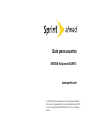 1
1
-
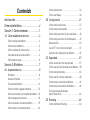 2
2
-
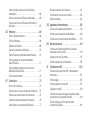 3
3
-
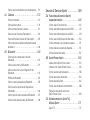 4
4
-
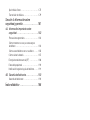 5
5
-
 6
6
-
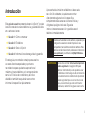 7
7
-
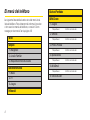 8
8
-
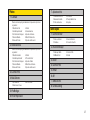 9
9
-
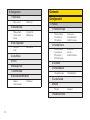 10
10
-
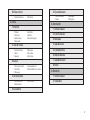 11
11
-
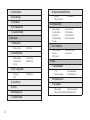 12
12
-
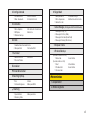 13
13
-
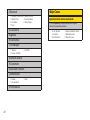 14
14
-
 15
15
-
 16
16
-
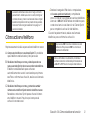 17
17
-
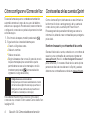 18
18
-
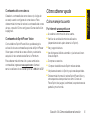 19
19
-
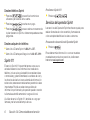 20
20
-
 21
21
-
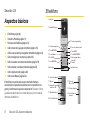 22
22
-
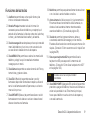 23
23
-
 24
24
-
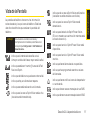 25
25
-
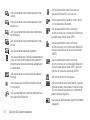 26
26
-
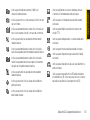 27
27
-
 28
28
-
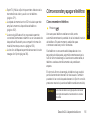 29
29
-
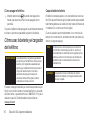 30
30
-
 31
31
-
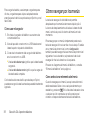 32
32
-
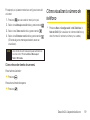 33
33
-
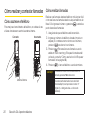 34
34
-
 35
35
-
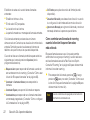 36
36
-
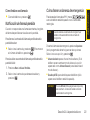 37
37
-
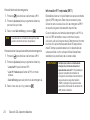 38
38
-
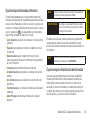 39
39
-
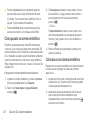 40
40
-
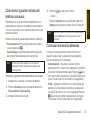 41
41
-
 42
42
-
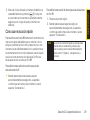 43
43
-
 44
44
-
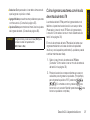 45
45
-
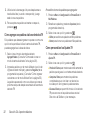 46
46
-
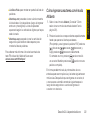 47
47
-
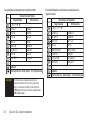 48
48
-
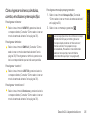 49
49
-
 50
50
-
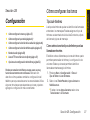 51
51
-
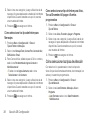 52
52
-
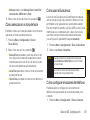 53
53
-
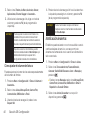 54
54
-
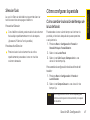 55
55
-
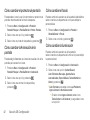 56
56
-
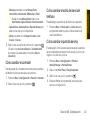 57
57
-
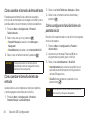 58
58
-
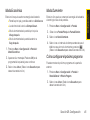 59
59
-
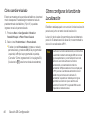 60
60
-
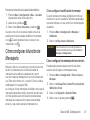 61
61
-
 62
62
-
 63
63
-
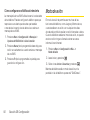 64
64
-
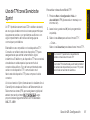 65
65
-
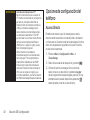 66
66
-
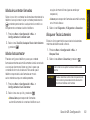 67
67
-
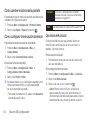 68
68
-
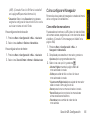 69
69
-
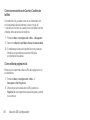 70
70
-
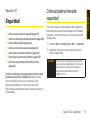 71
71
-
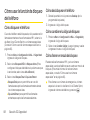 72
72
-
 73
73
-
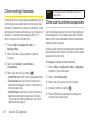 74
74
-
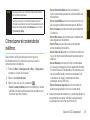 75
75
-
 76
76
-
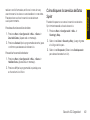 77
77
-
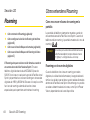 78
78
-
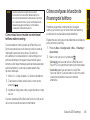 79
79
-
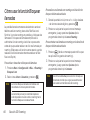 80
80
-
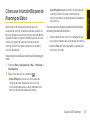 81
81
-
 82
82
-
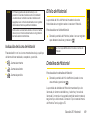 83
83
-
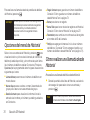 84
84
-
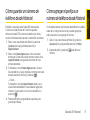 85
85
-
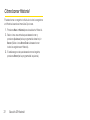 86
86
-
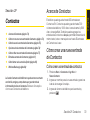 87
87
-
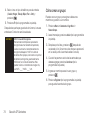 88
88
-
 89
89
-
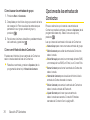 90
90
-
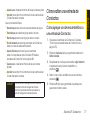 91
91
-
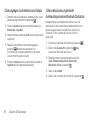 92
92
-
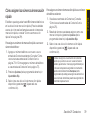 93
93
-
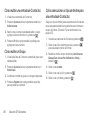 94
94
-
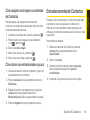 95
95
-
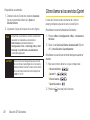 96
96
-
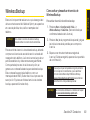 97
97
-
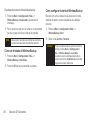 98
98
-
 99
99
-
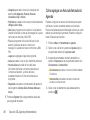 100
100
-
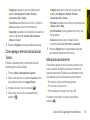 101
101
-
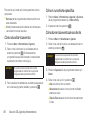 102
102
-
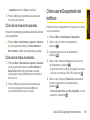 103
103
-
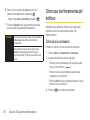 104
104
-
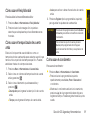 105
105
-
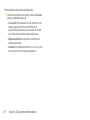 106
106
-
 107
107
-
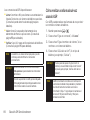 108
108
-
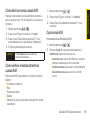 109
109
-
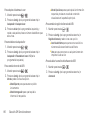 110
110
-
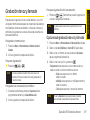 111
111
-
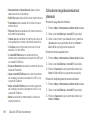 112
112
-
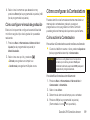 113
113
-
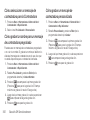 114
114
-
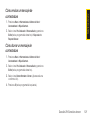 115
115
-
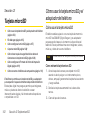 116
116
-
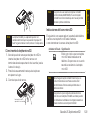 117
117
-
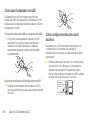 118
118
-
 119
119
-
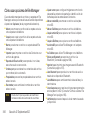 120
120
-
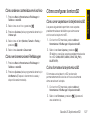 121
121
-
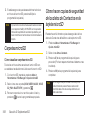 122
122
-
 123
123
-
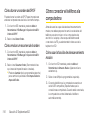 124
124
-
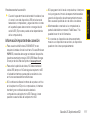 125
125
-
 126
126
-
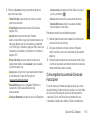 127
127
-
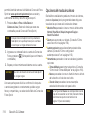 128
128
-
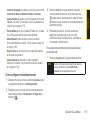 129
129
-
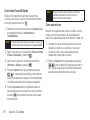 130
130
-
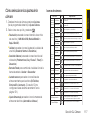 131
131
-
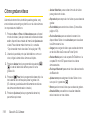 132
132
-
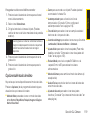 133
133
-
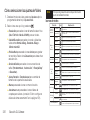 134
134
-
 135
135
-
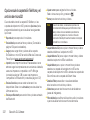 136
136
-
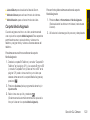 137
137
-
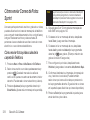 138
138
-
 139
139
-
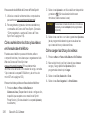 140
140
-
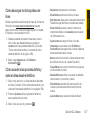 141
141
-
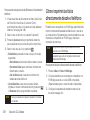 142
142
-
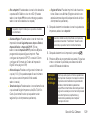 143
143
-
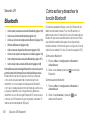 144
144
-
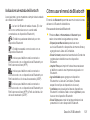 145
145
-
 146
146
-
 147
147
-
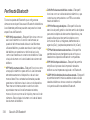 148
148
-
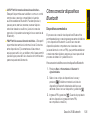 149
149
-
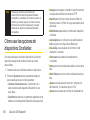 150
150
-
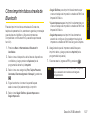 151
151
-
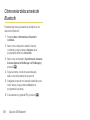 152
152
-
 153
153
-
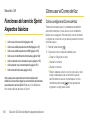 154
154
-
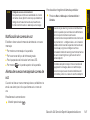 155
155
-
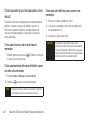 156
156
-
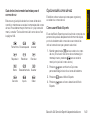 157
157
-
 158
158
-
 159
159
-
 160
160
-
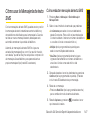 161
161
-
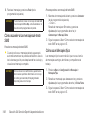 162
162
-
 163
163
-
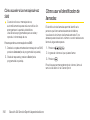 164
164
-
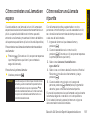 165
165
-
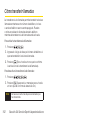 166
166
-
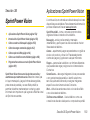 167
167
-
 168
168
-
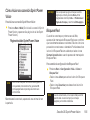 169
169
-
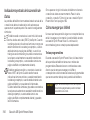 170
170
-
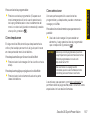 171
171
-
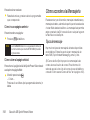 172
172
-
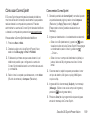 173
173
-
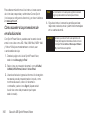 174
174
-
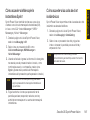 175
175
-
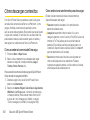 176
176
-
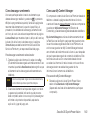 177
177
-
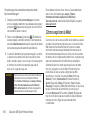 178
178
-
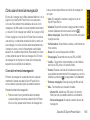 179
179
-
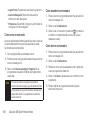 180
180
-
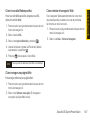 181
181
-
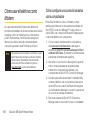 182
182
-
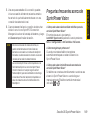 183
183
-
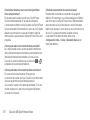 184
184
-
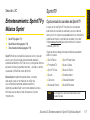 185
185
-
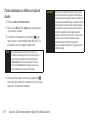 186
186
-
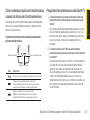 187
187
-
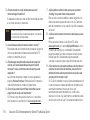 188
188
-
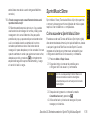 189
189
-
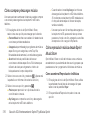 190
190
-
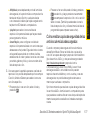 191
191
-
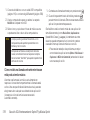 192
192
-
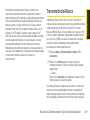 193
193
-
 194
194
-
 195
195
-
 196
196
-
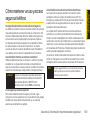 197
197
-
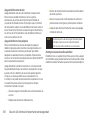 198
198
-
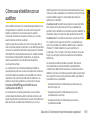 199
199
-
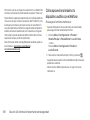 200
200
-
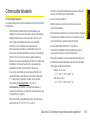 201
201
-
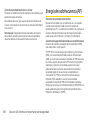 202
202
-
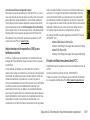 203
203
-
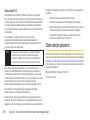 204
204
-
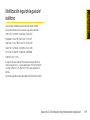 205
205
-
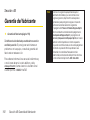 206
206
-
 207
207
-
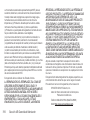 208
208
-
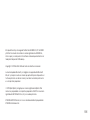 209
209
-
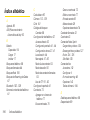 210
210
-
 211
211
-
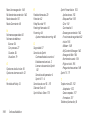 212
212
-
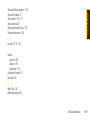 213
213
Sanyo Katana Eclipse Sprint Guía del usuario
- Tipo
- Guía del usuario
Documentos relacionados
-
Sanyo SCP-3810 Sprint Guía del usuario
-
Sanyo SCP-2700 Sprint Guía del usuario
-
Sanyo Katana LX Sprint Guía del usuario
-
Sanyo Pro 200 Sprint Instrucciones de operación
-
Sanyo Pro 700 Sprint Instrucciones de operación
-
Sanyo Katana DLX Sprint El manual del propietario
-
Sanyo Innuendo Sprint Guía del usuario
-
KYOCERA Vero Sprint El manual del propietario
-
Sanyo Incognito Sprint Guía del usuario
-
Sanyo Katana II El manual del propietario
Otros documentos
-
KYOCERA Brio Sprint Manual de usuario
-
KYOCERA Echo Sprint El manual del propietario
-
Samsung SPH-M370 Sprint Manual de usuario
-
KYOCERA DuraMax Sprint Guía del usuario
-
KYOCERA E4210 Sprint Guía del usuario
-
KYOCERA DuraPlus Sprint Guía del usuario
-
Steren TEL-2410 El manual del propietario
-
Philips SE4351S/57 Product Datasheet
-
Sprint GH68-17398A Manual de usuario
-
ZTE MF197 Manual de usuario